商品オブジェクトは、取り扱い製品やサービスを管理するためのデータベースです。商品オブジェクトを利用することで、在庫数や受注・販売の管理を効率化することができます。
商品マスタの管理:販路が複数ある場合でもSKUや品番など、ユニークなIDを保有することで、商品データの管理を効率化・一元管理することができます。
正確な在庫数の把握:商品に紐づく在庫数の把握などが、商品オブジェクトからできます。
業務効率の向上:在庫オブジェクトは、商品やロケーションと紐付いているために、データの管理を効率化することができます。
利益率の管理:商品の販売金額と購買金額を入力していくことで、一つの商品が販売された際の利益率の管理などが可能です。
構成の管理 : 商品が複数の部品から成り立つ場合や、セット商品の場合など、一つの商品に複数の商品(部品や資材含む)を紐付け、その情報をもとに販売管理などが可能です。
以下は、商品オブジェクトのデフォルトプロパティです。
商品ID: 各製品に割り当てられる一意のID。自動採番されます。また、商品IDから在庫や、注文、発注など、紐付いている他のオブジェクトレコードを参照することができます。
商品名: 商品の名称です。
販売価格および購買価格: 販売価格は、企業が顧客に販売する価格を示し、購買価格は企業が仕入先から商品を購入する価格を示します。
この記事では、商品マスタ(商品情報)を作成する方法について紹介します。
商品、仕入品、部品などは全てこのマスタで管理します。
※「オブジェクト」や「モジュール」などの基本概念の確認は「SANKAの基本」をご覧ください
①「商品」オブジェクトを選択し、画面右上の「 新規」ボタンをクリックします。
新規」ボタンをクリックします。
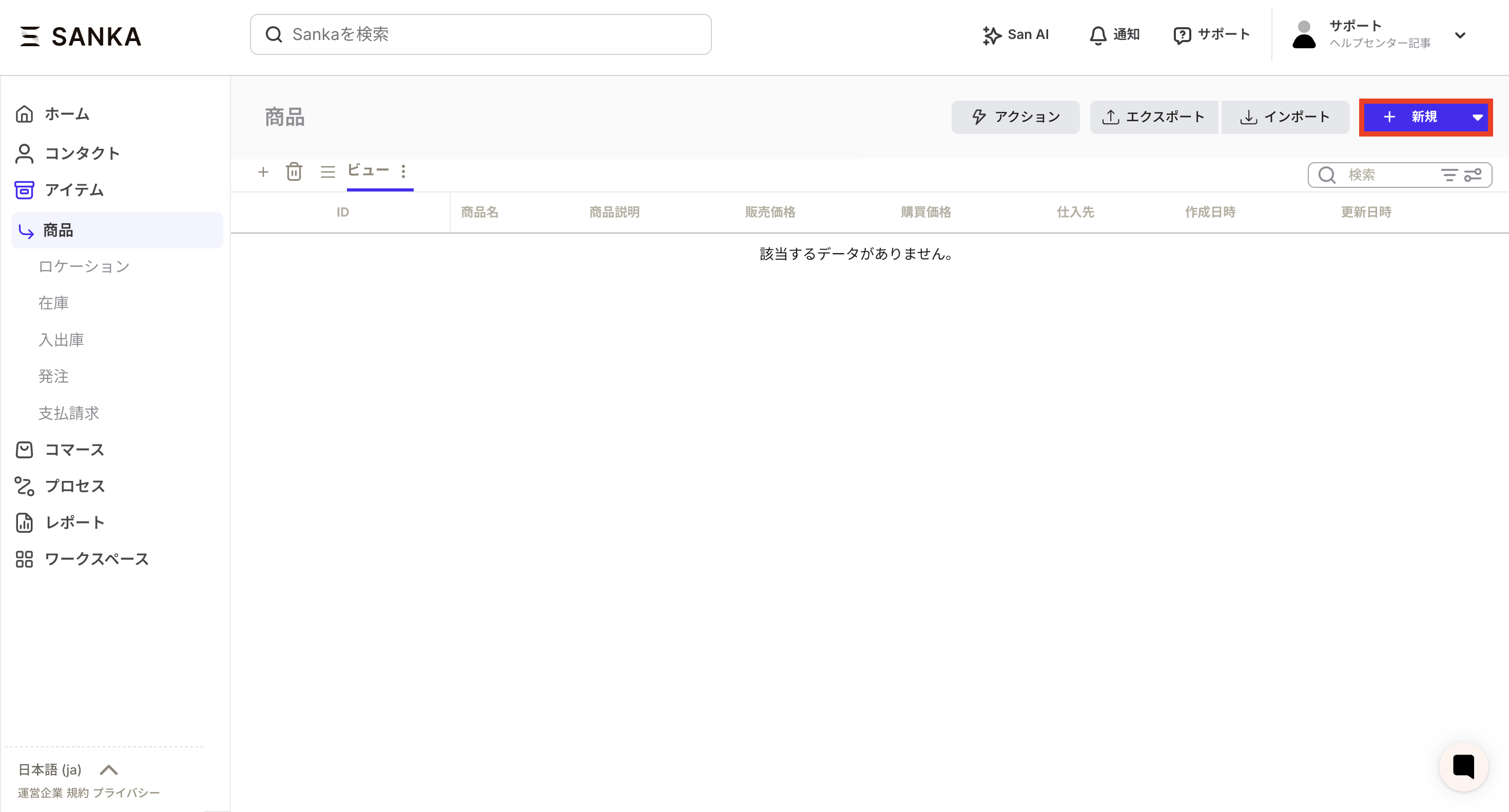
②「商品レコードの作成」ページが表示されます。
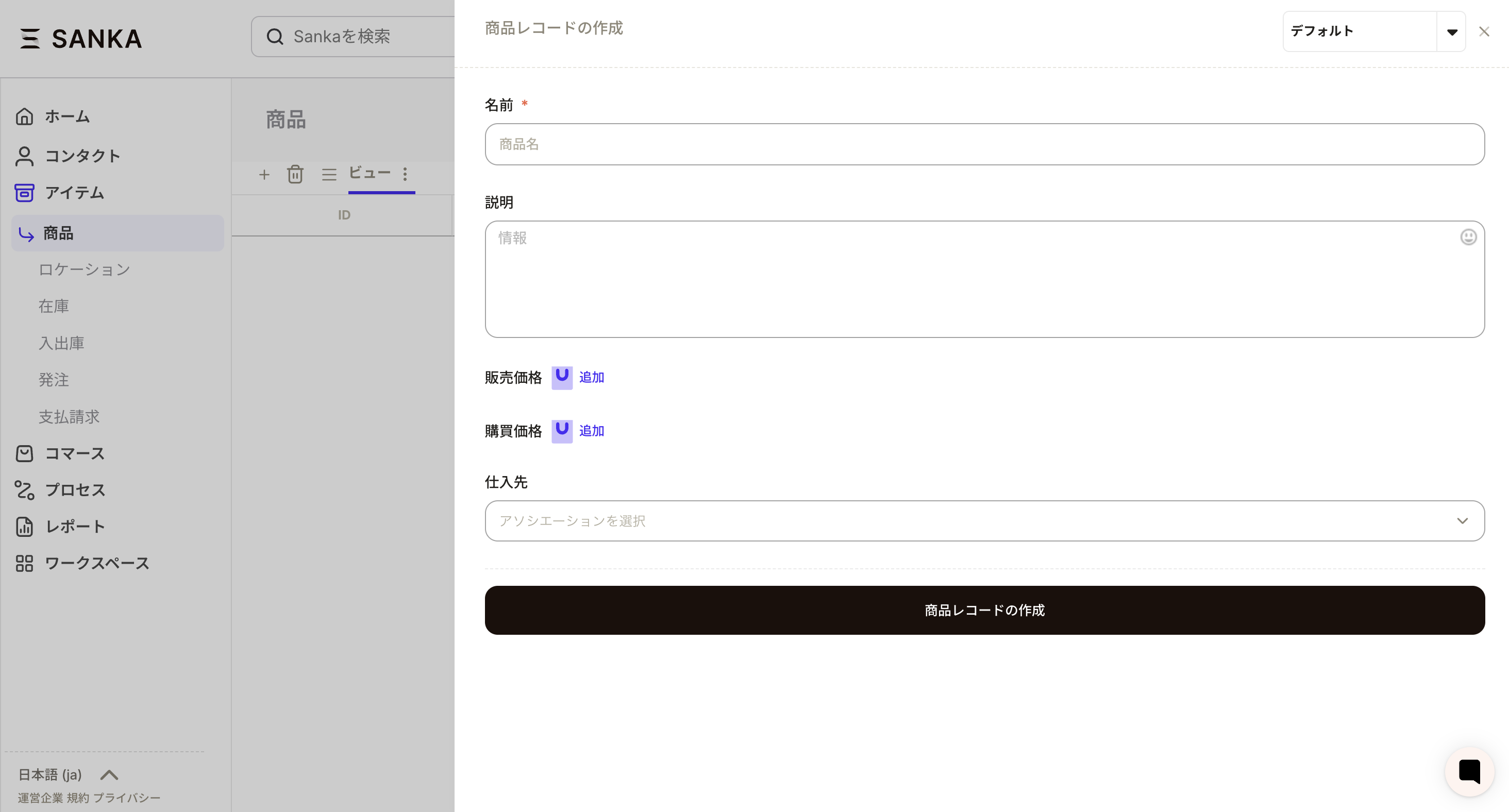
③必要な商品情報を入力します。
「名前」:商品名を入力します。

「説明」:付け加えたい説明があれば入力します。

「販売価格」:商品の販売予定価格を入力します。
「購買価格」:商品の仕入れにかかった費用を入力します。

販売価格または購買価格「追加」をクリックすると「価格の管理」画面が出てきます。 入力フォームに必要事項をいれたら「作成する」ボタンを押すと登録されます。
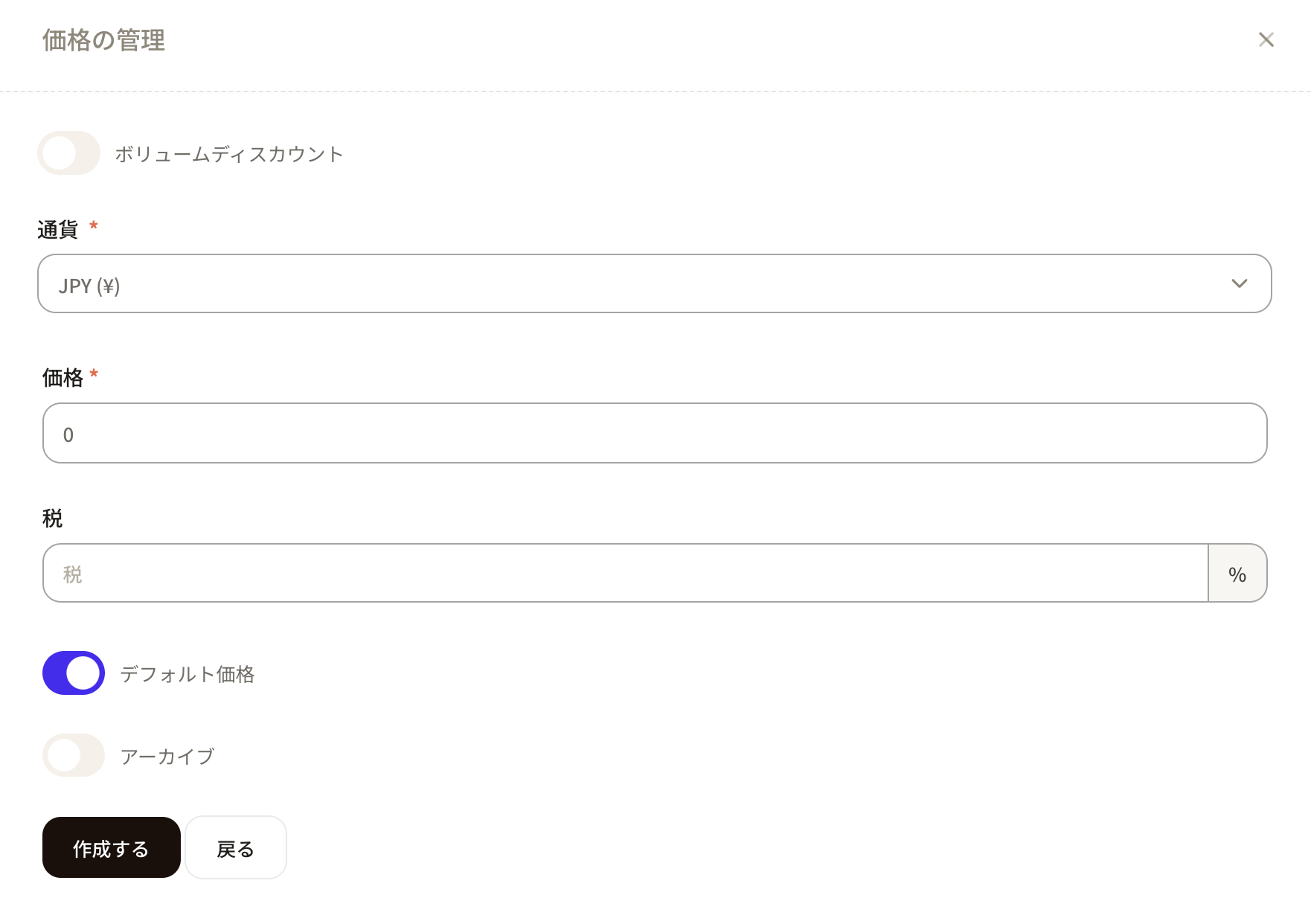
⑤ここでは、例として雑貨商品の情報を登録してみます。
販売価格は1個1200円(税率10%)、購買費用は1個800円(税率10%)としました。
「仕入先」:がある場合は企業オブジェクトに登録済みの情報を選択できます。
必要事項をいれたら「商品レコードの作成」をクリックします。
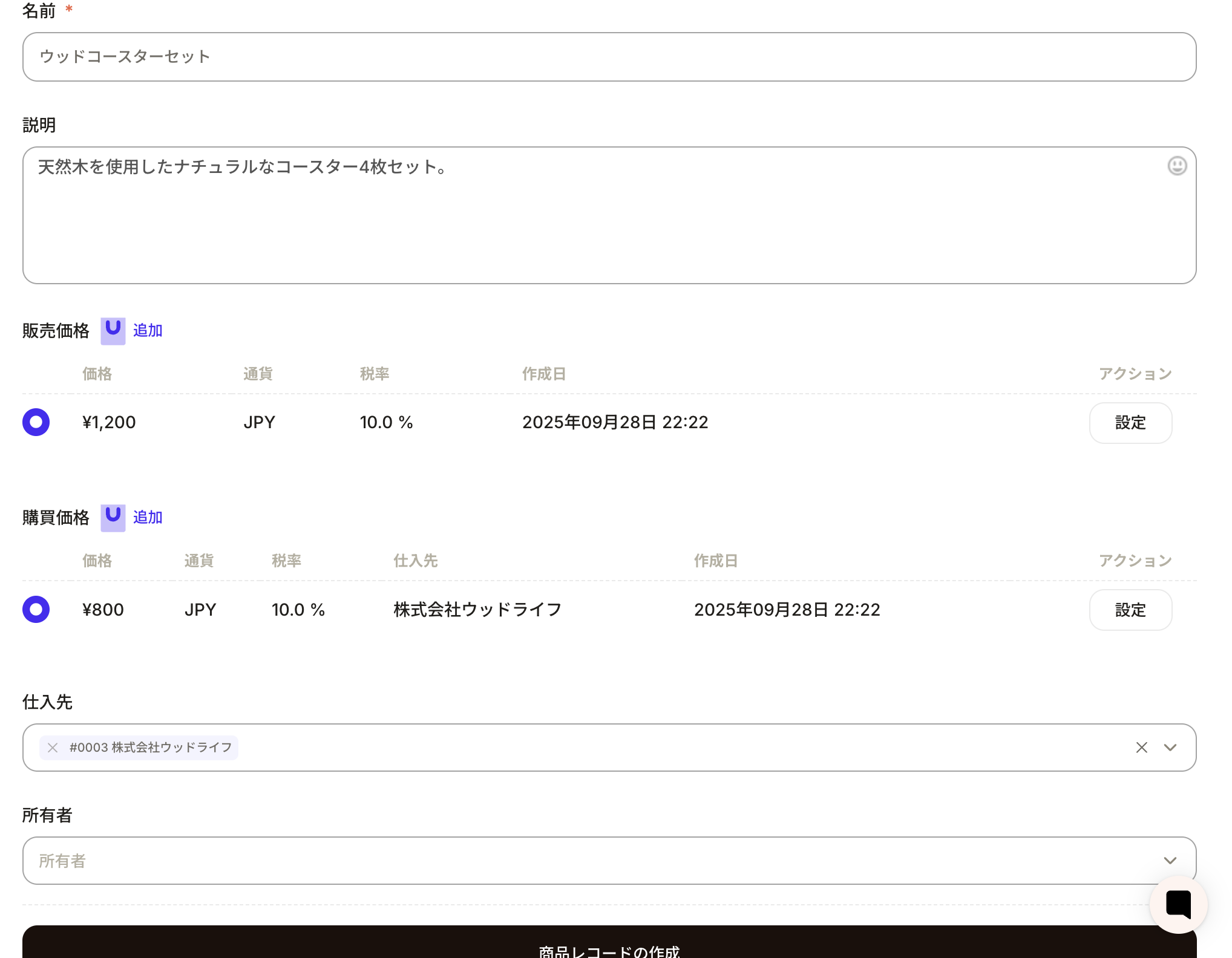
⑥登録した商品は一覧で表示されます。
IDは登録した順に自動発番されます。
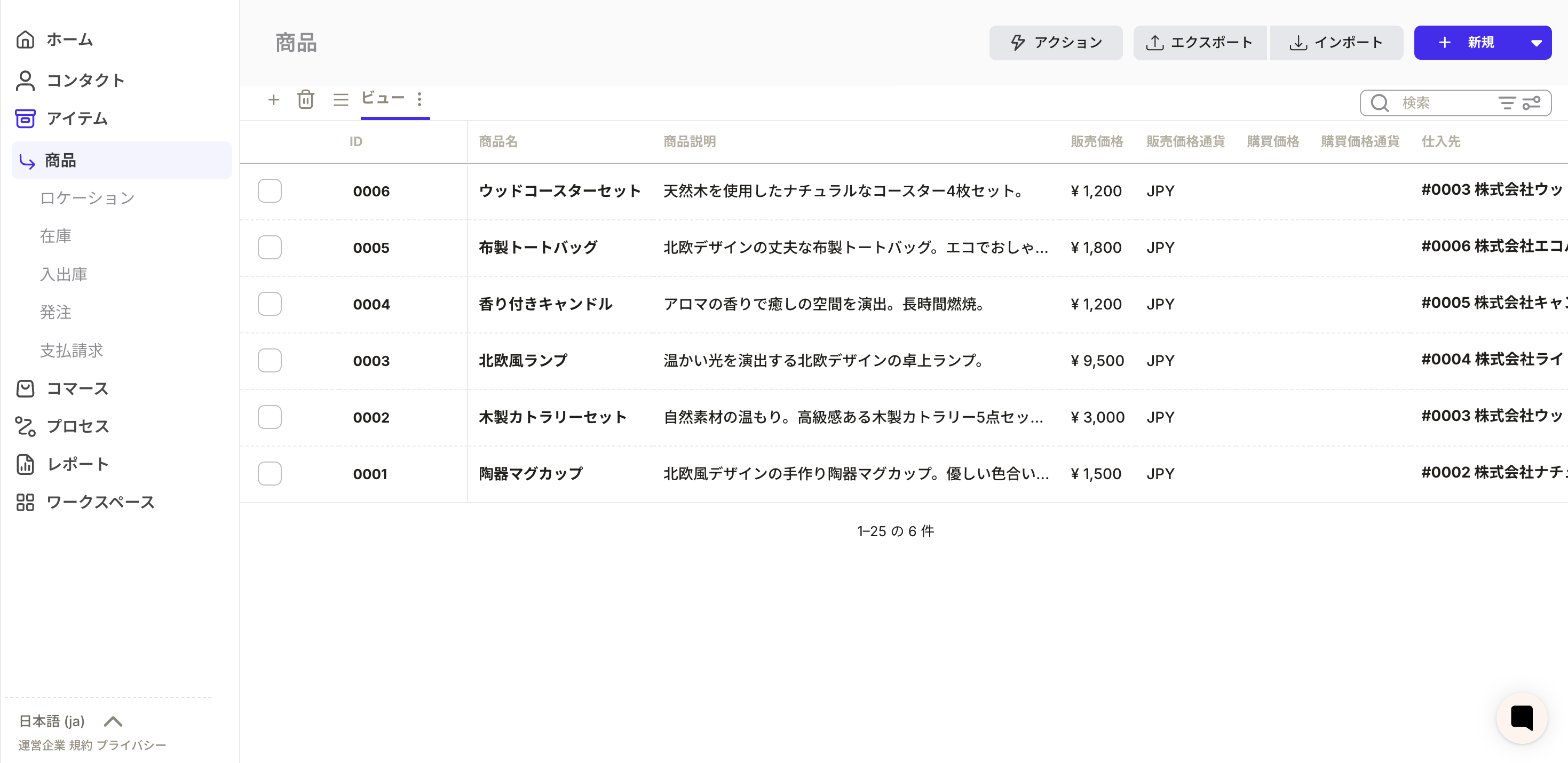
自社でExcelやスプレッドシートに商品リストを作成済みの場合は、CSV形式で取り込むことで商品を一括入力することが可能です。
まずはExcelやスプレッドシートに商品リストを作成します。
商品オブジェクトのインポートからもテンプレートを取得できます。
・Sankaテンプレートの取得方法
商品オブジェクトのインポートをクリックします。
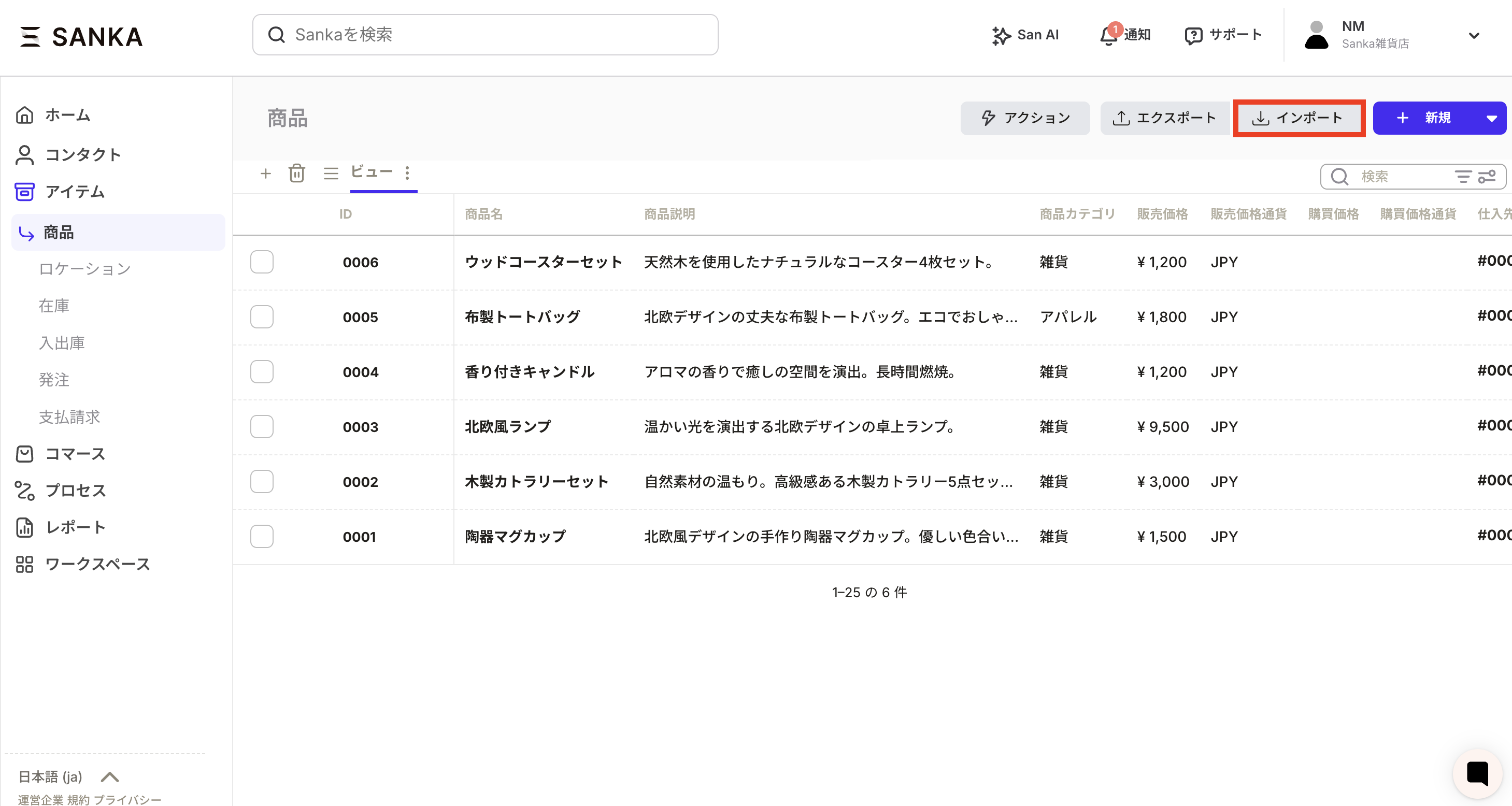
CSVファイルを選択すると、ファイルをアップロードの項目と一緒にSANKAが用意した「商品CSVインポートテンプレート」が表示されます。グーグルシートかエクセルを選ぶことが可能です。

つづいてCSVファイルを作成していきます。「商品CSVインポートテンプレート」をデスクトップにダウンロードします。
「ファイル」を選択→「ダウンロード」を選択→「カンマ区切り形式(.csv)」を選択し、任意の場所にダウンロードしてください。
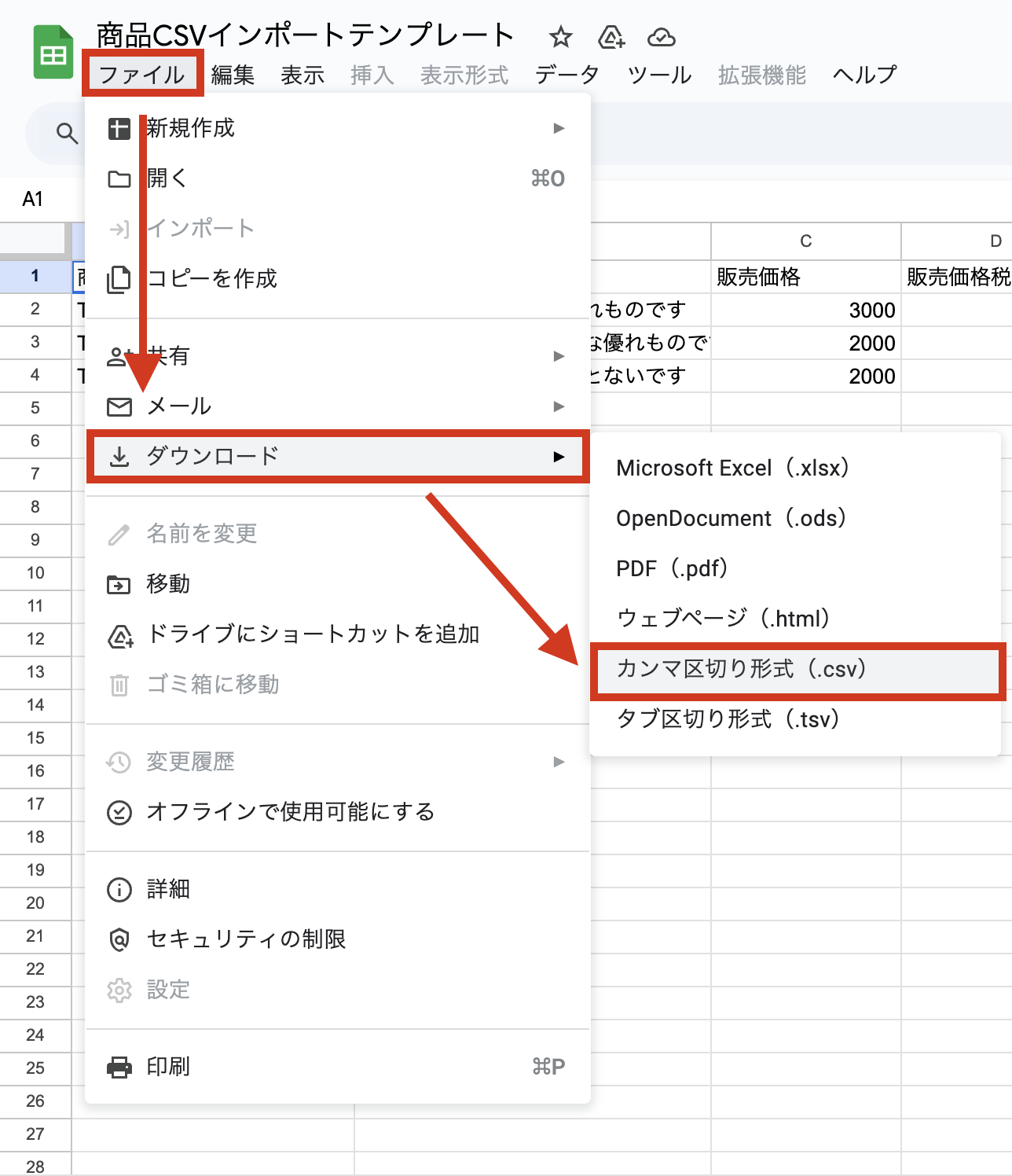
ダウンロードしたテンプレートに必要な情報を入力します。
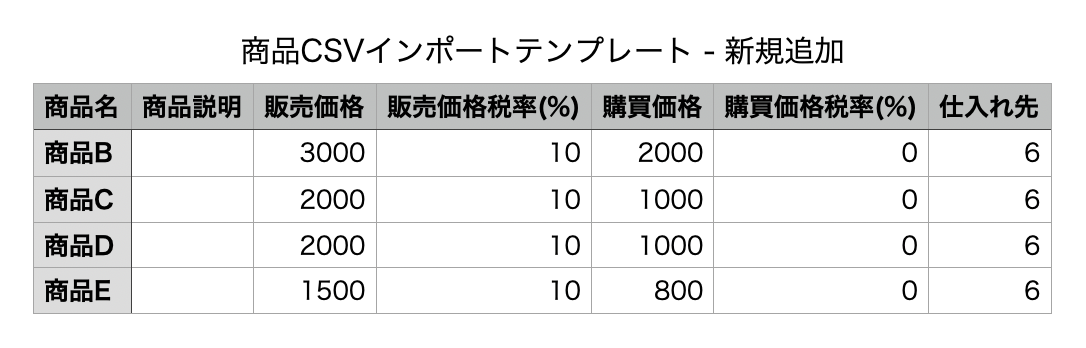
CSVで商品情報を一括新規登録する方法
CSVを準備したらつぎはインポート作業に映ります。
①「商品」オブジェクトレコード画面一覧の右上の「インポート」ボタンをクリックします。
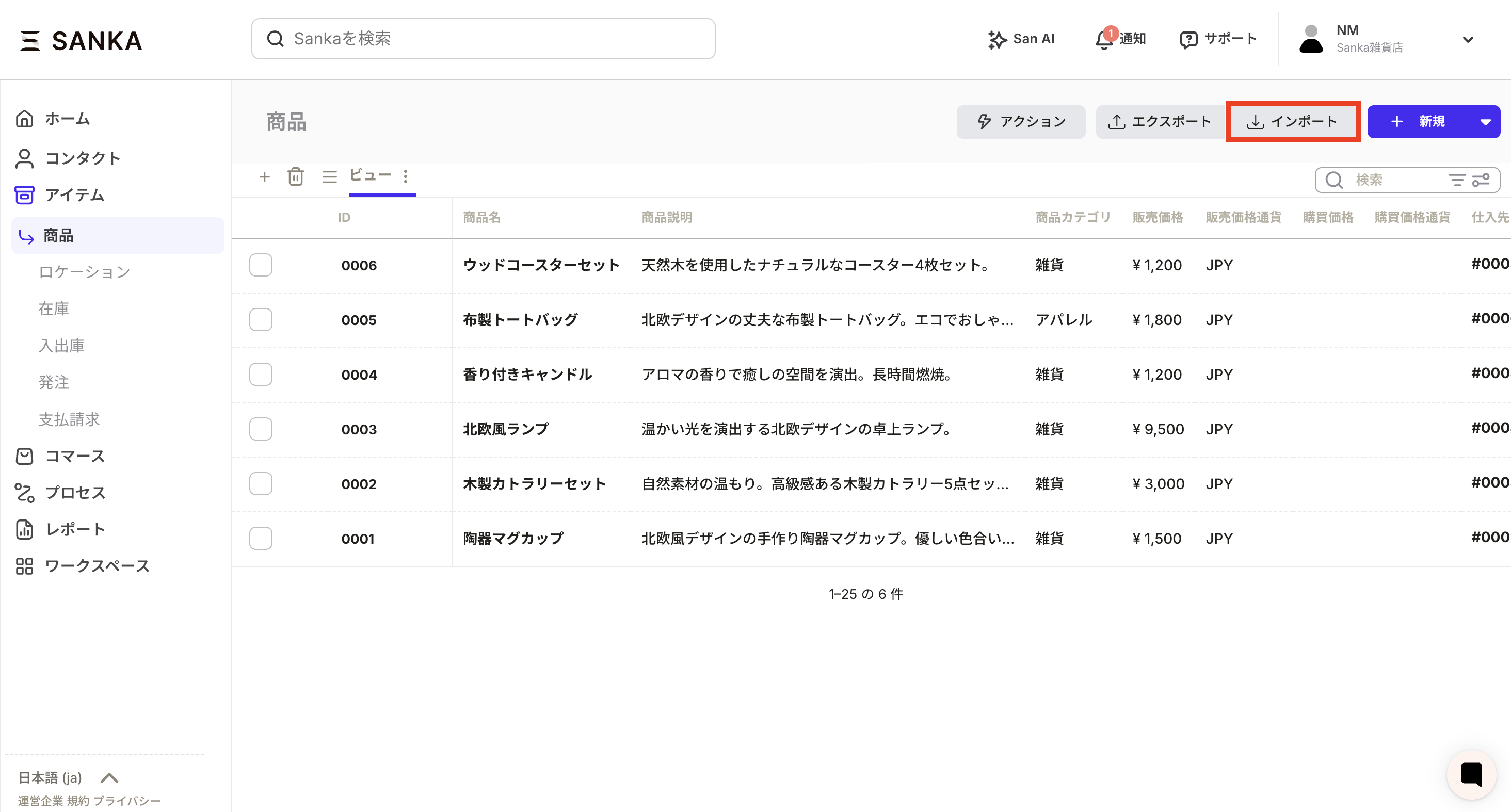
②「インポート」メニューが表示されます。
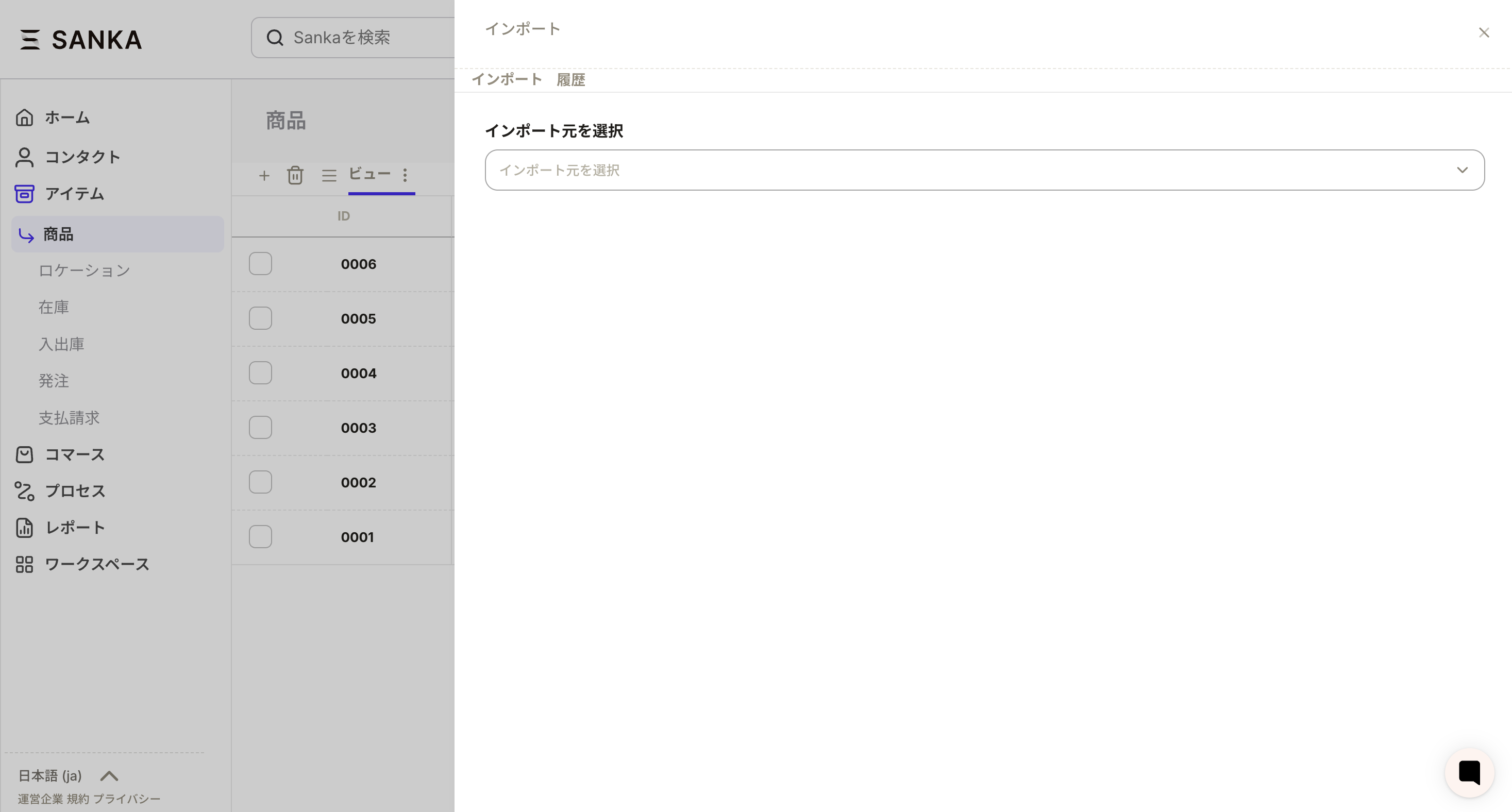
③「インポート元を選択」をクリックし、「CSVファイル」を選択します。
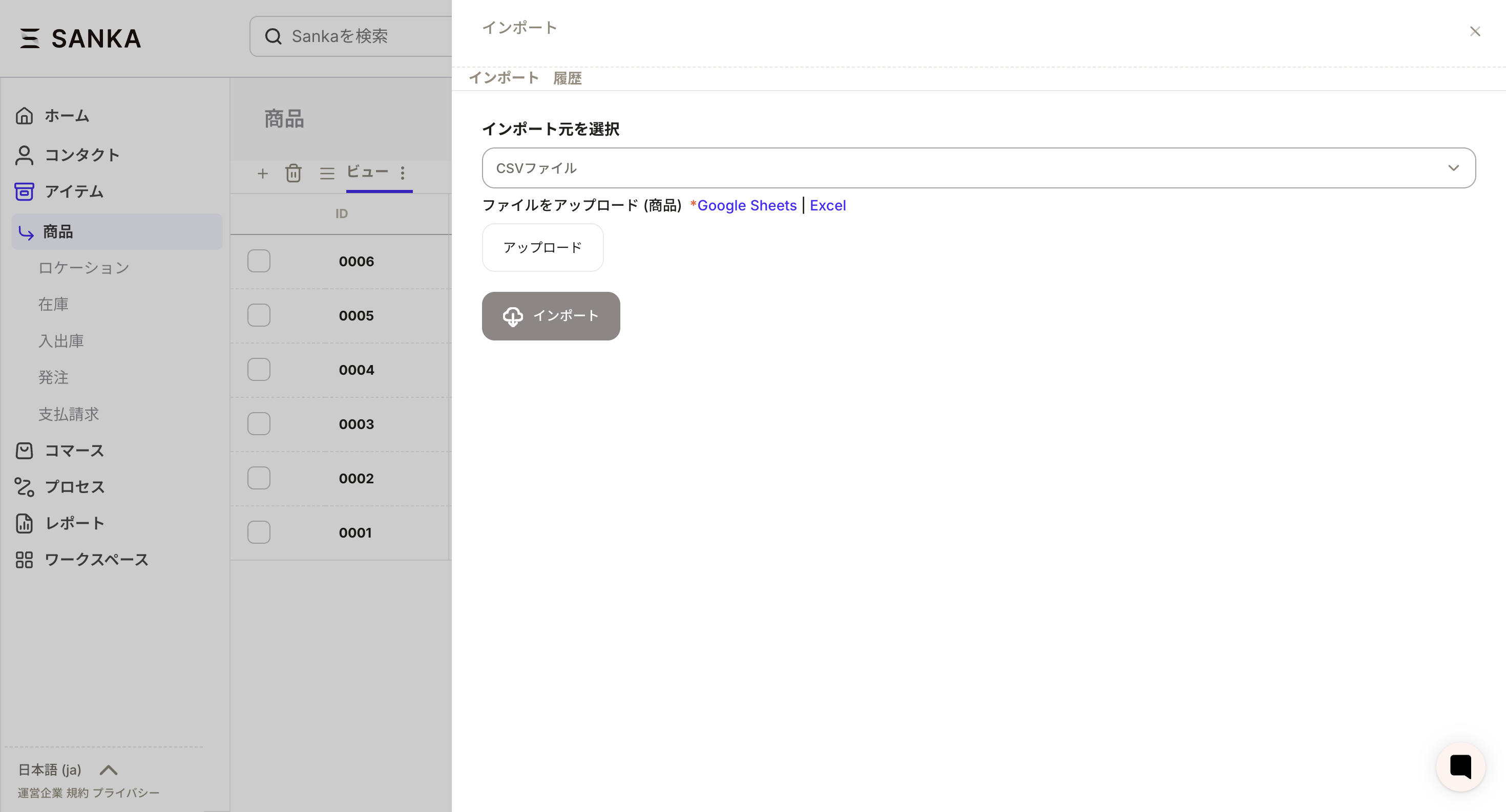
④「アップロード」を選択し、該当のCSVファイルを選択します。
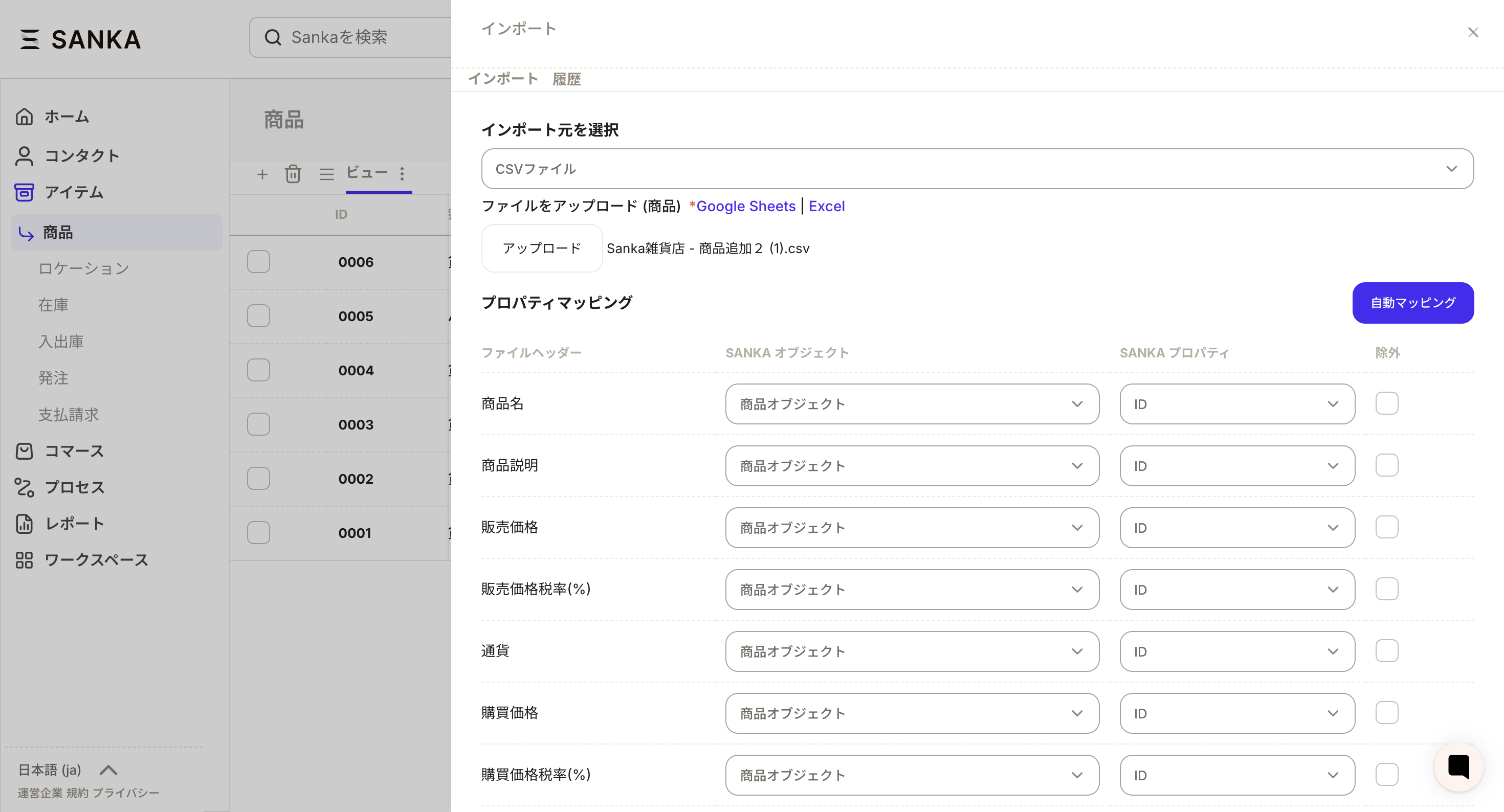
⑤マッピングテーブルが表示されるので、情報を調整します。
CSVファイルヘッダーがSANKAプロパティのどれにあたるかを設定します。 SANKAオブジェクトは「商品オブジェクト」のままにしておきます。※仕入先を連携させたい場合は、企業IDなのか連絡先IDなのかを選択してください。

⑥マッピングが正しくされていること確認したら
「商品レコードのインポート方法を選択」では今回は新規作成なので「商品レコードの作成」を選択します。
すべて設定できたら「インポート」ボタンをクリックします。
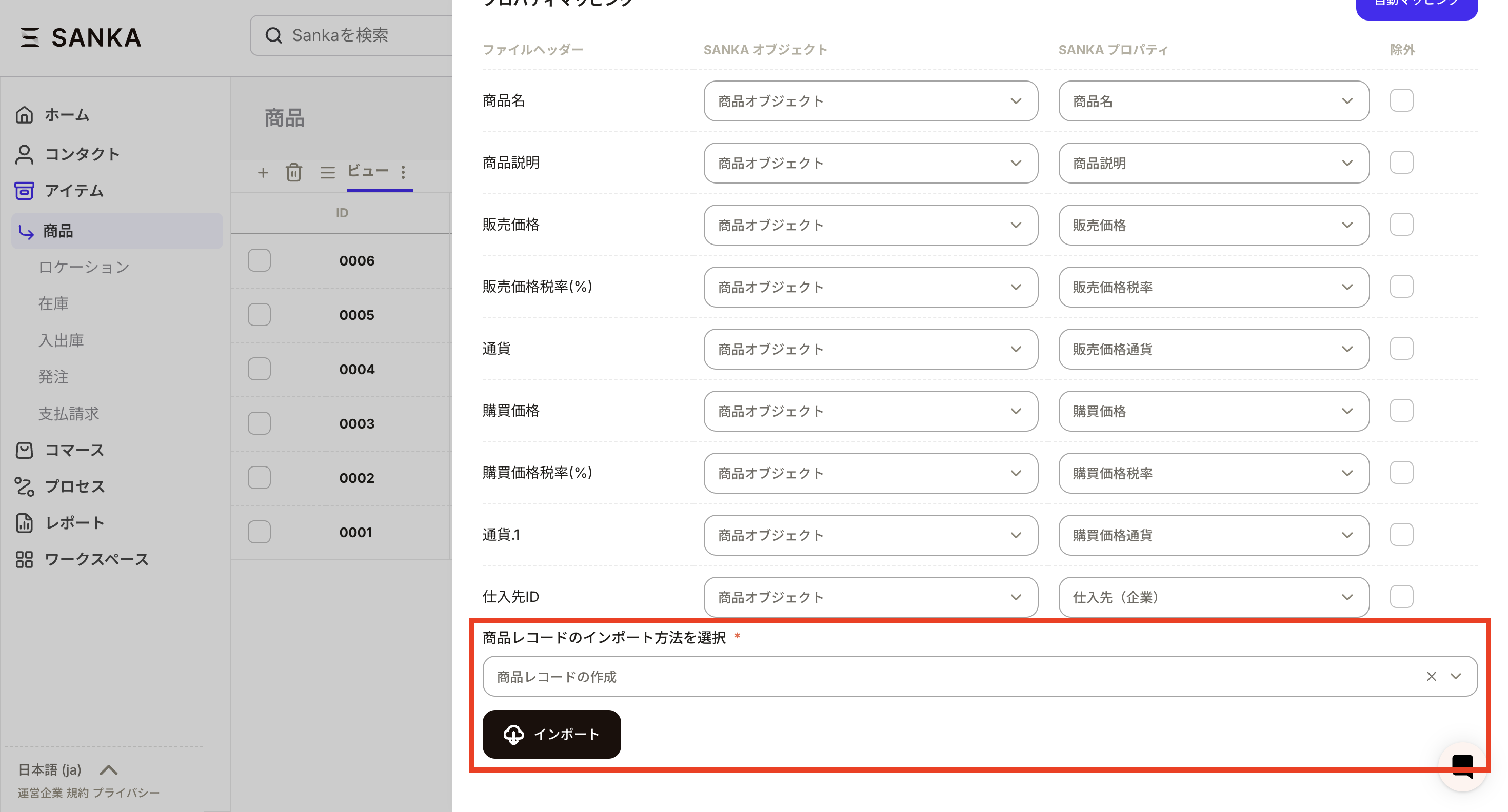
ここでは、CSVファイルでレコード情報を一括更新する方法をご紹介します。
【事前準備】CSVを用意する
必要事項:商品ID(Sanka自動採番のIDまたは独自で設定されたユニークID)
どのレコードの商品情報を更新するかをシステムに理解させるため、商品IDの情報は必須です。
商品IDに加えて、更新したいプロパティや追加したいプロパティの列を用意します。
※選択肢やステータスのプロパティを追加する場合はラベル名ではなく値名を入れる必要があります。
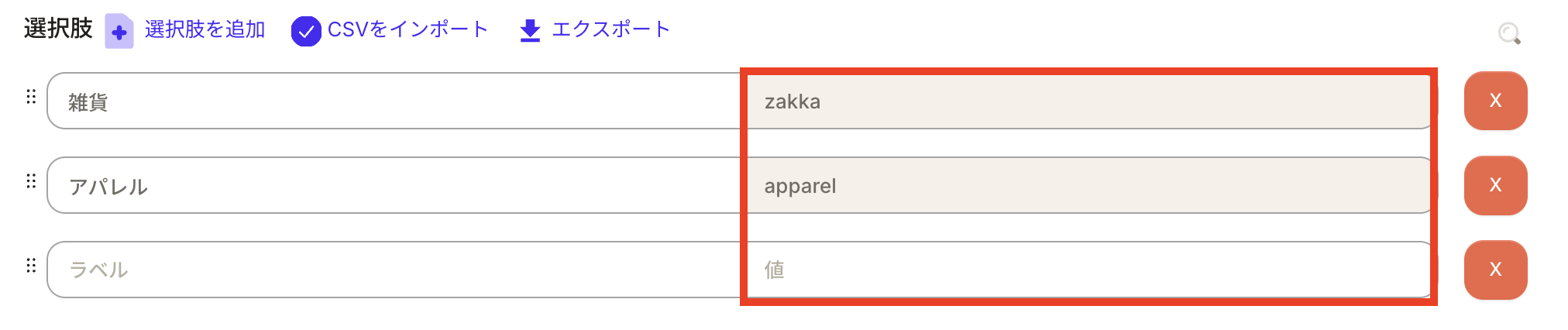

CSVインポートを開始する
CSVファイルの準備ができたらインポートを開始しましょう。
①商品オブジェクトのインポートボタン押します。
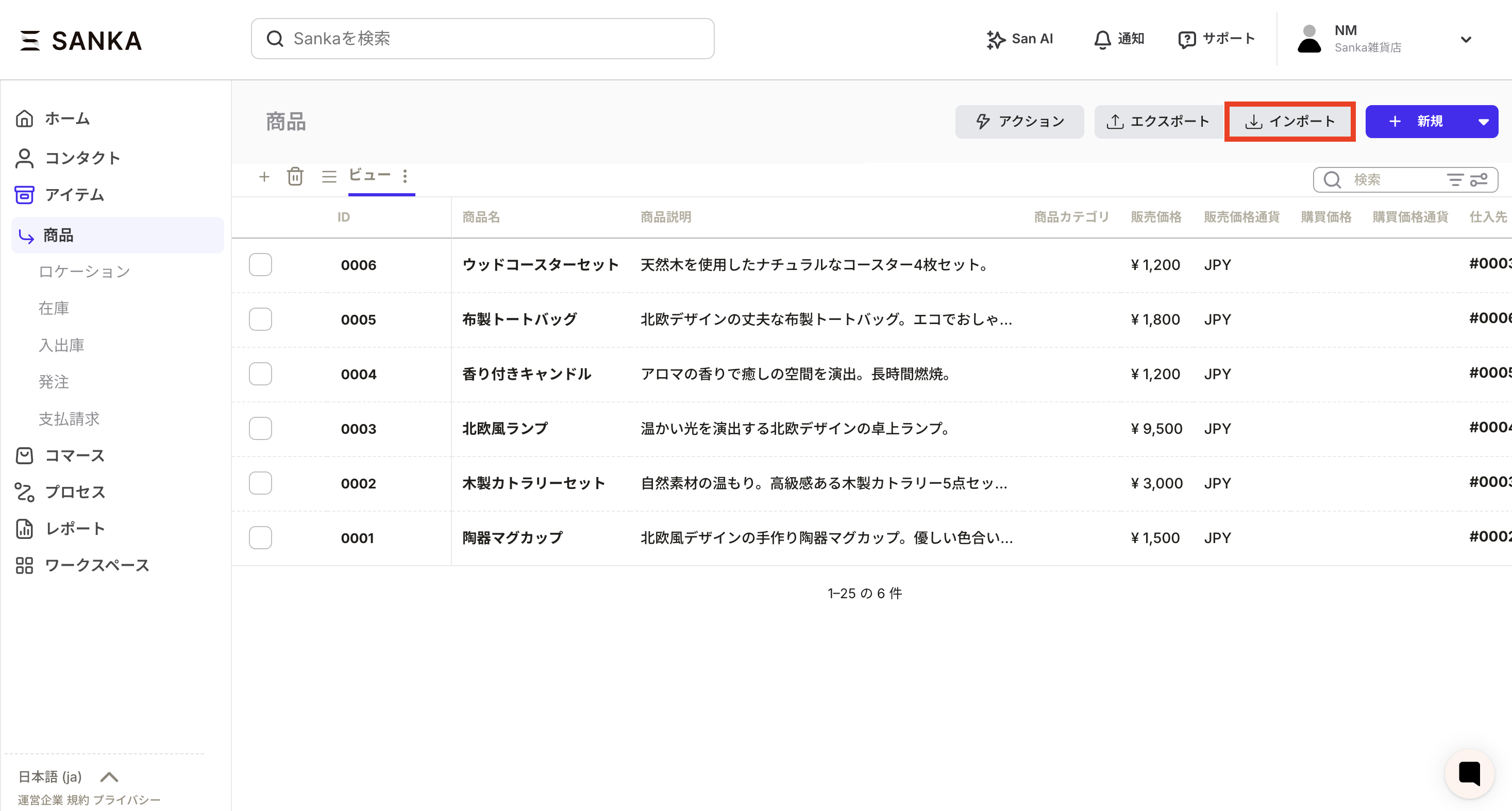
②「インポート」メニューが表示されます。
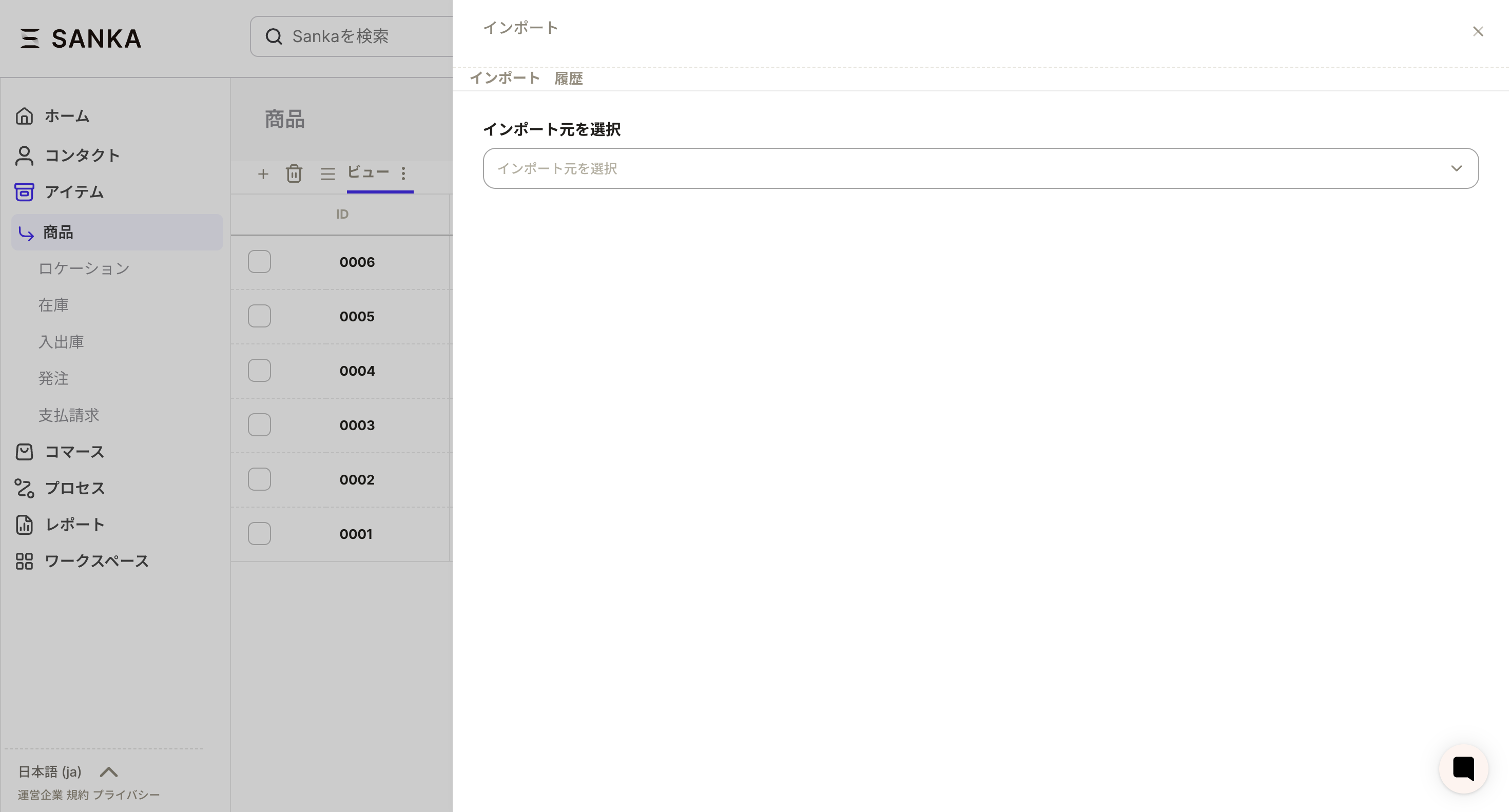
③「インポート元を選択」をクリックし、「CSVファイル」を選択します。

④マッピングテーブルが表示されるので、情報を調整します。
このマッピングでは、CSVファイルヘッダーがSANKAプロパティのどれにあたるかを設定します。 SANKAオブジェクトは「商品オブジェクト」のままにしておきます。

⑤商品レコードのインポートを選択は「商品レコードの更新」を選択します。
商品キープロパティはIDを選択します。Sanka自動採番以外のIDを入れた場合は、そちらを選択してください。
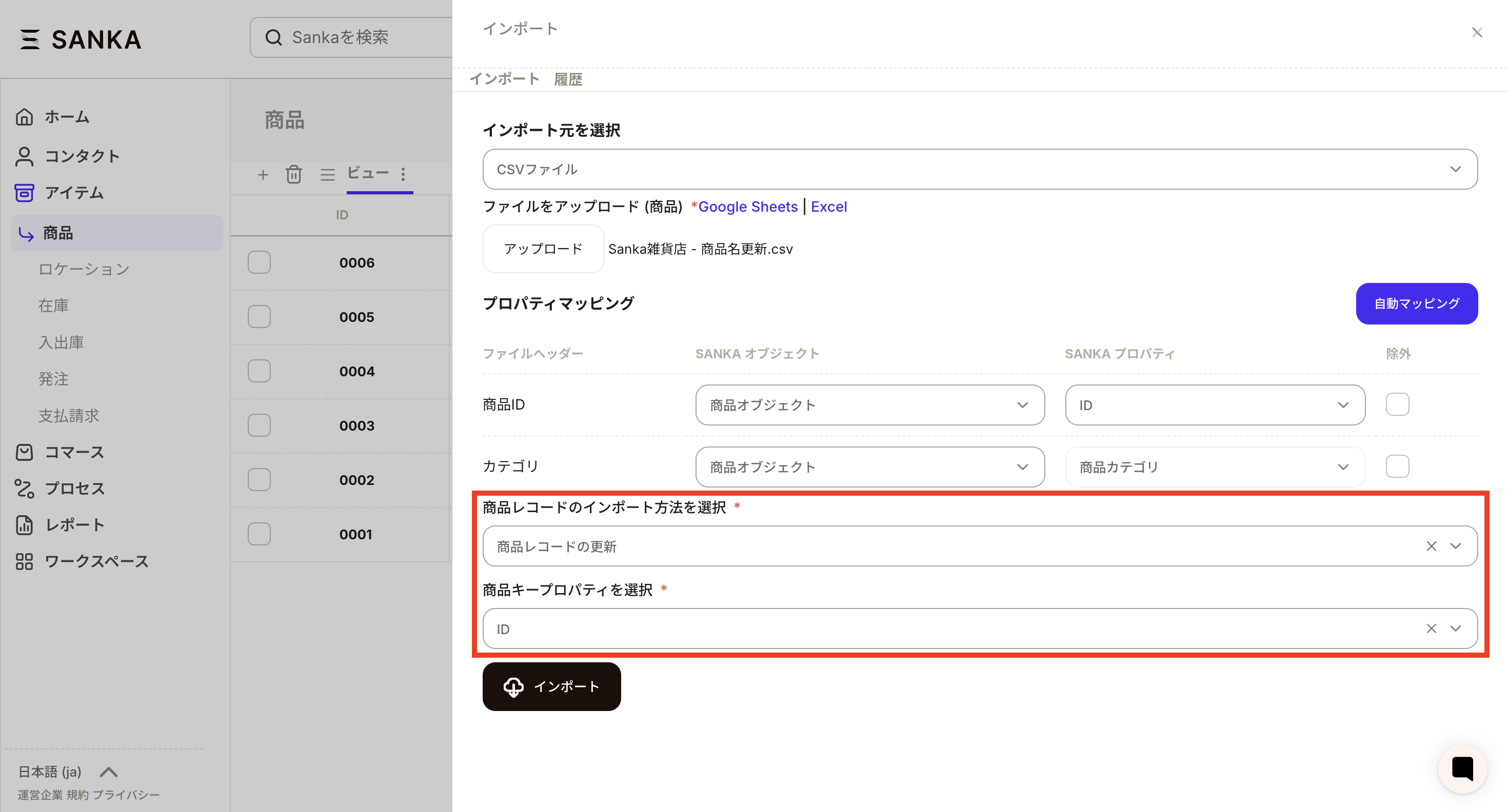
⑥今回は例として、商品カテゴリというプロパティを新たに作成し、既存のレコードに追加するいう更新方法をやってみます。すべての設定が終わったらインポートボタンを押します。
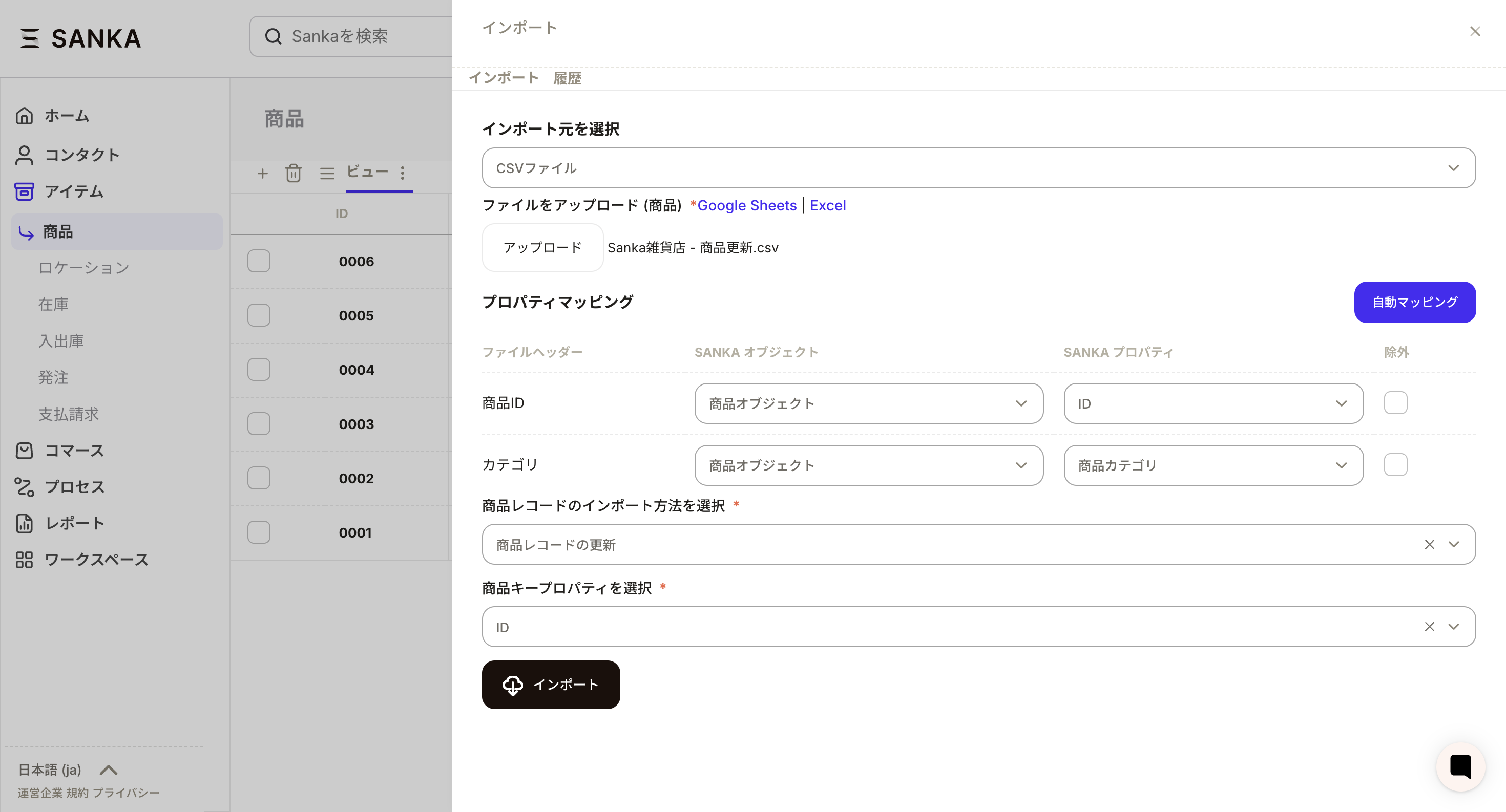
⑦例として追加した商品カテゴリというプロパティに情報が入りました。
更新前
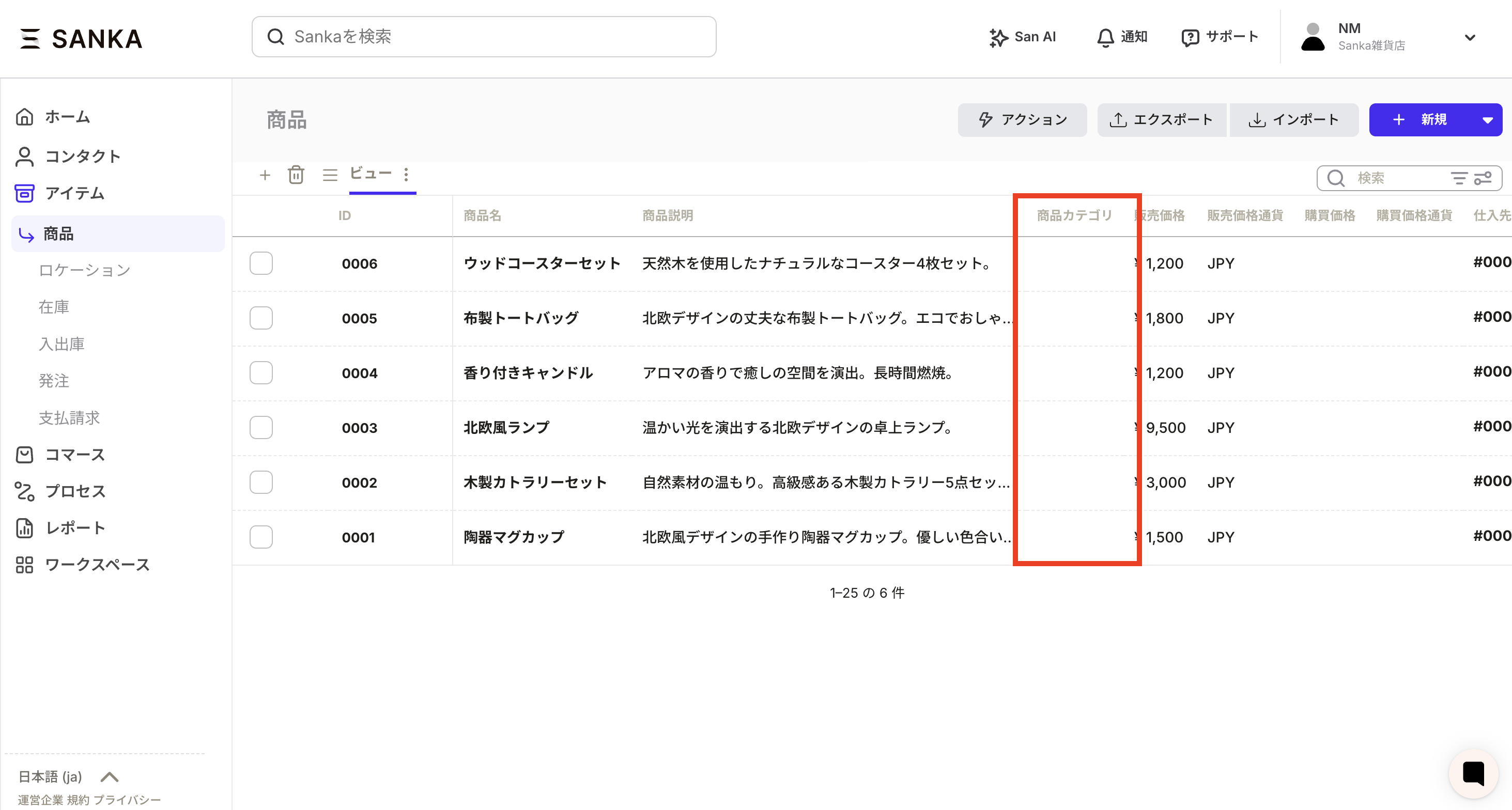
更新後

情報を修正する方法・アーカイブという機能を使っていらない情報を隠すという方法・レコードを削除する方法をマスターしましょう。
①修正したいレコードIDをクリックします。
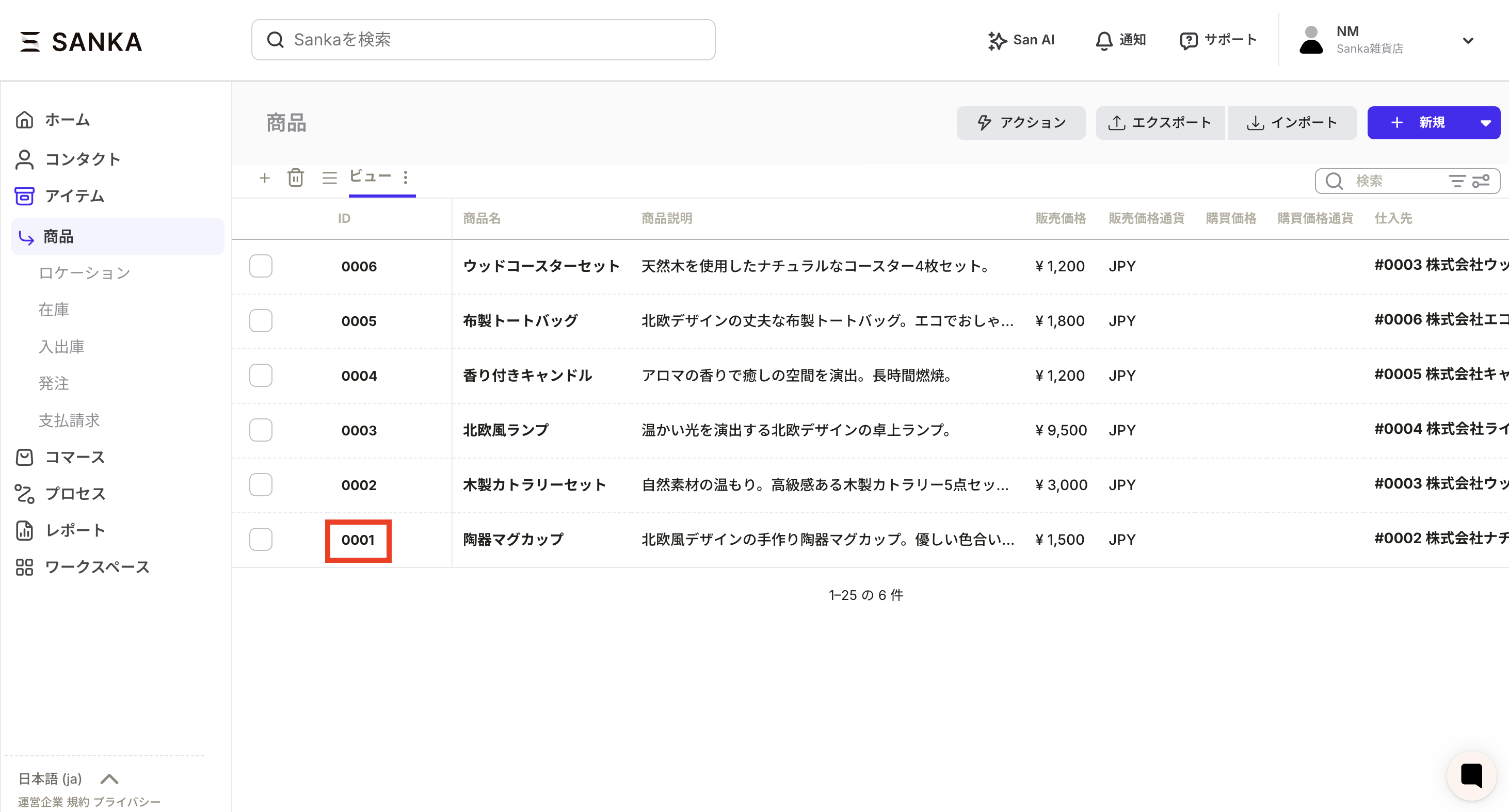
②商品レコードの管理画面が出てくるため修正したい情報を入力し、更新ボタンを押してください。
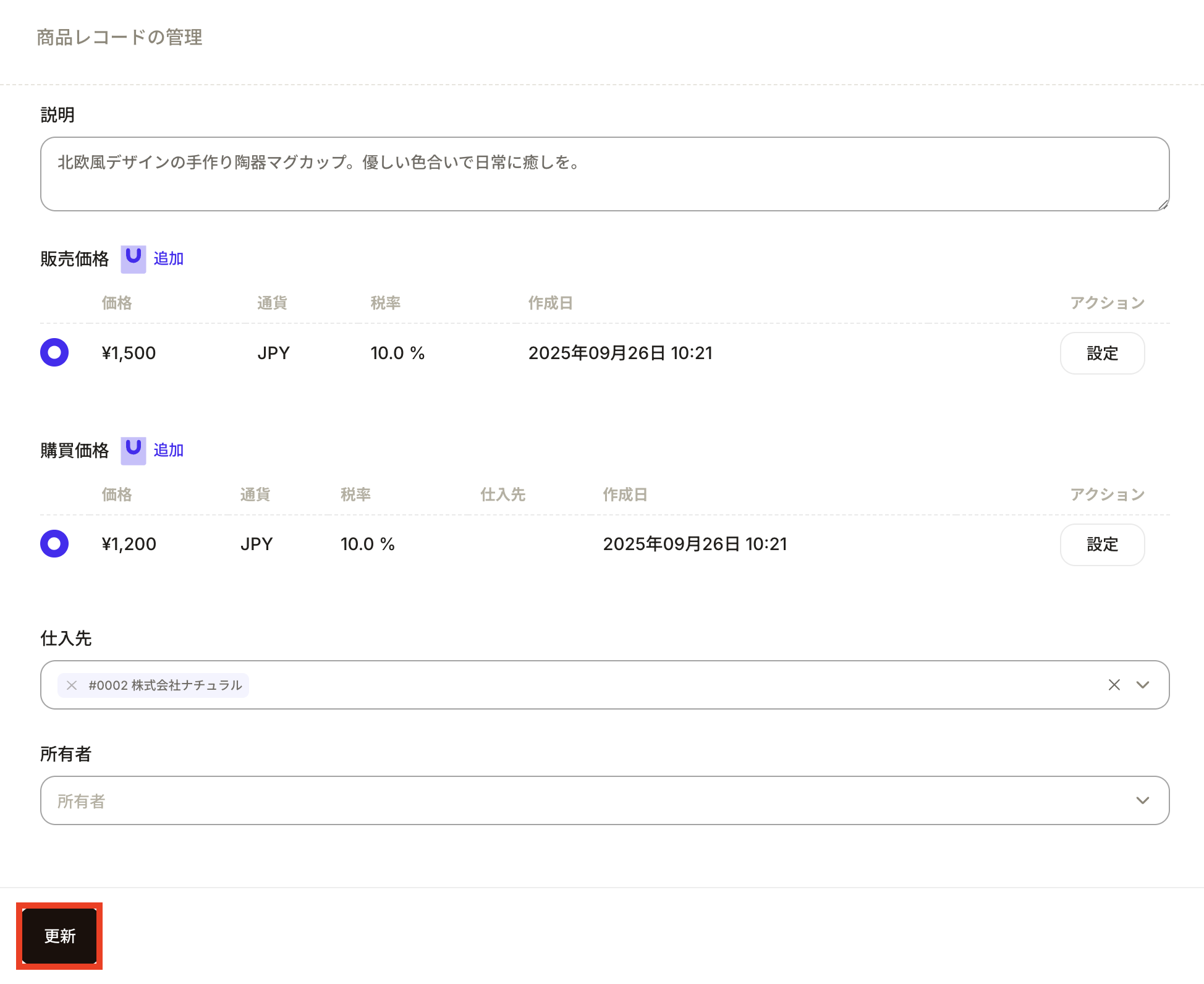
アーカイブ機能を使うと、登録した商品をテーブルから隠しておくことができます。 在庫状況をリアルタイムに表示させる必要がない商品はアーカイブ設定しておくと良いでしょう。
①アーカイブしたい商品のチェックボックスをクリックし、「アーカイブ」を選択します。
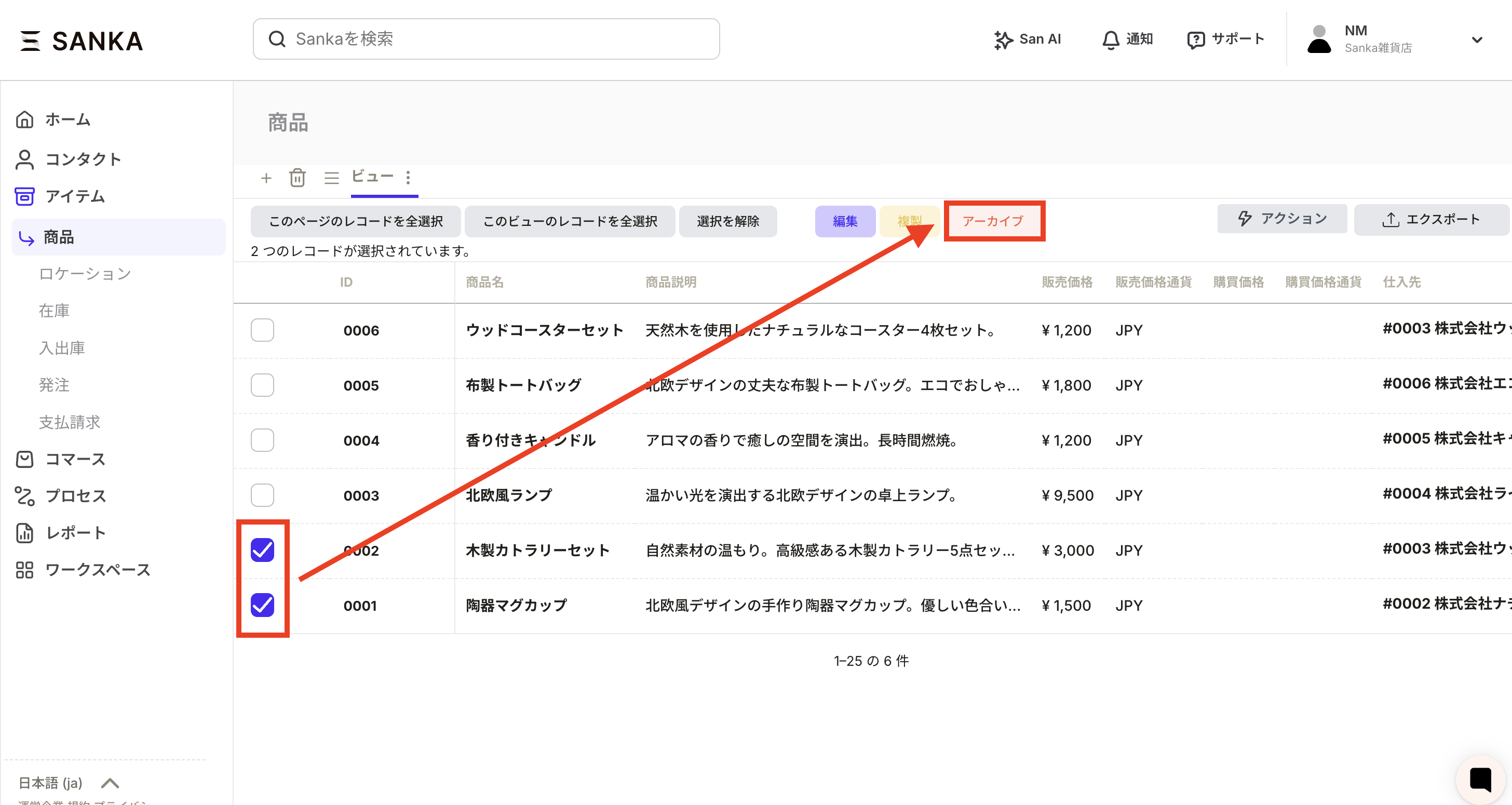
②確認のポップアップ画面が出るので、アーカイブを押します。
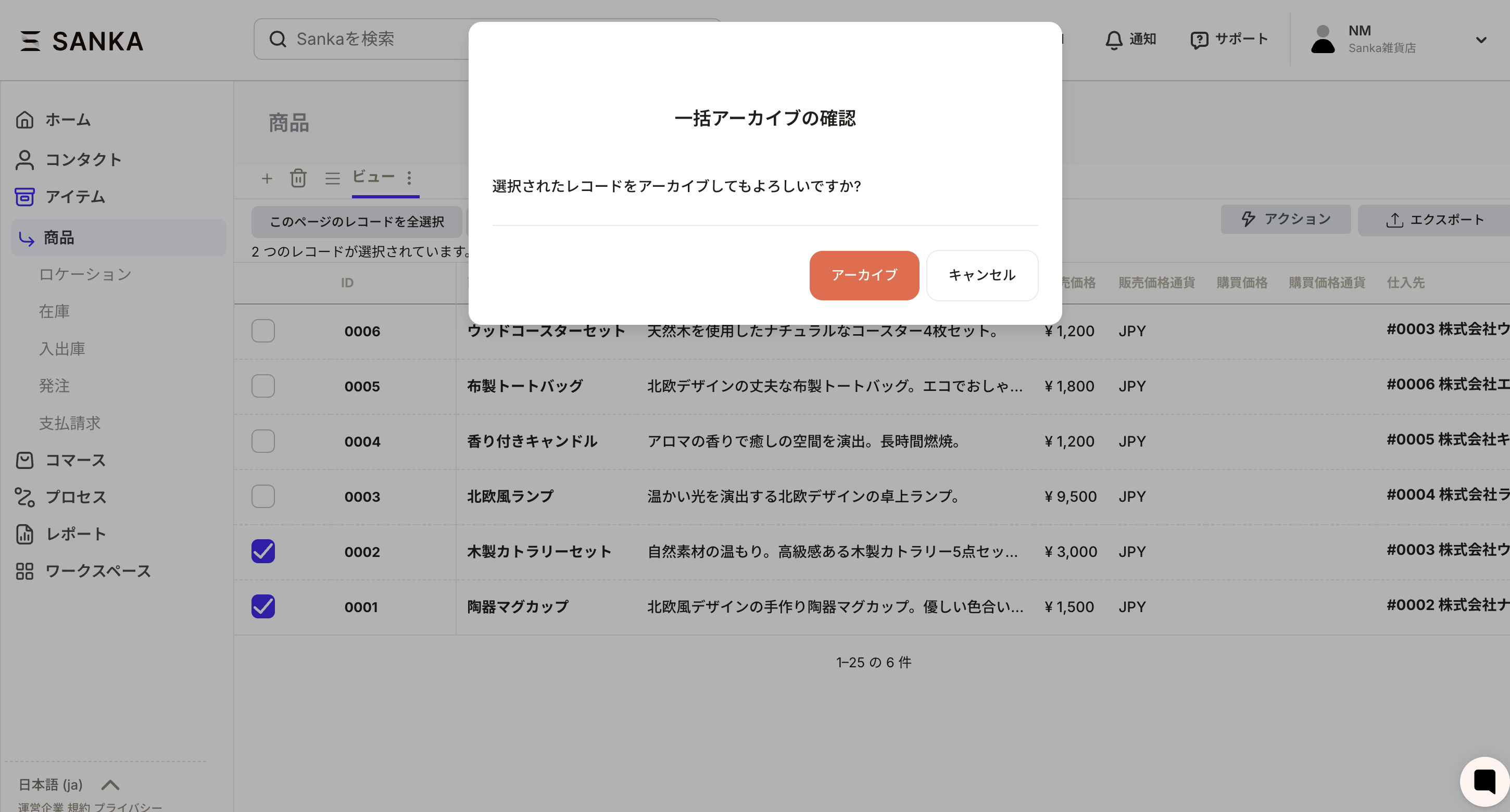
③レコード一覧テーブルから隠れました。
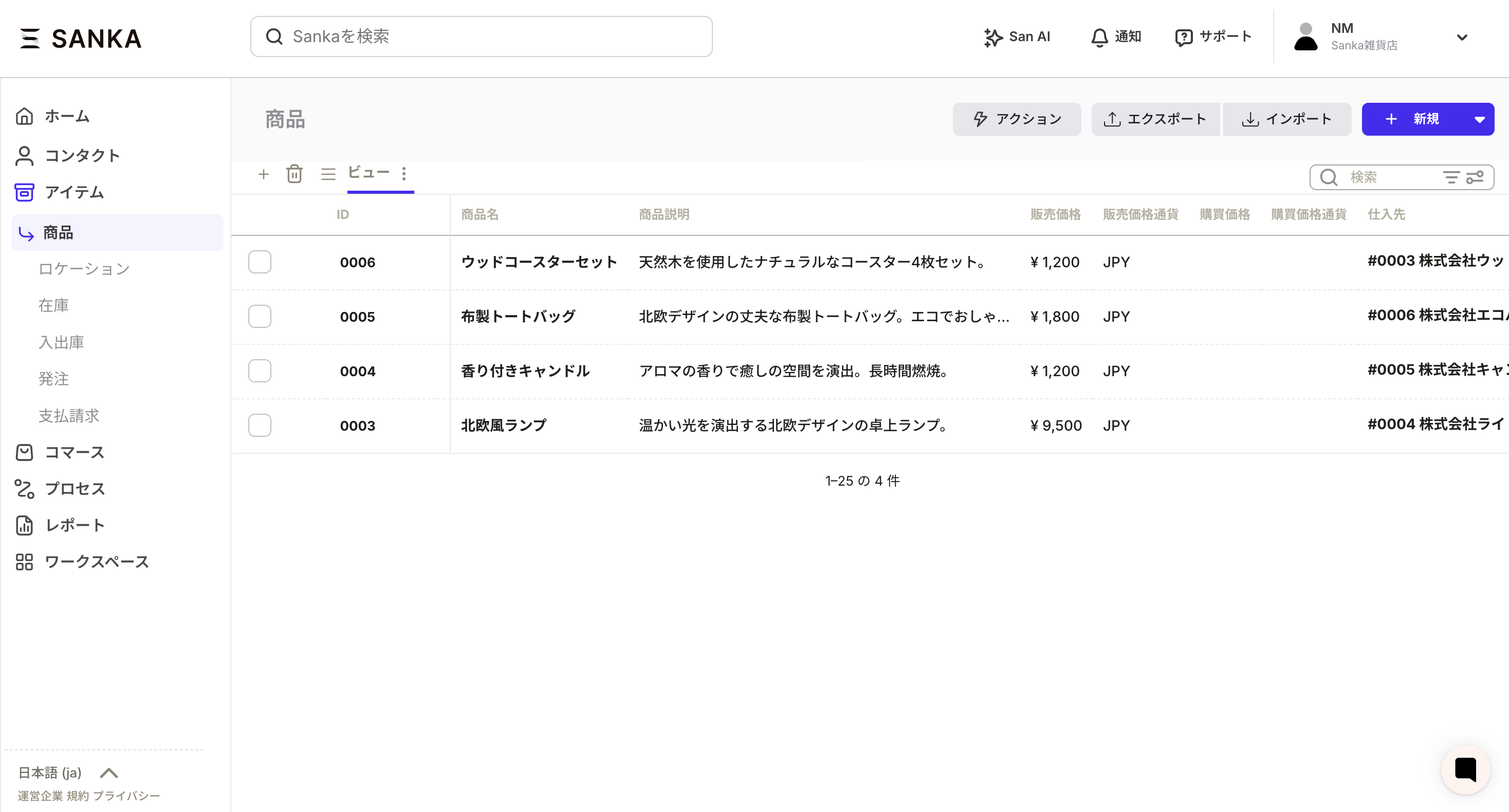
④アーカイブしたレコードはゴミ箱マークのビューに入ります。

アーカイブしたレコードを元に戻す方法(アーカイブ解除方法)
①レコード一覧画面のゴミ箱マークをクリックします。
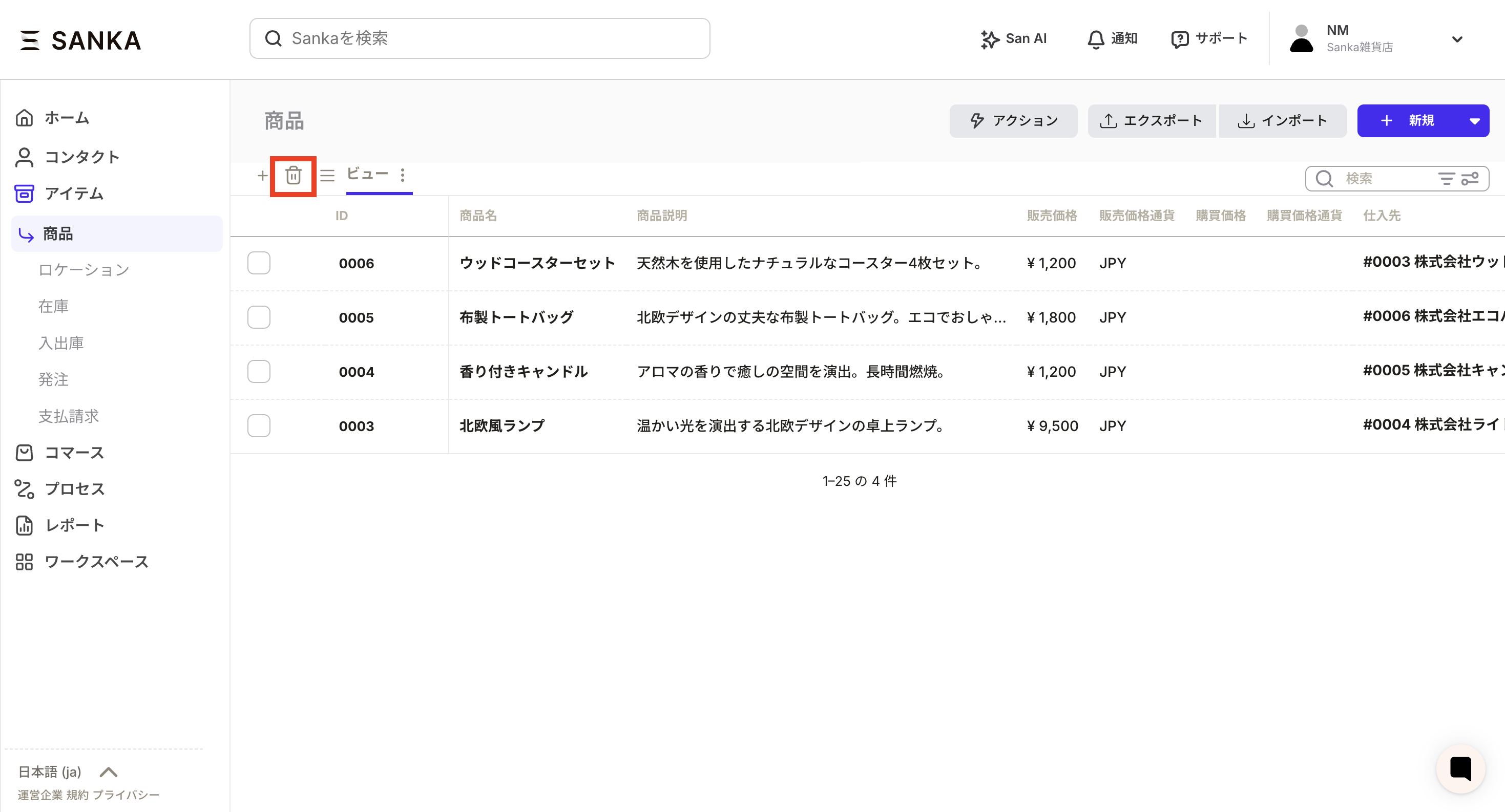
②アーカイブを選択するといままでにアーカイブしたレコードを見ることができます。
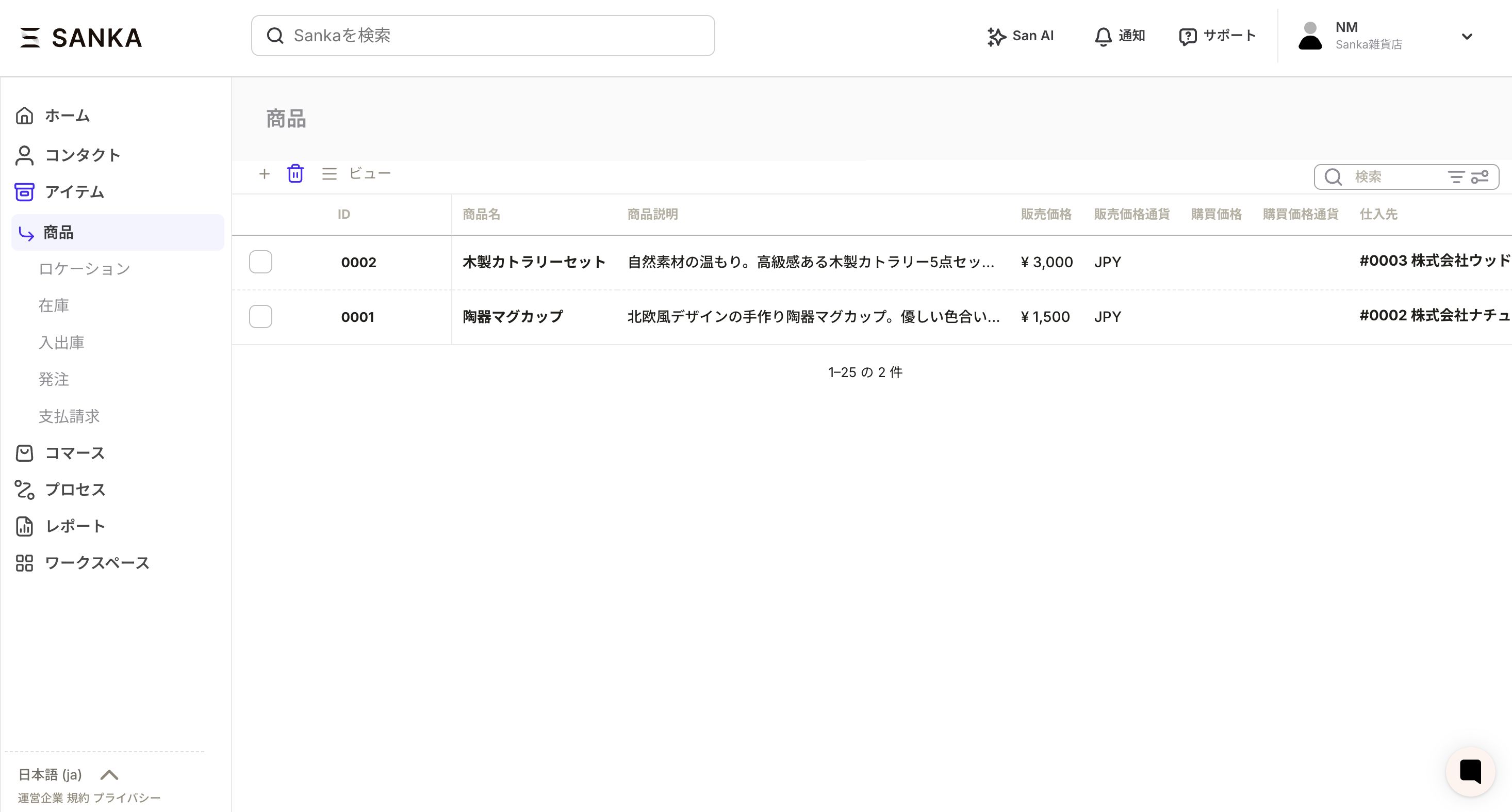
③アーカイブしたレコード一覧から元に戻したいレコードのチェックボックスをクリックし、「有効化」ボタンを選択します。通常のビューにレコード情報が戻ります。
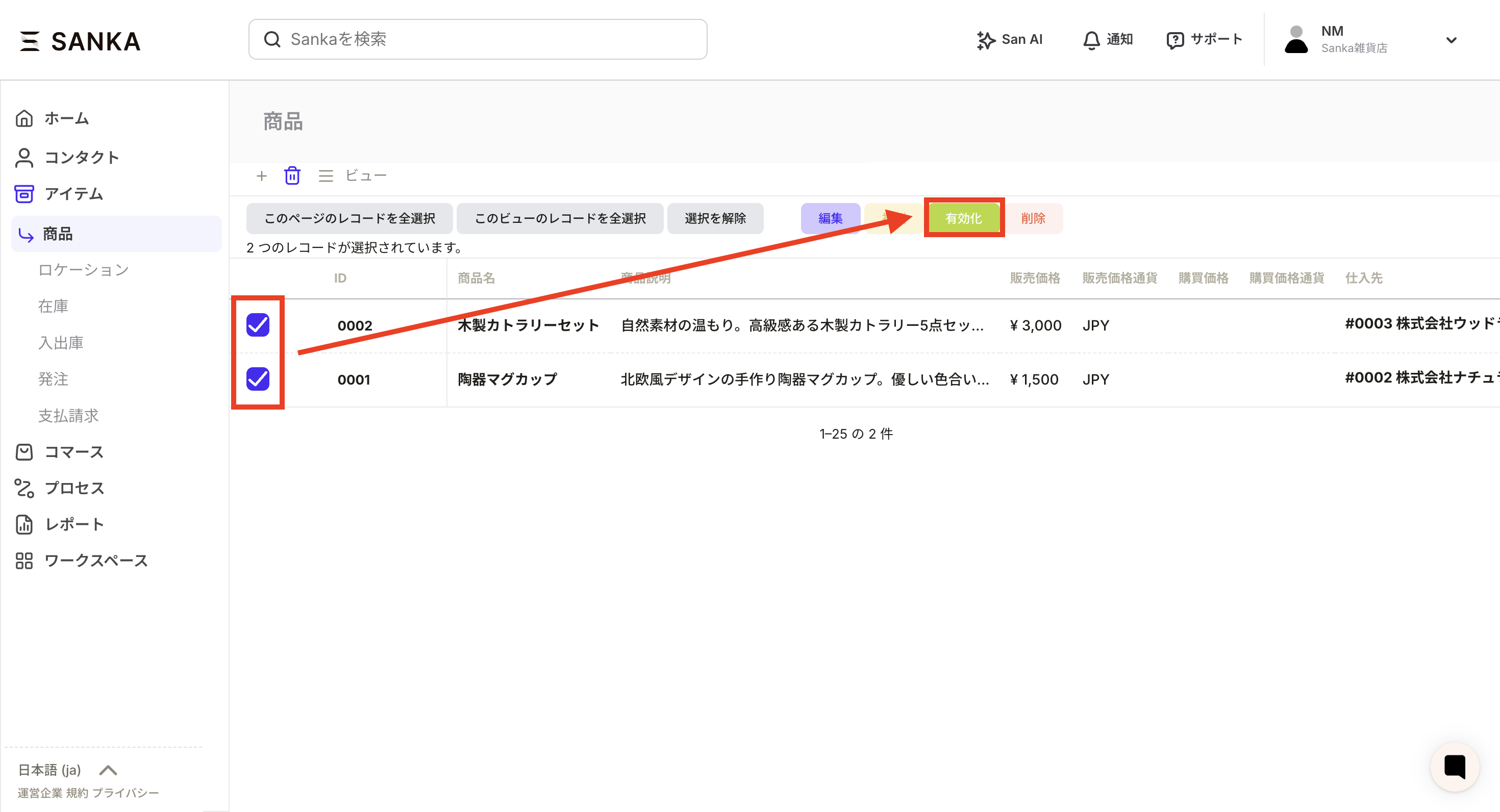
①レコード一覧画面のゴミ箱マークをクリックします。
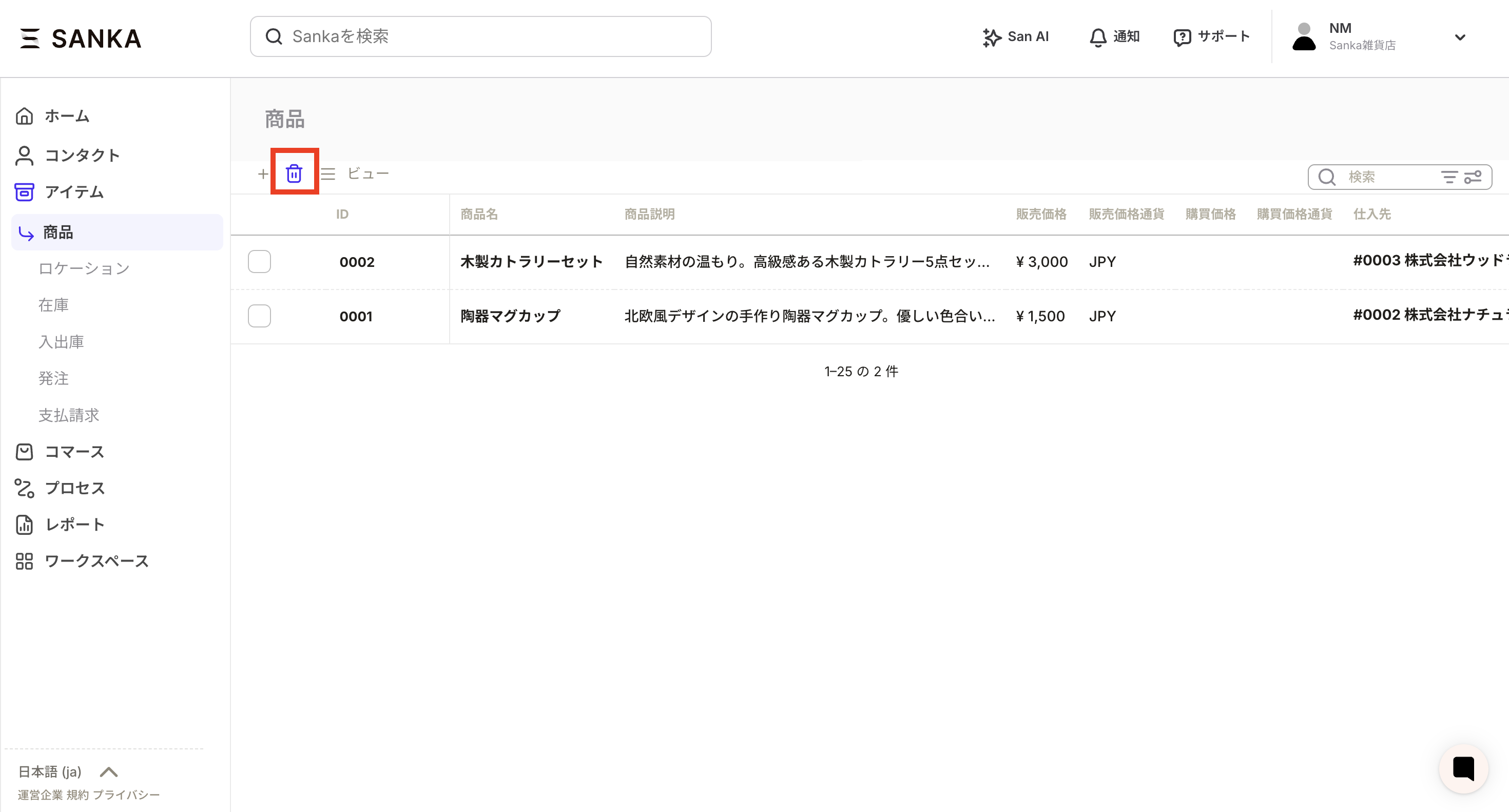
②削除したいレコードのチェックボックスをクリックし、削除ボタンを押します。
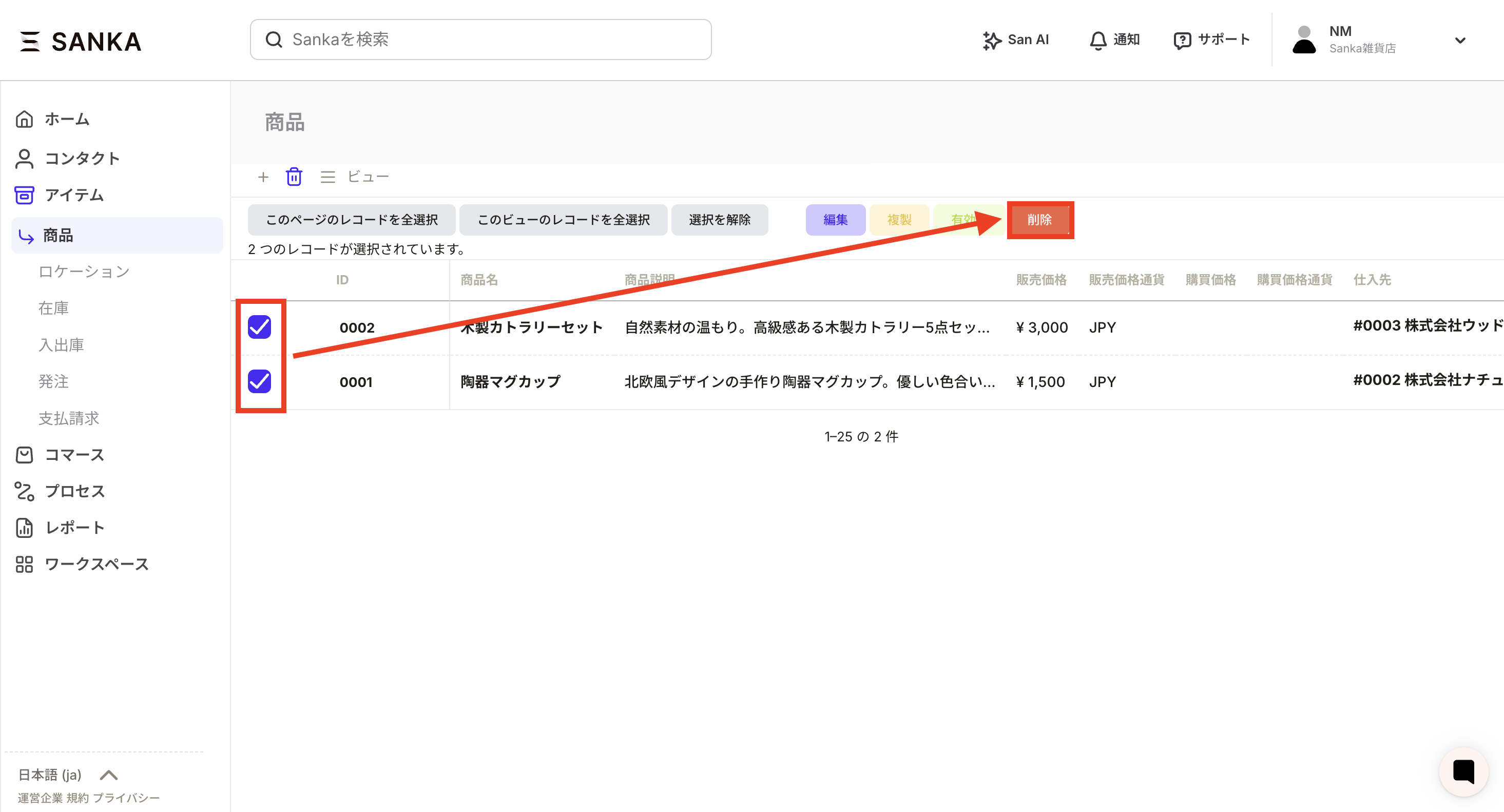
③ポップアップ表示ができるので削除ボタンを押してください。一度削除されたレコードは復元できないため注意しながら削除を進めましょう。

販売価格と購買価格の修正方法:設定した価格がほかのオブジェクトのレコード情報に紐づいてない場合
登録されている価格の「設定」をクリックします。

設定を開くと「価格の管理」画面が開きます。
価格を修正することができないため、削除します。
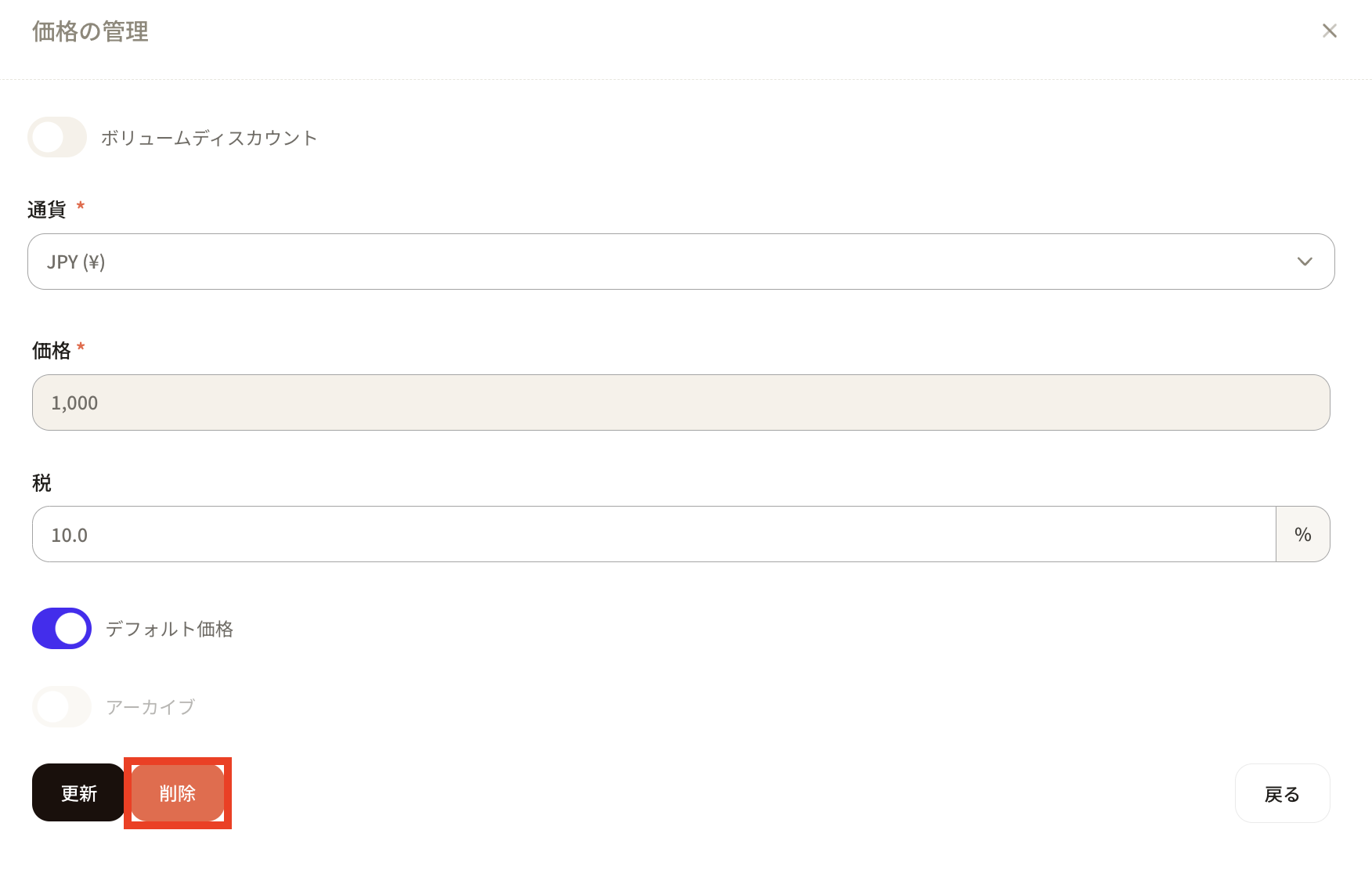
価格がリセットされているので再び「設定」を押します。

「価格の管理」画面が表示されるので価格を入力します。
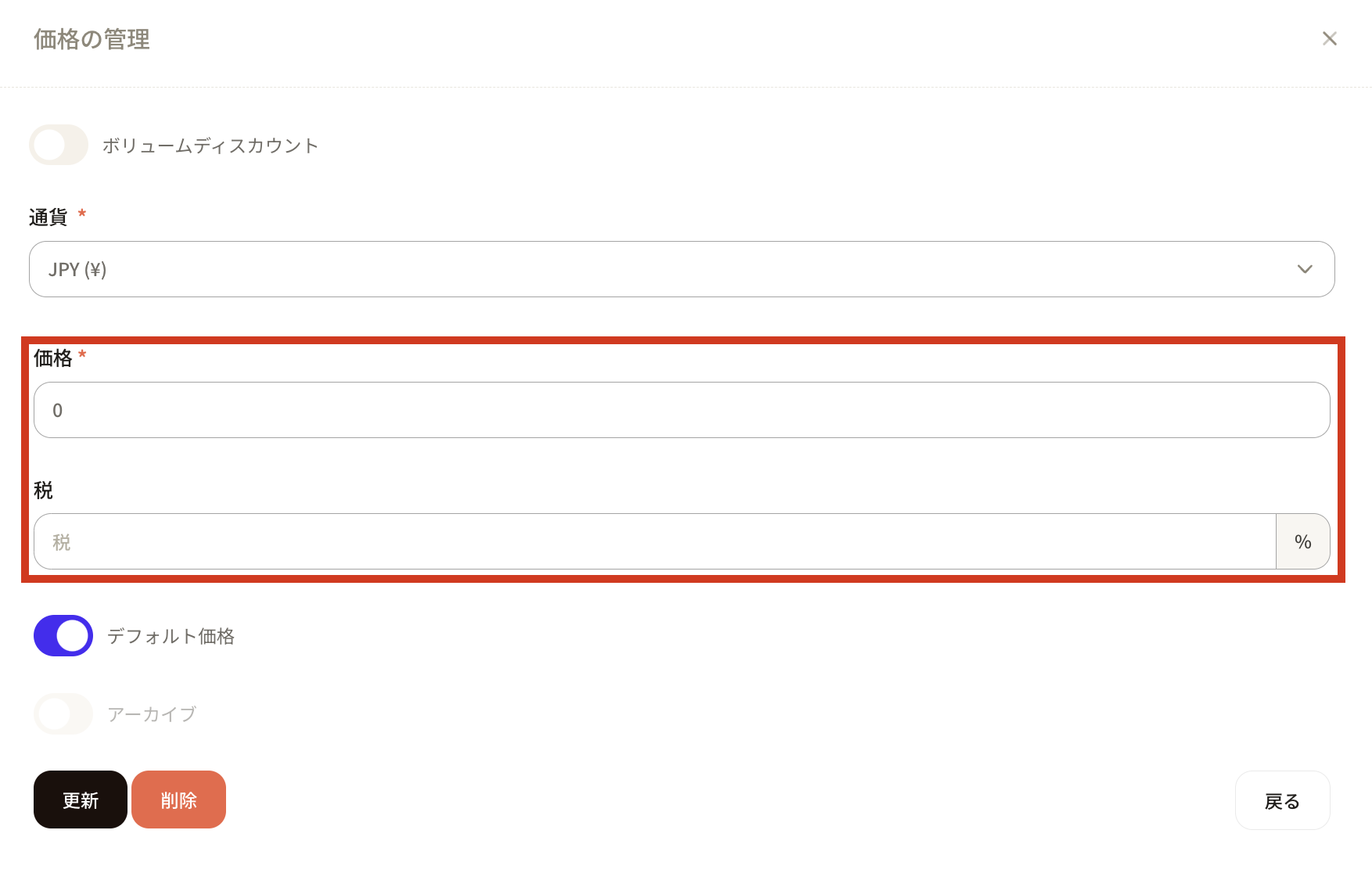
価格を入力したら更新をクリックします。
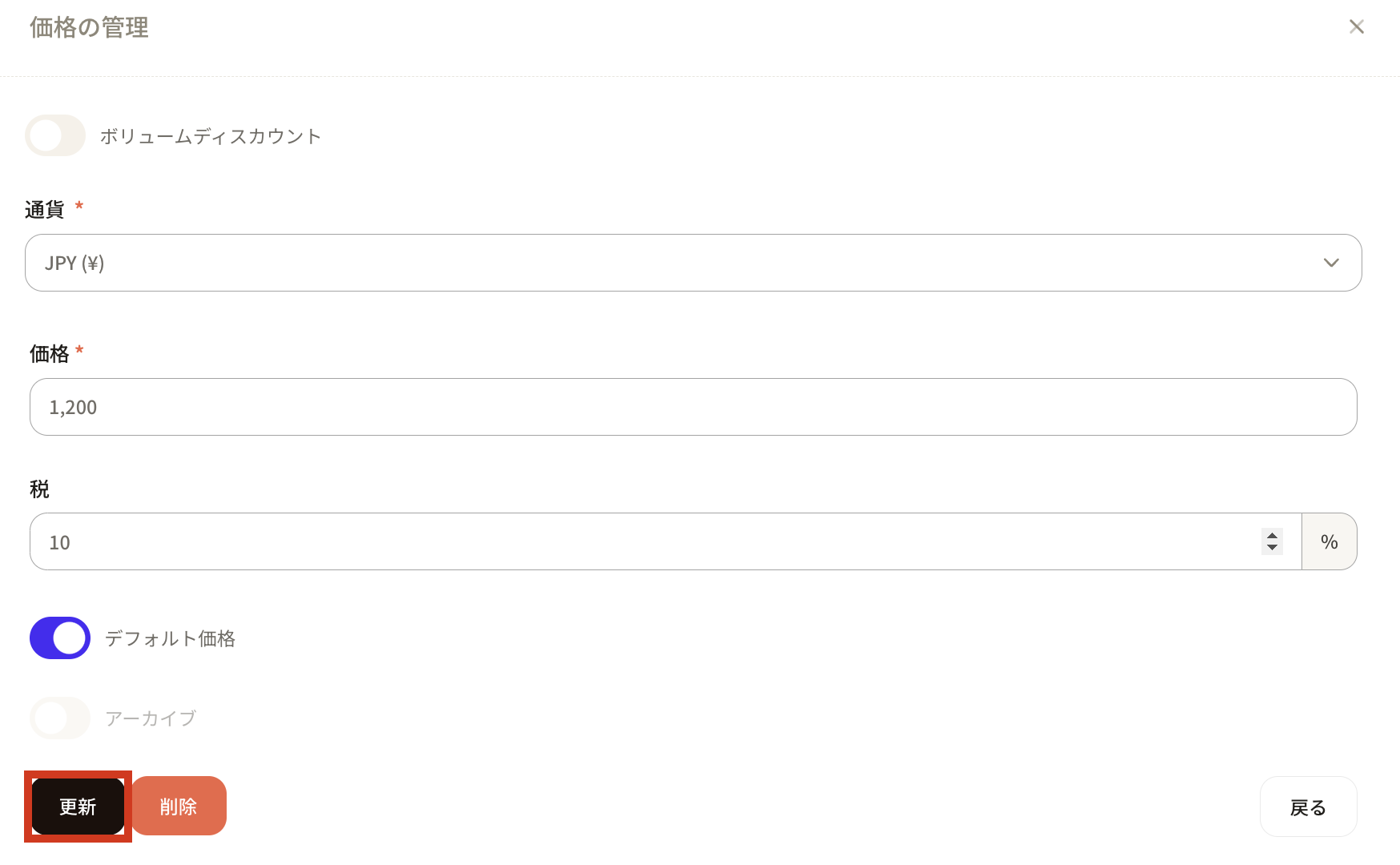
販売価格と購買価格の修正方法:設定した価格がほかのオブジェクトのレコードに紐づいてる場合
設定した価格がほかのオブジェクトのレコードの情報に紐づいてる場合は価格を削除することができません。
そのため、新しい価格を追加で入れてその価格をデフォルトに設定します。
まずは追加ボタンを押します。

次に「価格の管理画面」が表示されるので新しい価格を入力します。
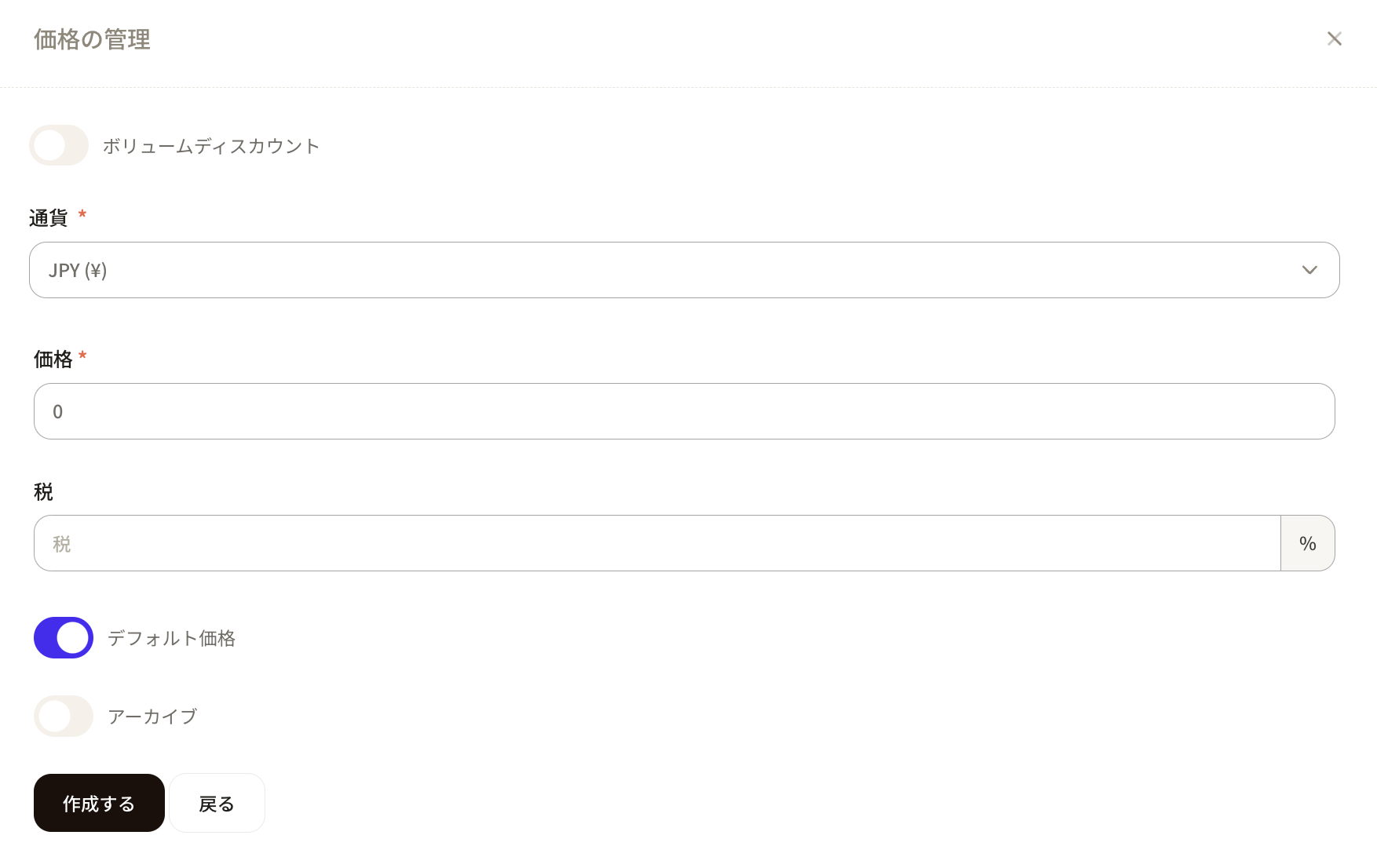
価格を入力したら作成するボタンを押します。
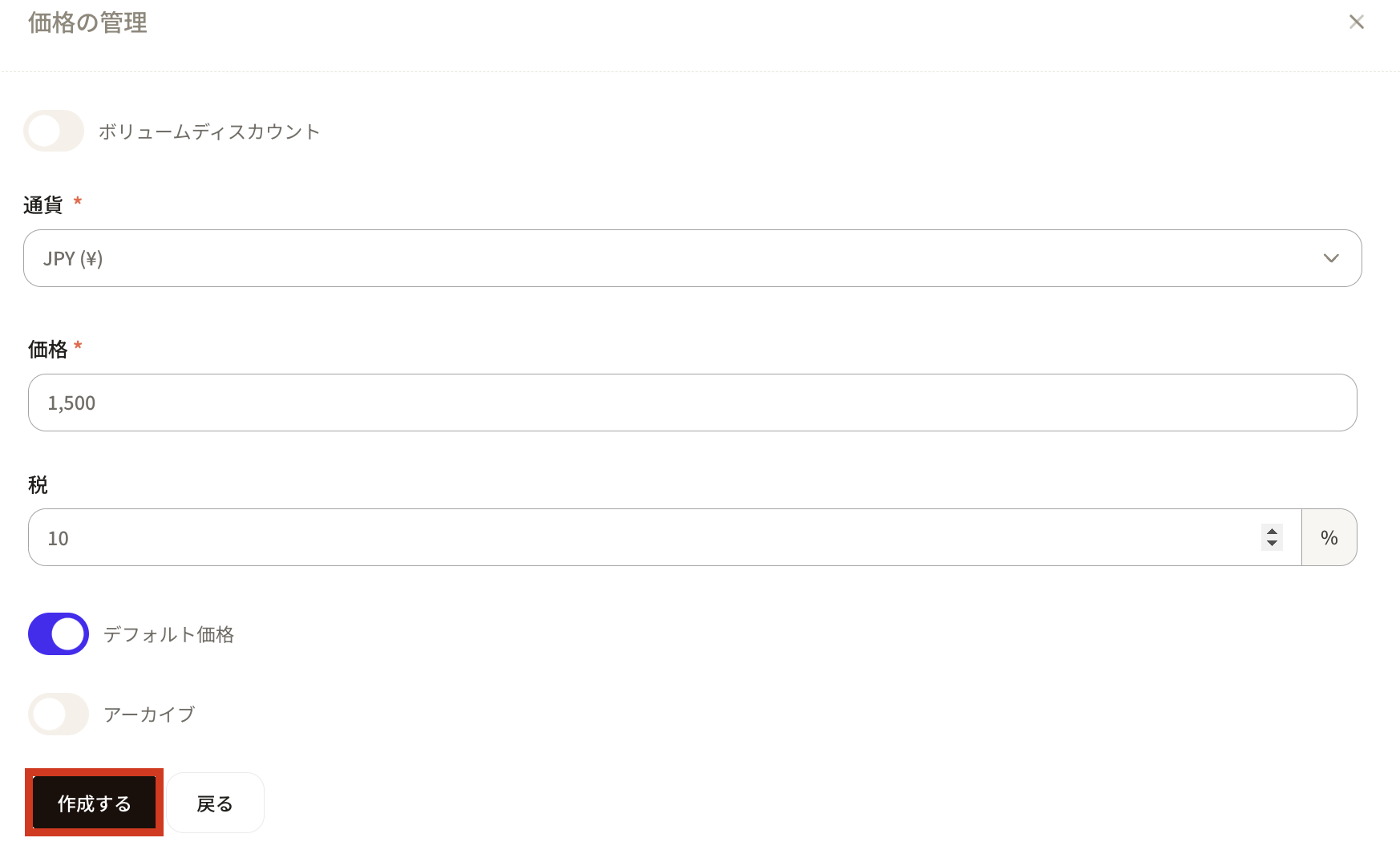
過去に設定された価格とさきほど登録された価格が表示されるので、適応させたい価格の ︎チェックボタンをクリックします。※過去の価格で設定されたいままでのレコード情報の価格が変わることはありません。
︎チェックボタンをクリックします。※過去の価格で設定されたいままでのレコード情報の価格が変わることはありません。

④修正を終えたら最後に全体の更新します。
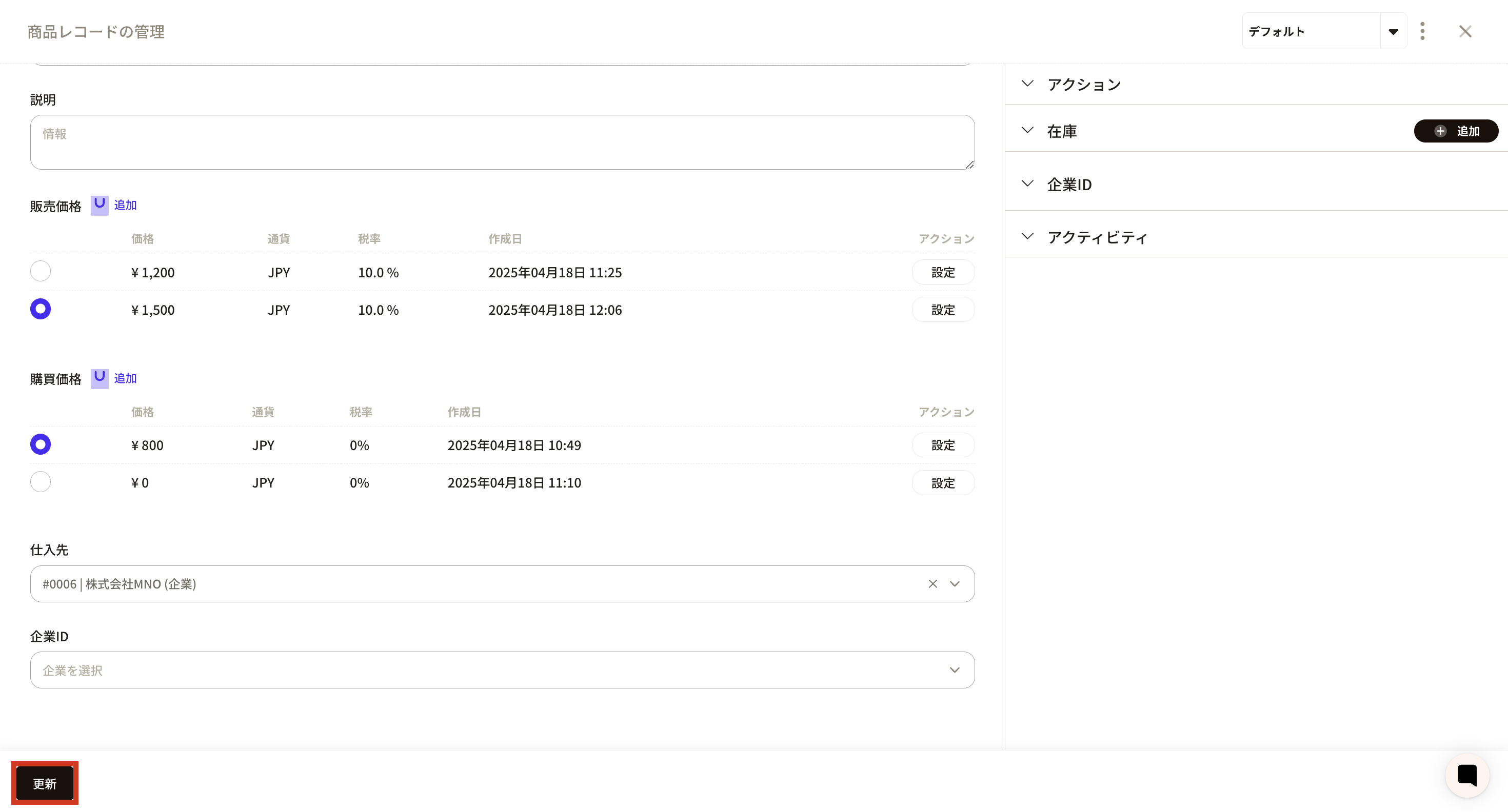
⑤修正した情報が反映されています。
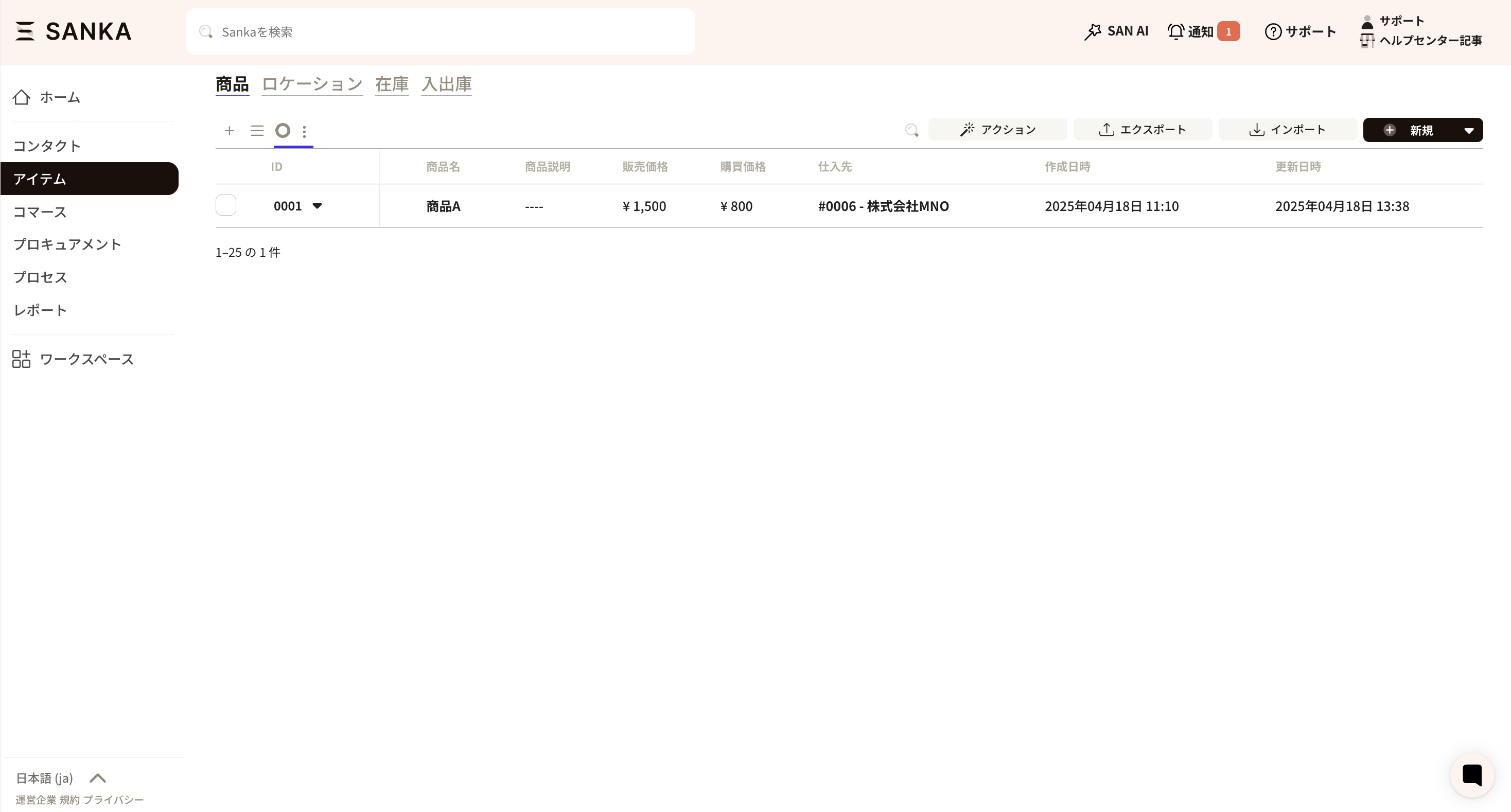
商品を構成する部品や材料などを情報を紐付ける場合は、商品構成プロパティを作成する必要があります。この記事では、商品構成プロパティを作成する方法を紹介いたします。
※「オブジェクト」や「モジュール」などの基本概念の確認は「Sankaの基本」をご覧ください。
商品構成プロパティの作成方法
「商品レコードの作成」のメニュー画面は、デフォルト設定の時点では商品構成のプロパティはありません。そのため、「商品構成のプロパティ」を作成し、フォーム(レコード作成画面)へ追加する必要があります。まずはプロパティの作成方法からご紹介します。
①まず、Sanka画面の左下のメニューから「ワークスペース」を選択し、「オブジェクト管理」をクリックします。
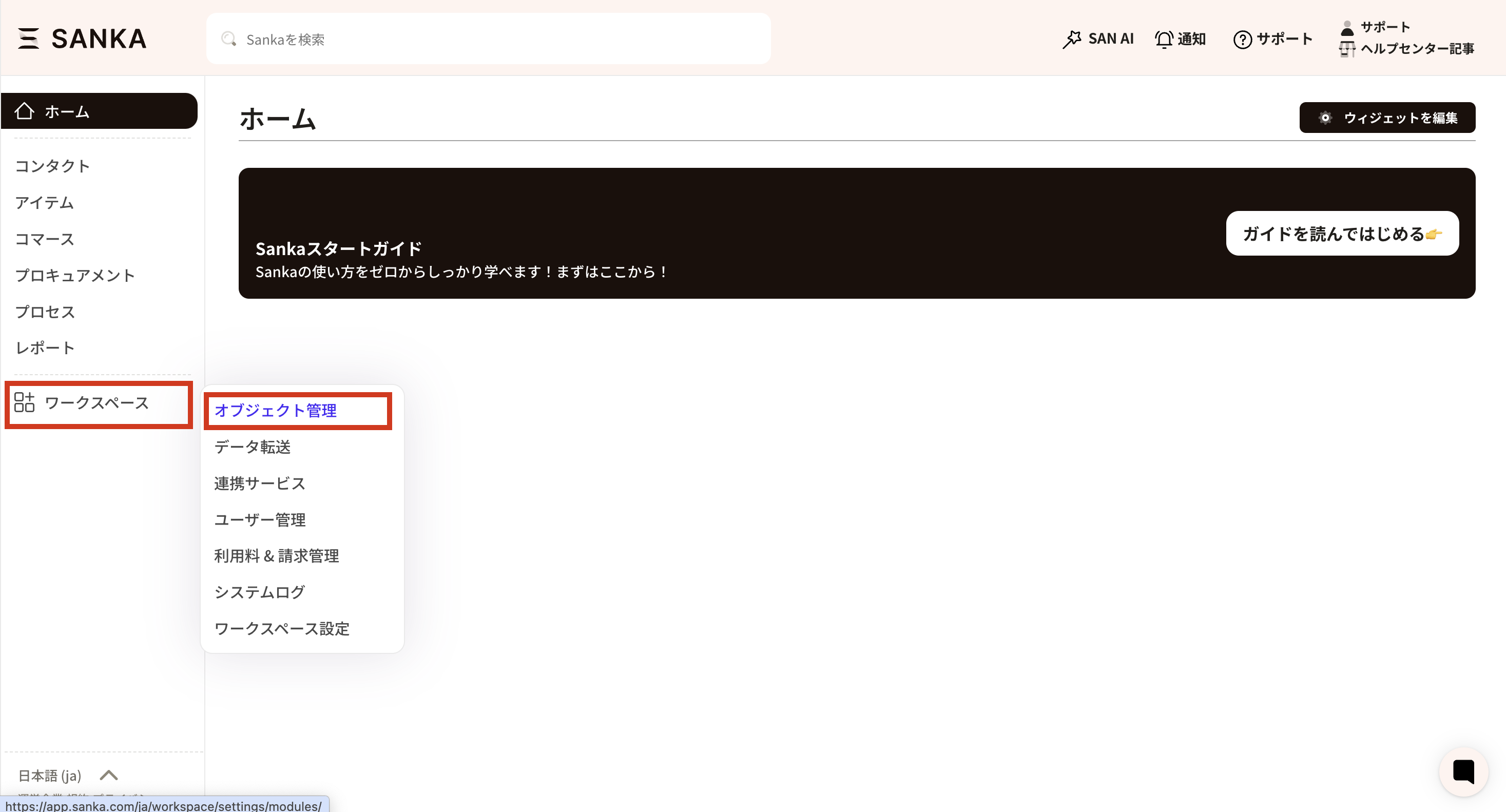
②「オブジェクト管理」のメニューで「商品」を選択すると、現在商品オブジェクトに設定されているプロパティ(管理項目)が表示されます。
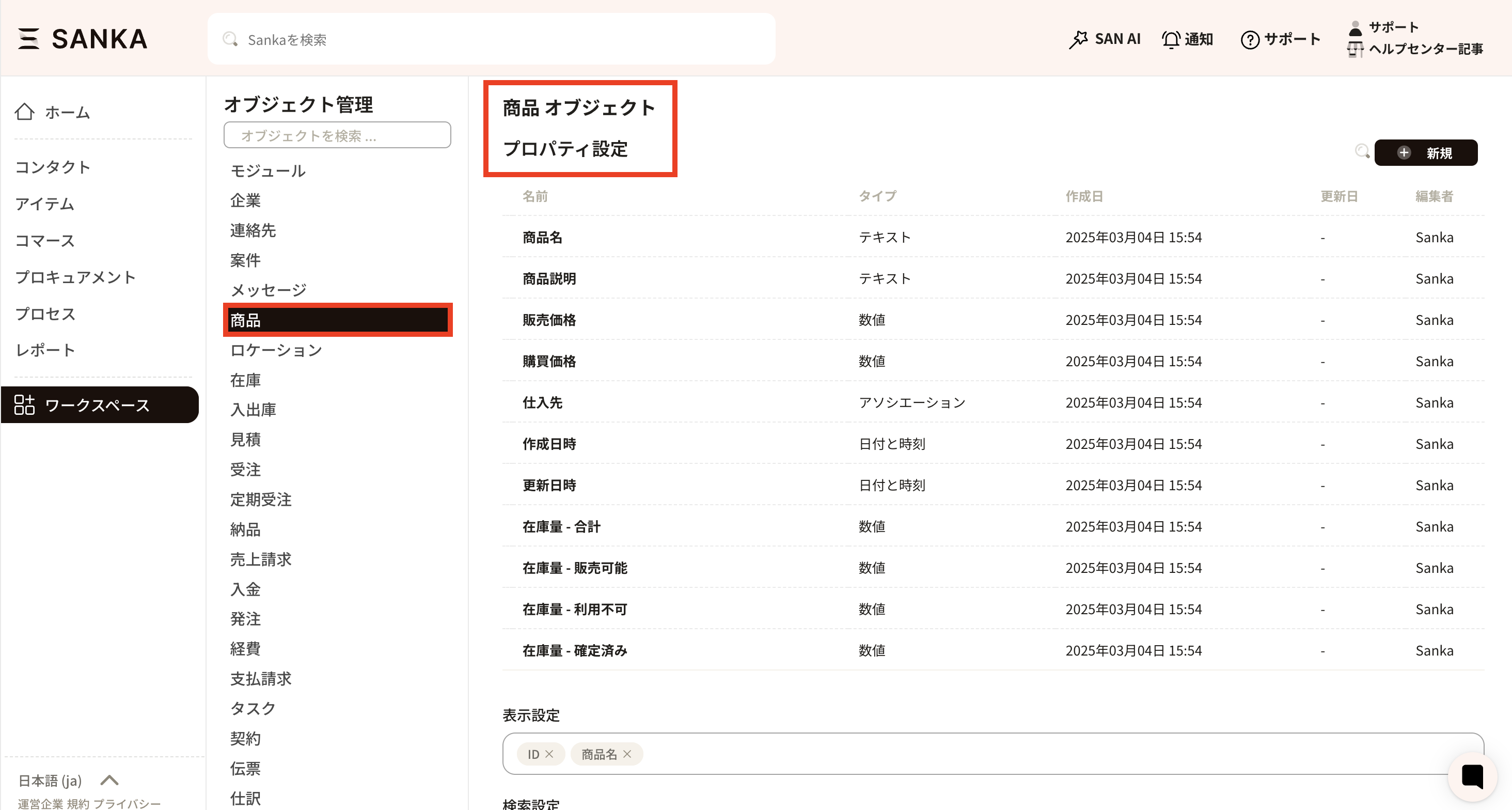
③右上の「新規」をクリックします。
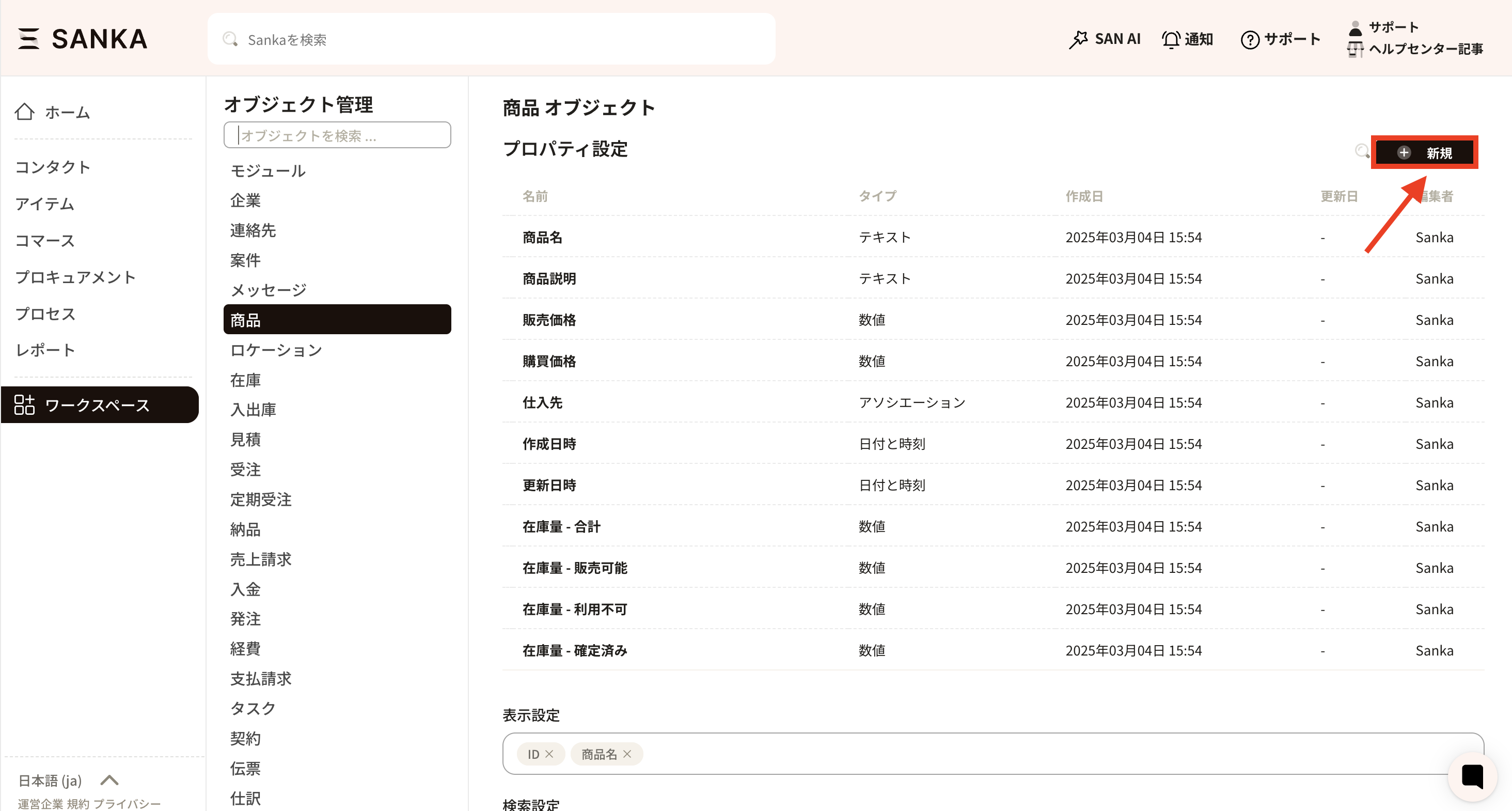
④「プロパティの作成」メニューが立ち上がるので、必要事項を入力していきます。
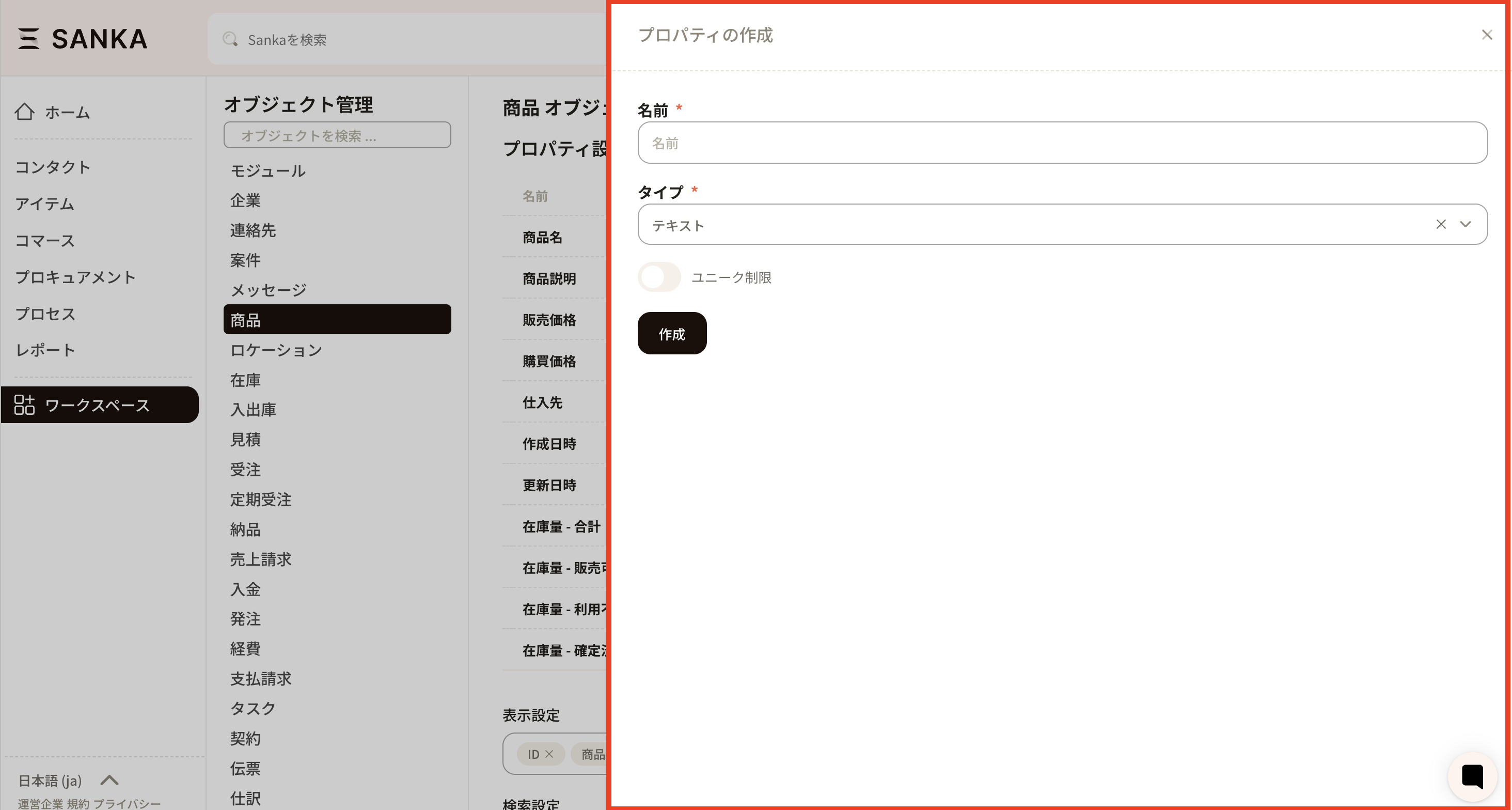
⑤必要事項を設定していきます。
・名前:「商品構成」と入力します。名前は自由につけることが可能です。
・タイプ:選択肢のなかから「構成」を選択します。「構成」は商品構成用の選択肢です。
入力が終わったら、「作成」をクリックします。
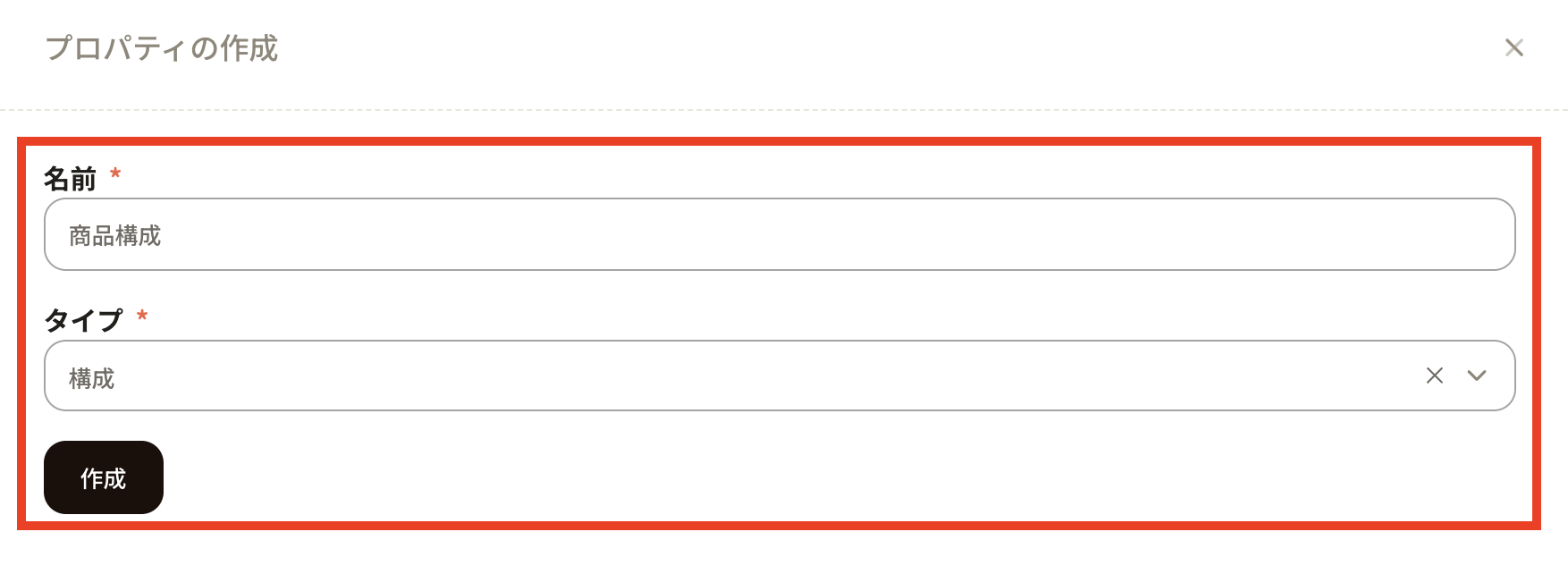
⑥プロパティ設定の一番下に「商品構成」のプロパティが追加されました。
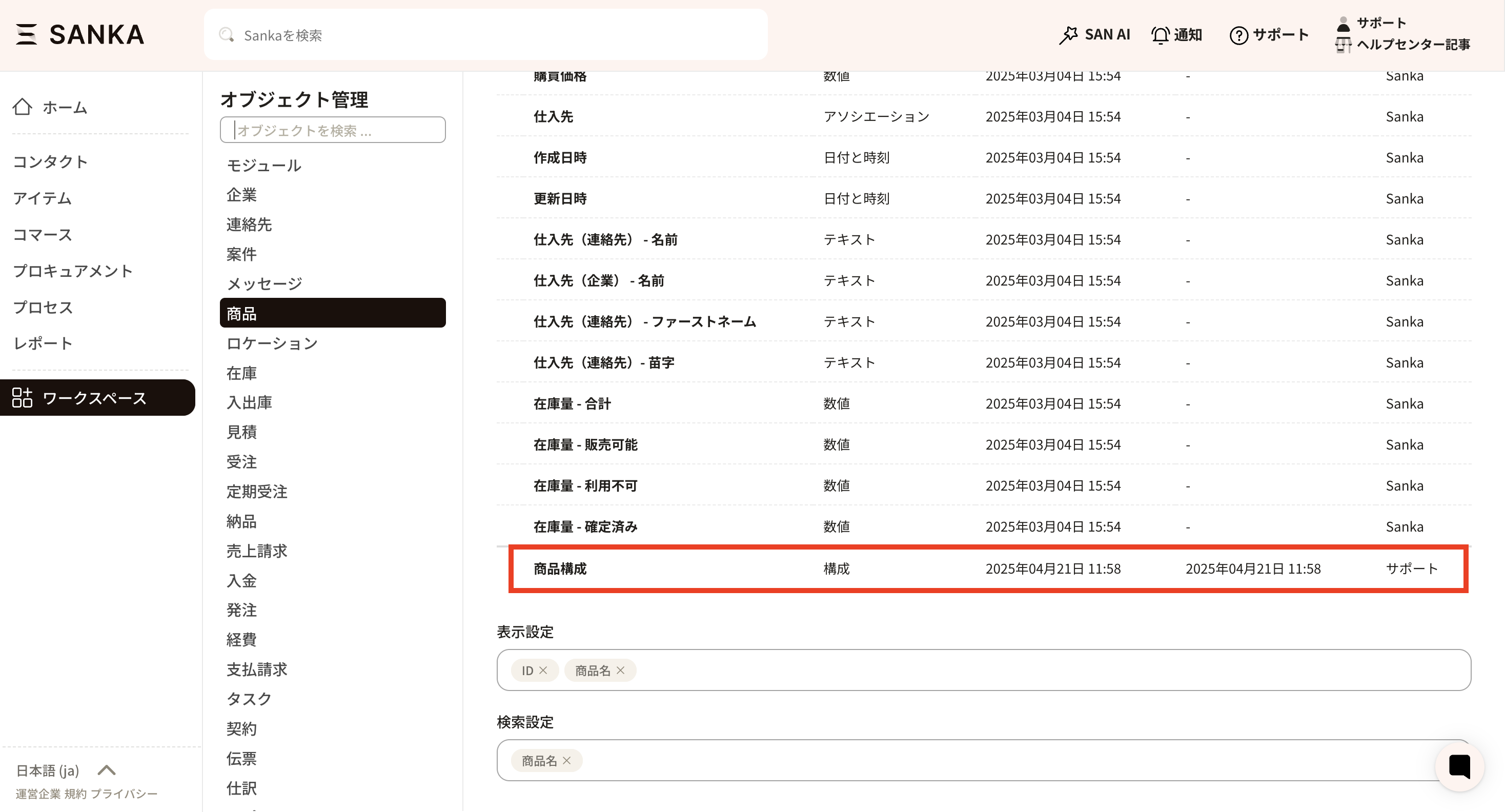
⑥つぎにフォーム(レコードの作成画面)に作成した商品構成プロパティを反映させます。商品オブジェクトの「新規」を開きます。
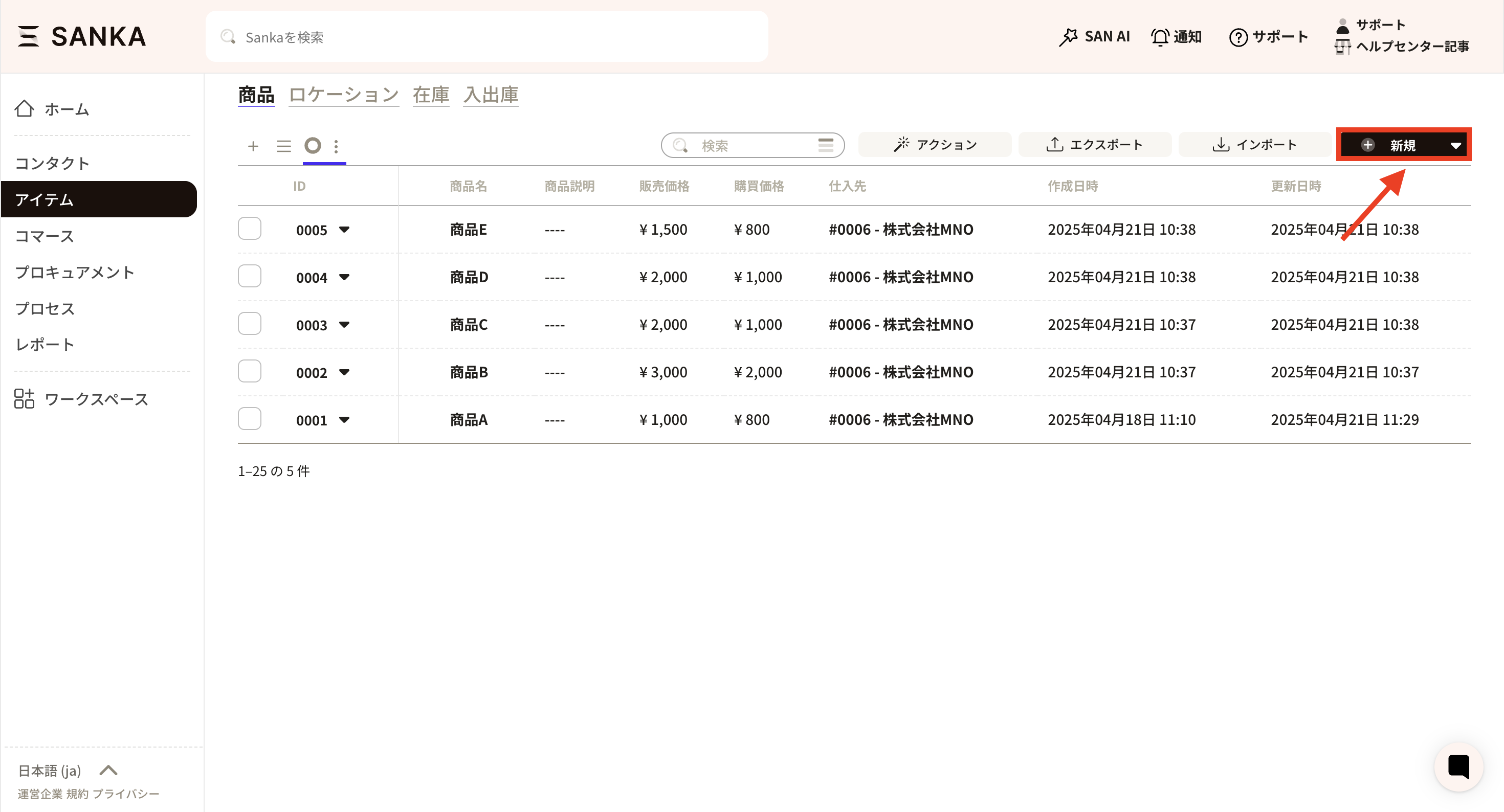
⑦「商品レコードの作成画面」の右上にあるデフォルトの横にある三角ボタンを押します。最初はデフォルト設定になっています。
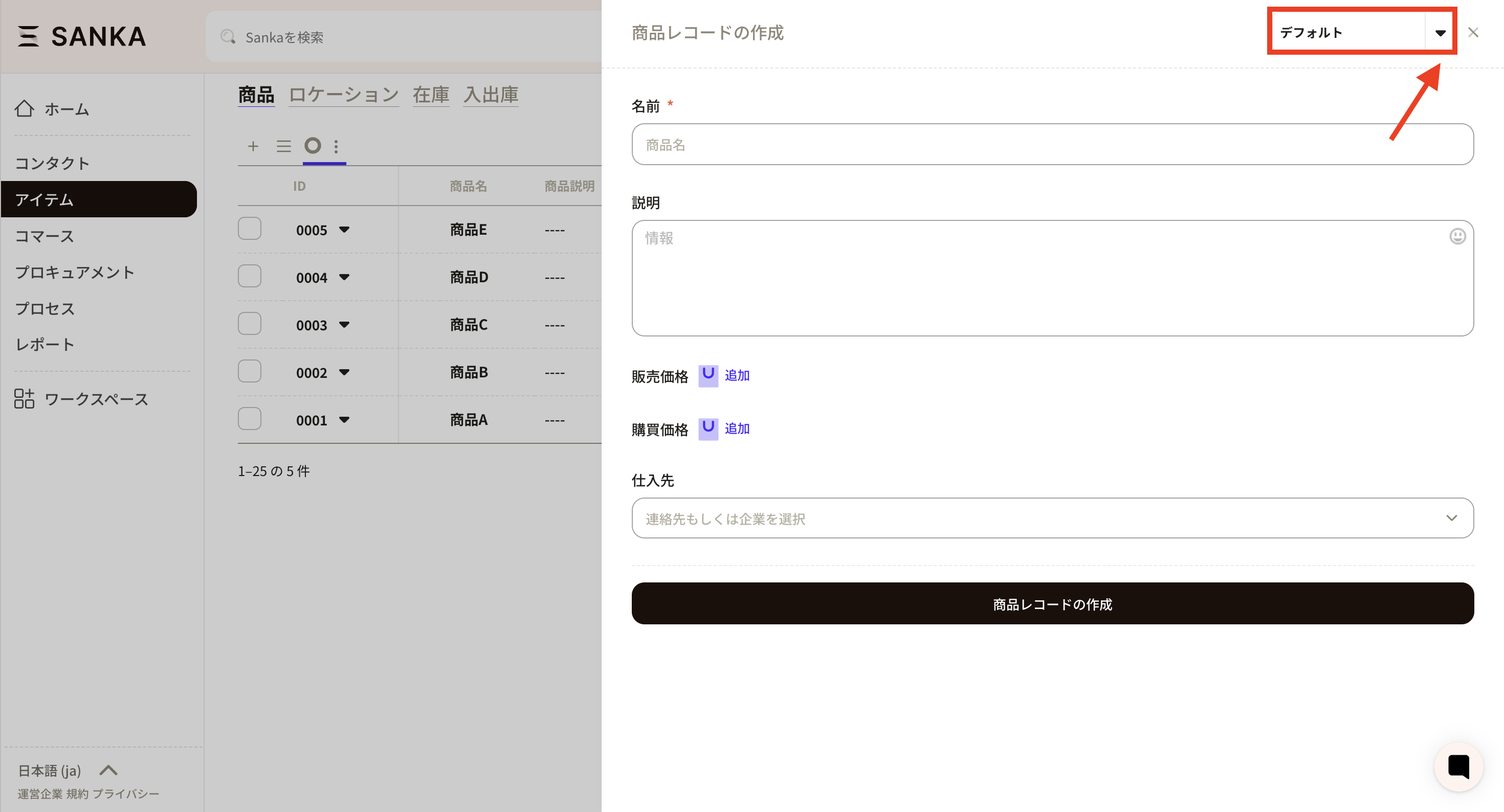
⑧「新規作成」を選択します。
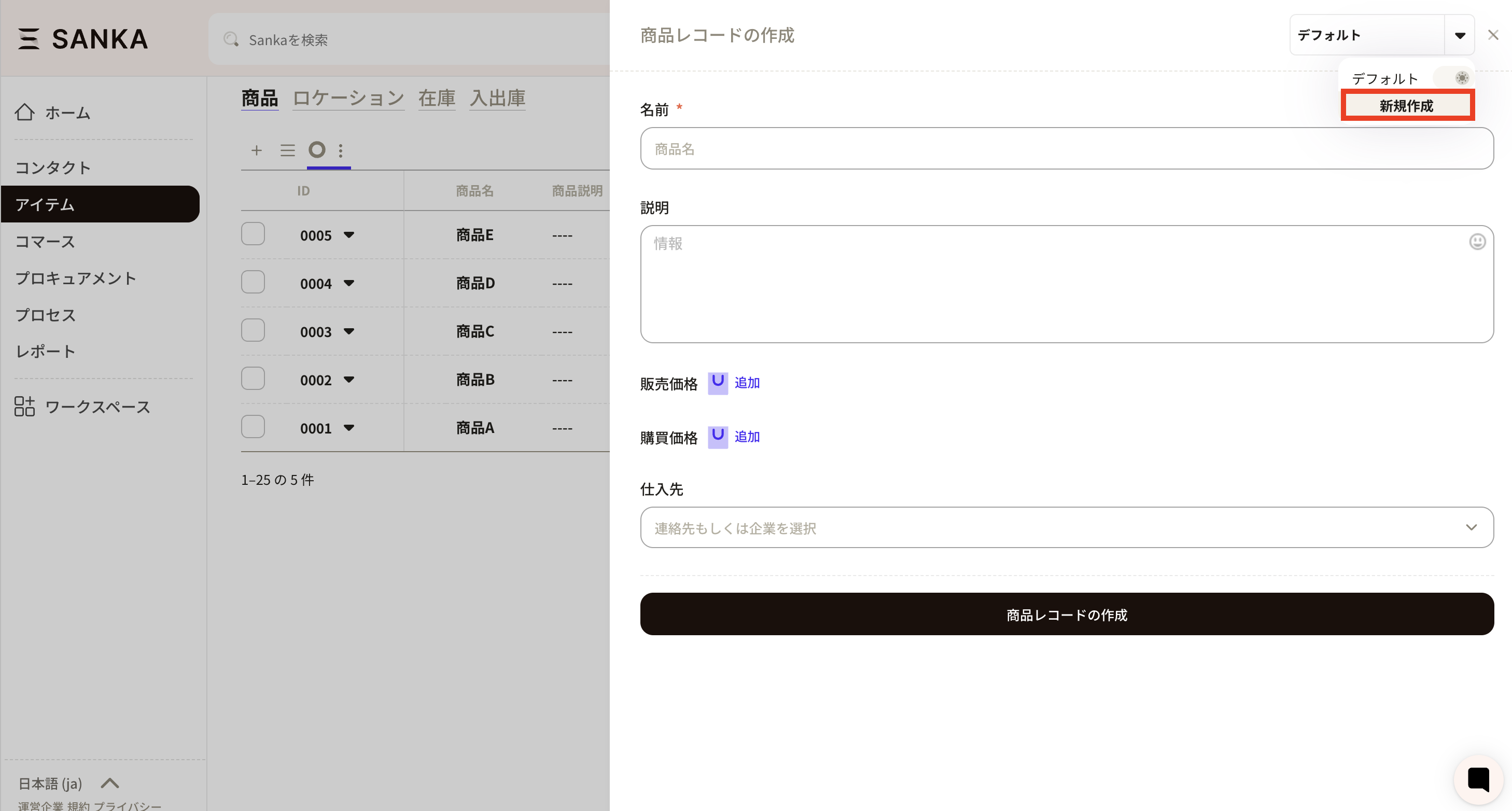
⑨「フォームを作成」画面がでてきます。
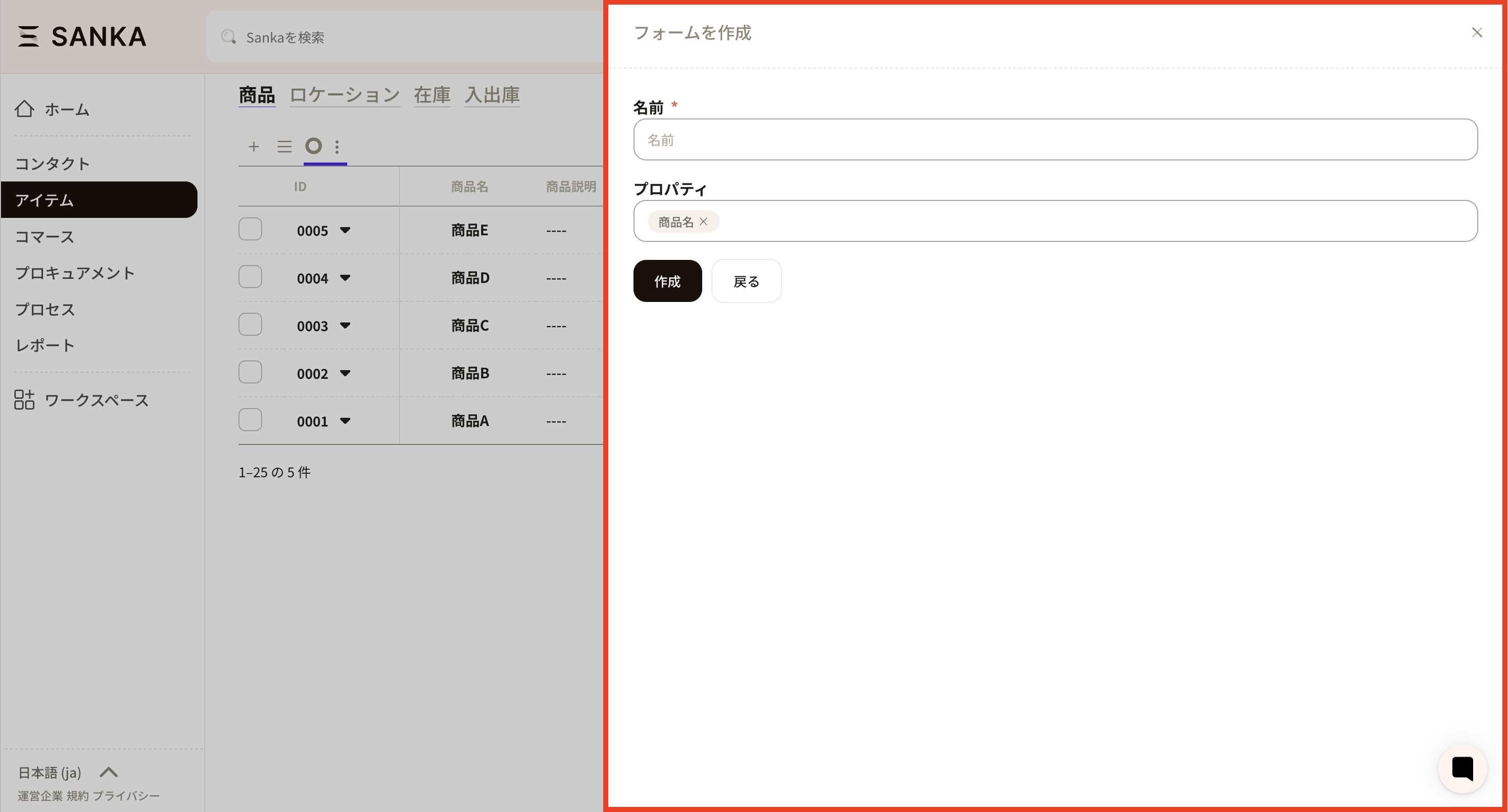
⑩フォームの名前をいれます。プロパティは、いままで追加したプロパティが表示されます。該当のものを選択していきましょう。
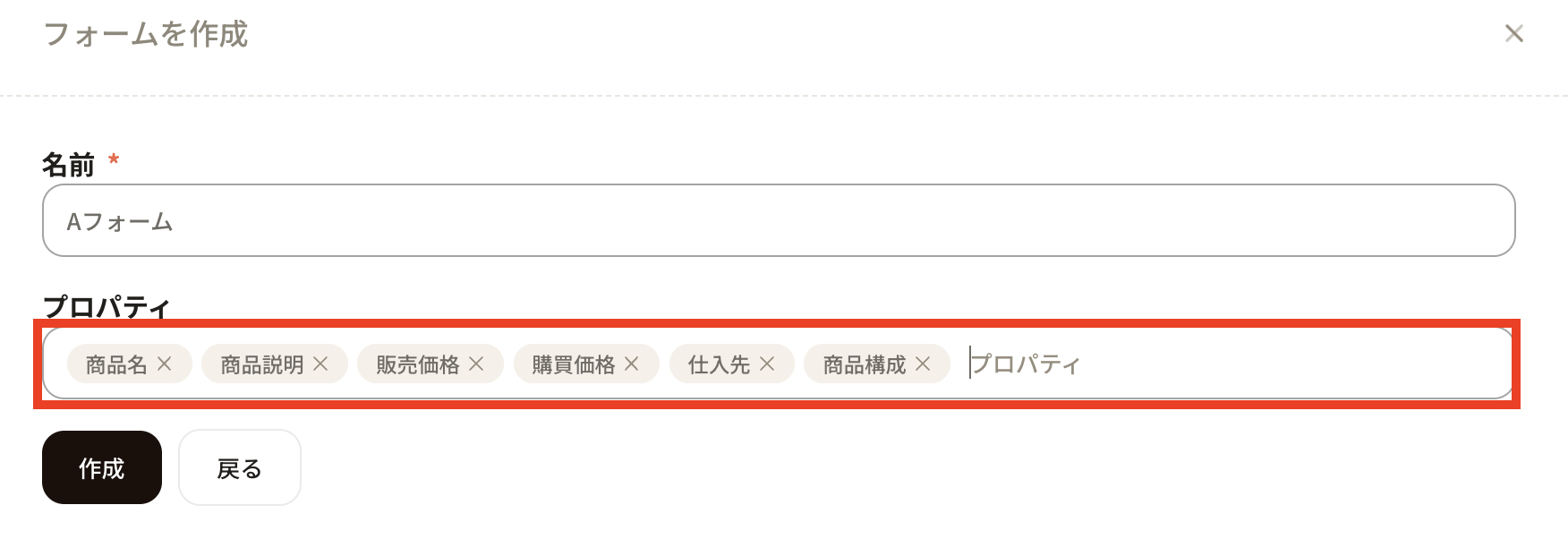
⑪作成ボタンを押します。
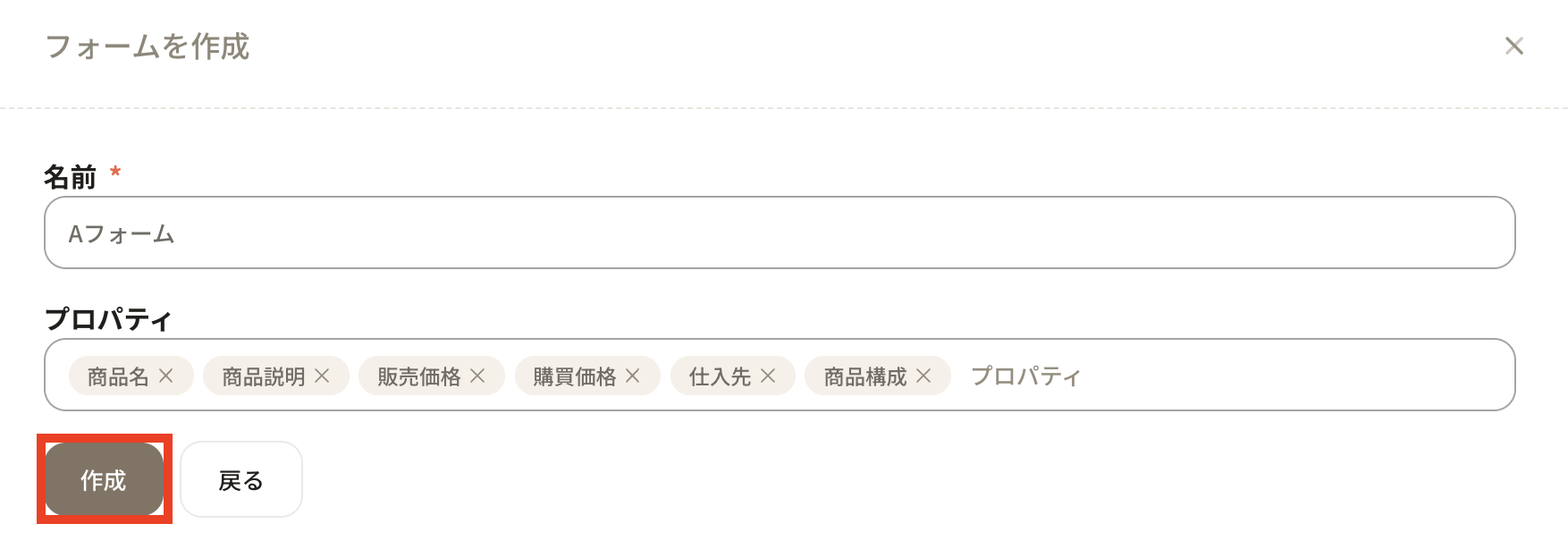
⑫商品オブジェクトから新規登録ボタンを押し、さきほど作ったフォーム名をクリックすると商品構成プロパティが追加されたことが確認できます。
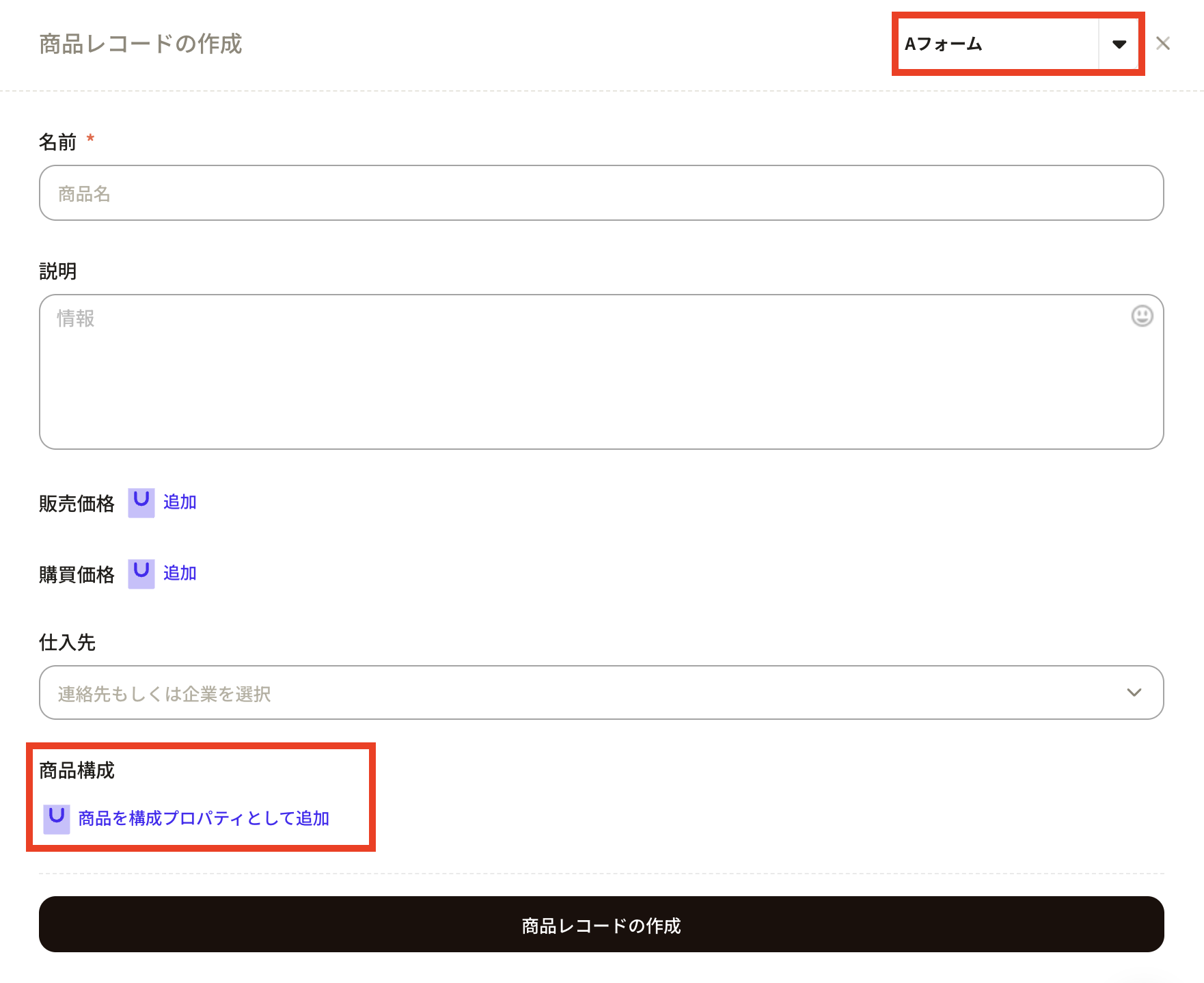
⑬ここで作ったフォームを常の表示する設定をしておきます。まずはレコード一覧の左上にあるビューの設定(縦三点リーダーのボタン)を押します。
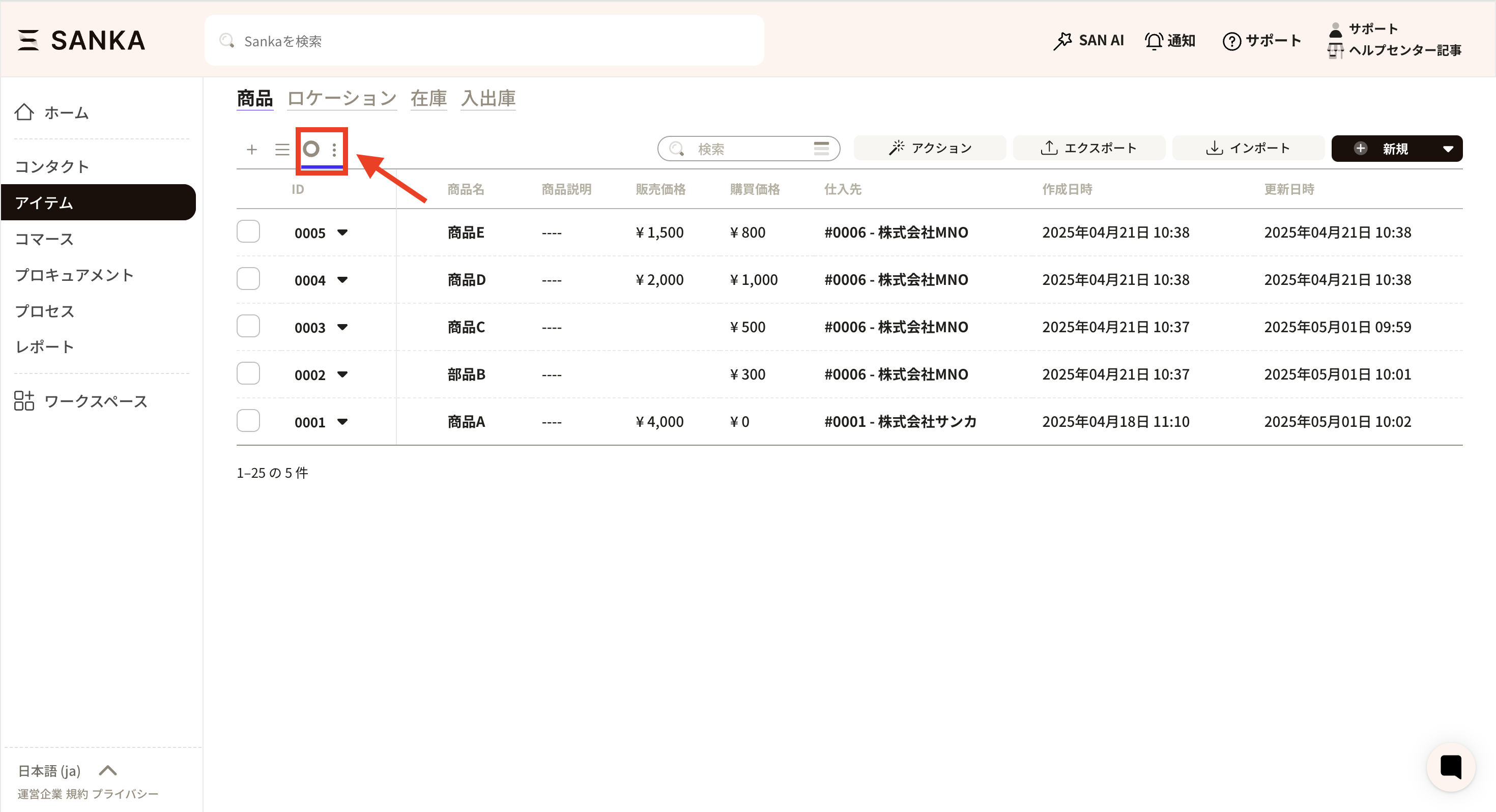
⑭「ビューの管理画面」が表示されます。
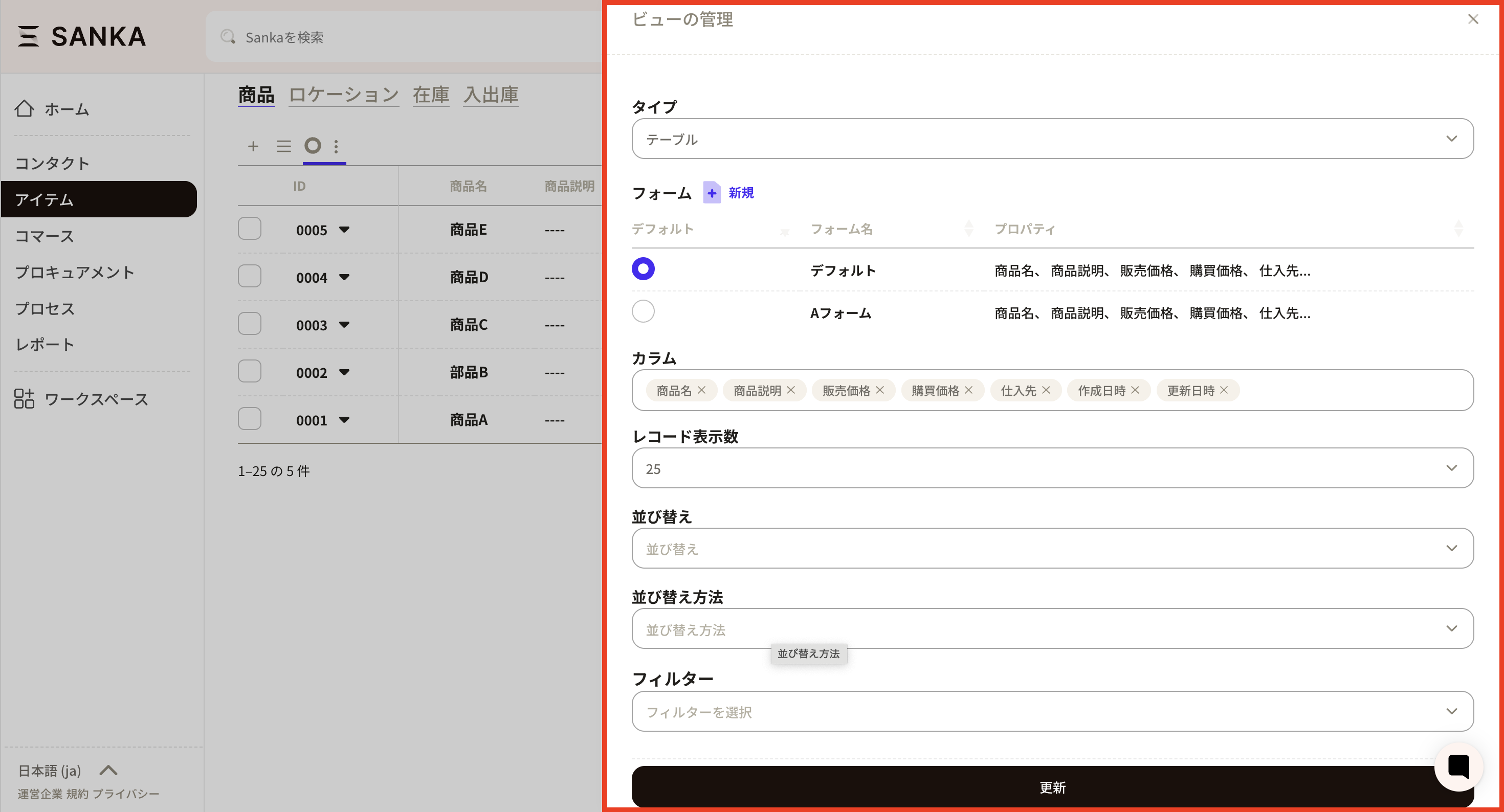
⑮フォーム設定がデフォルトになっているので、商品構成を追加したフォームを設定します。丸ボタンを押すと設定されます。
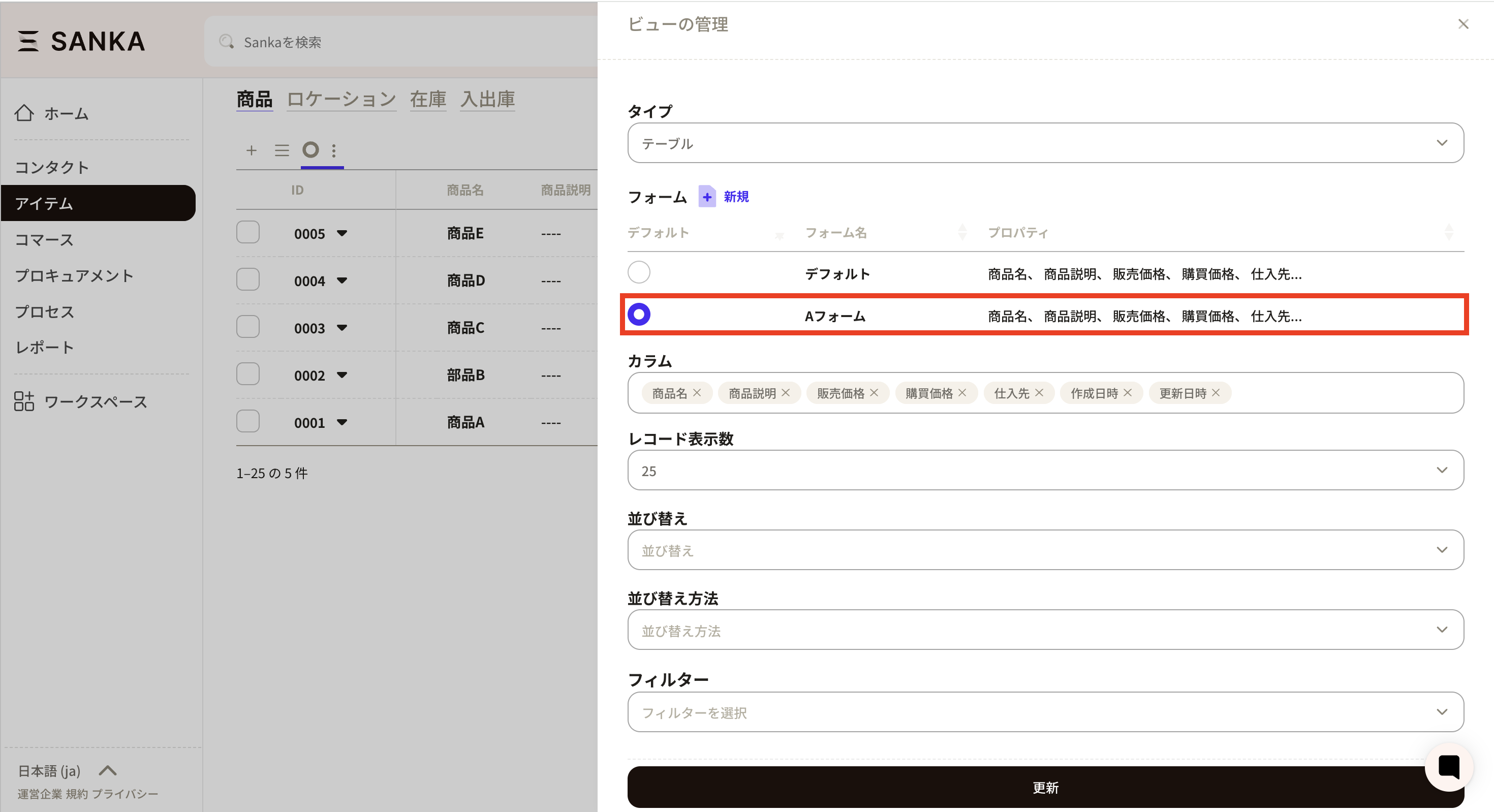
⑯最後に更新ボタンを押すと、商品構成を追加したフォームが常に表示されるようになります。
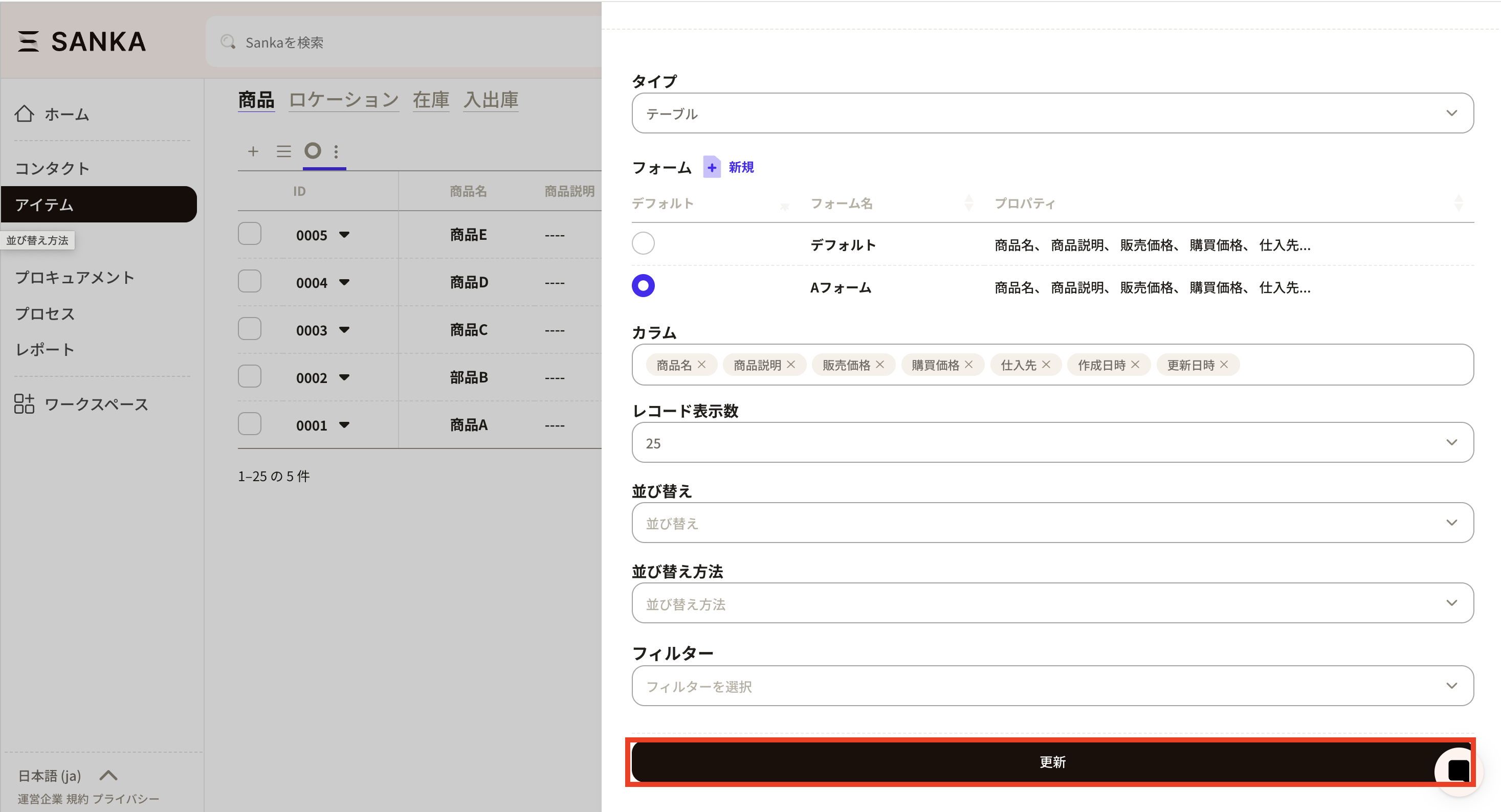
商品構成を作成する方法について紹介します。 ここでは、例として商品Aに、部品B、部品Cを紐づけます。 事前に各商品のレコードの作成が必要です。
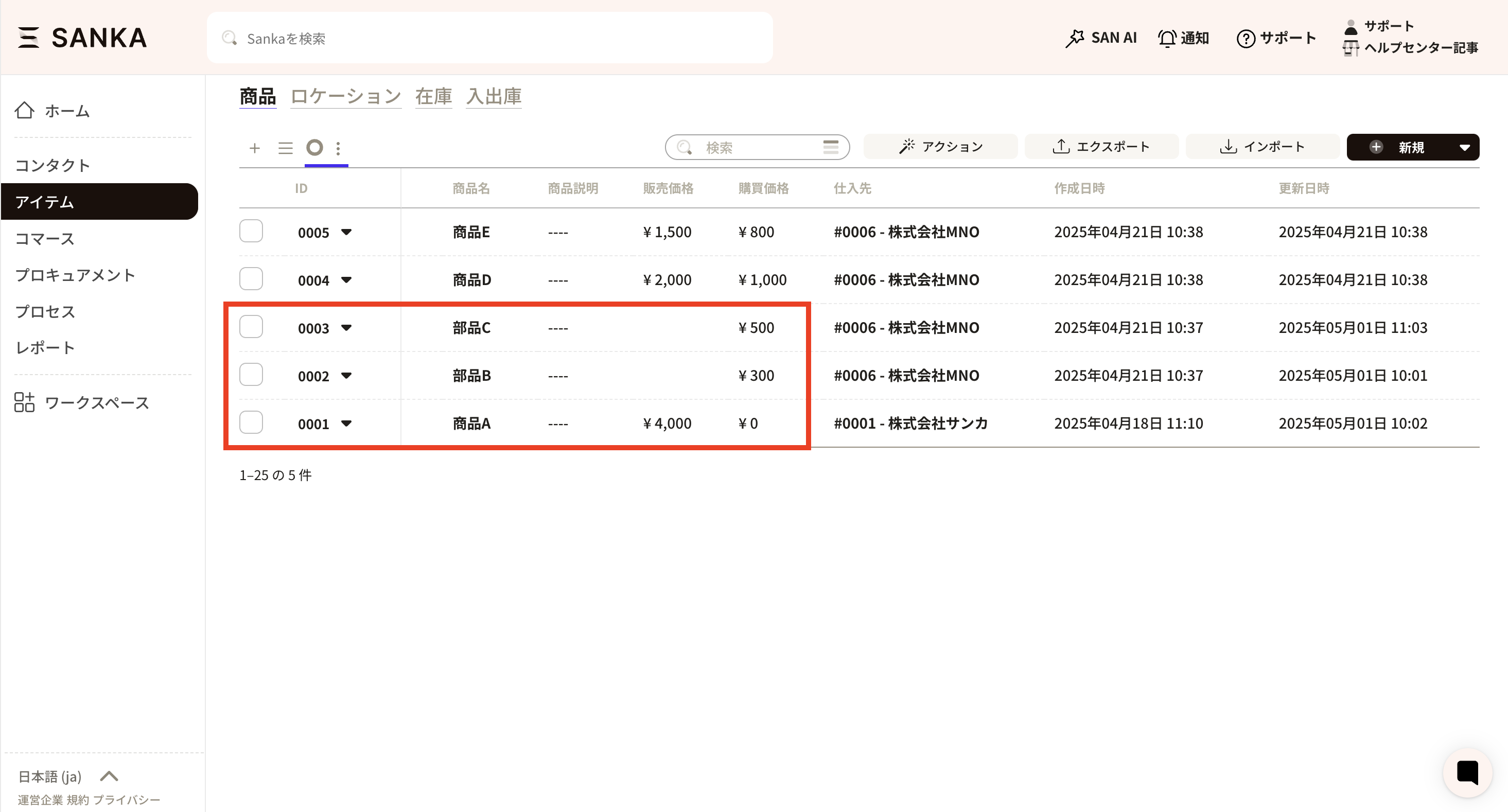
①まずは、商品Aの商品IDを選択します。
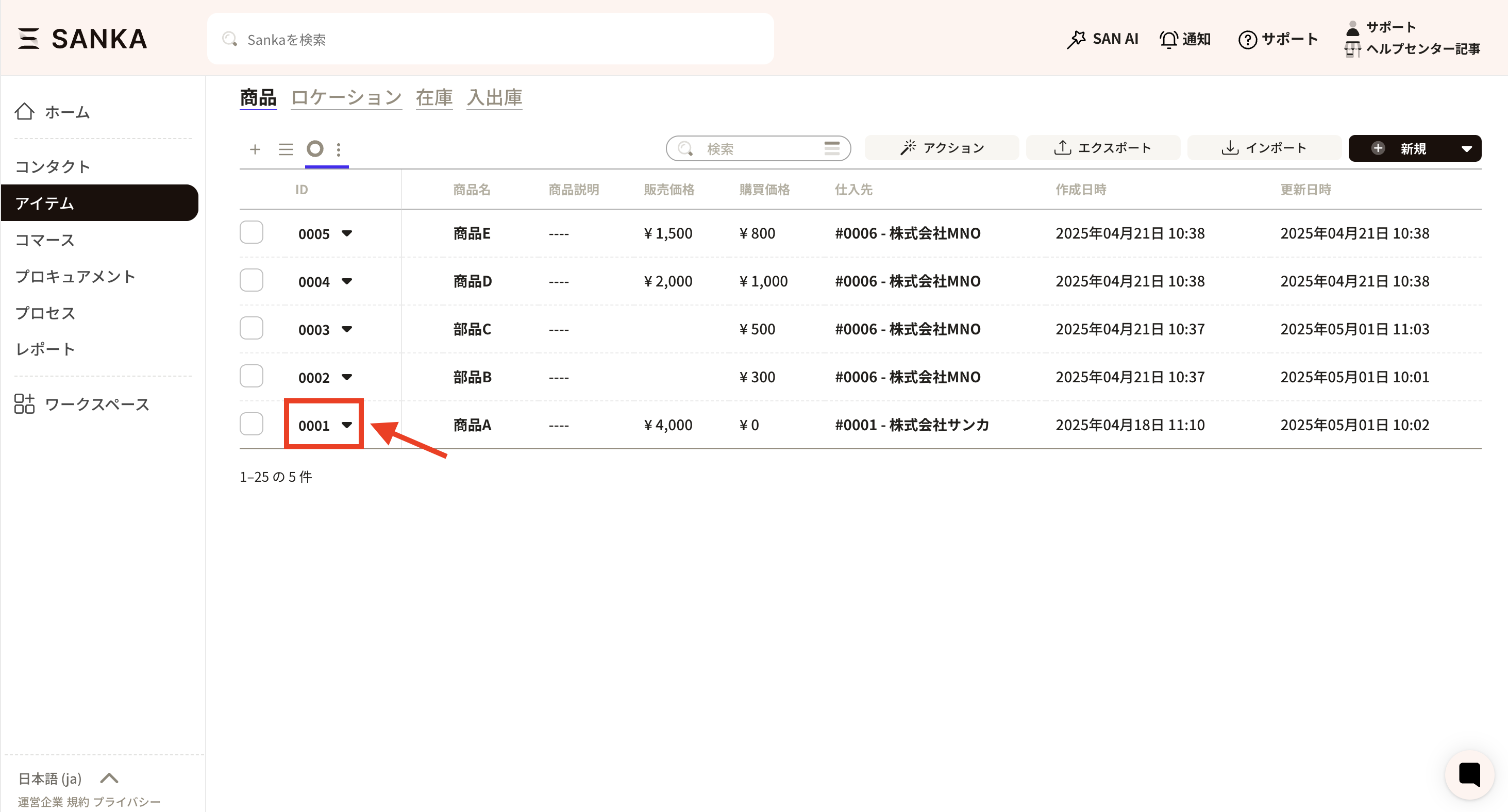
②「商品レコードの管理」の画面が表示されます。
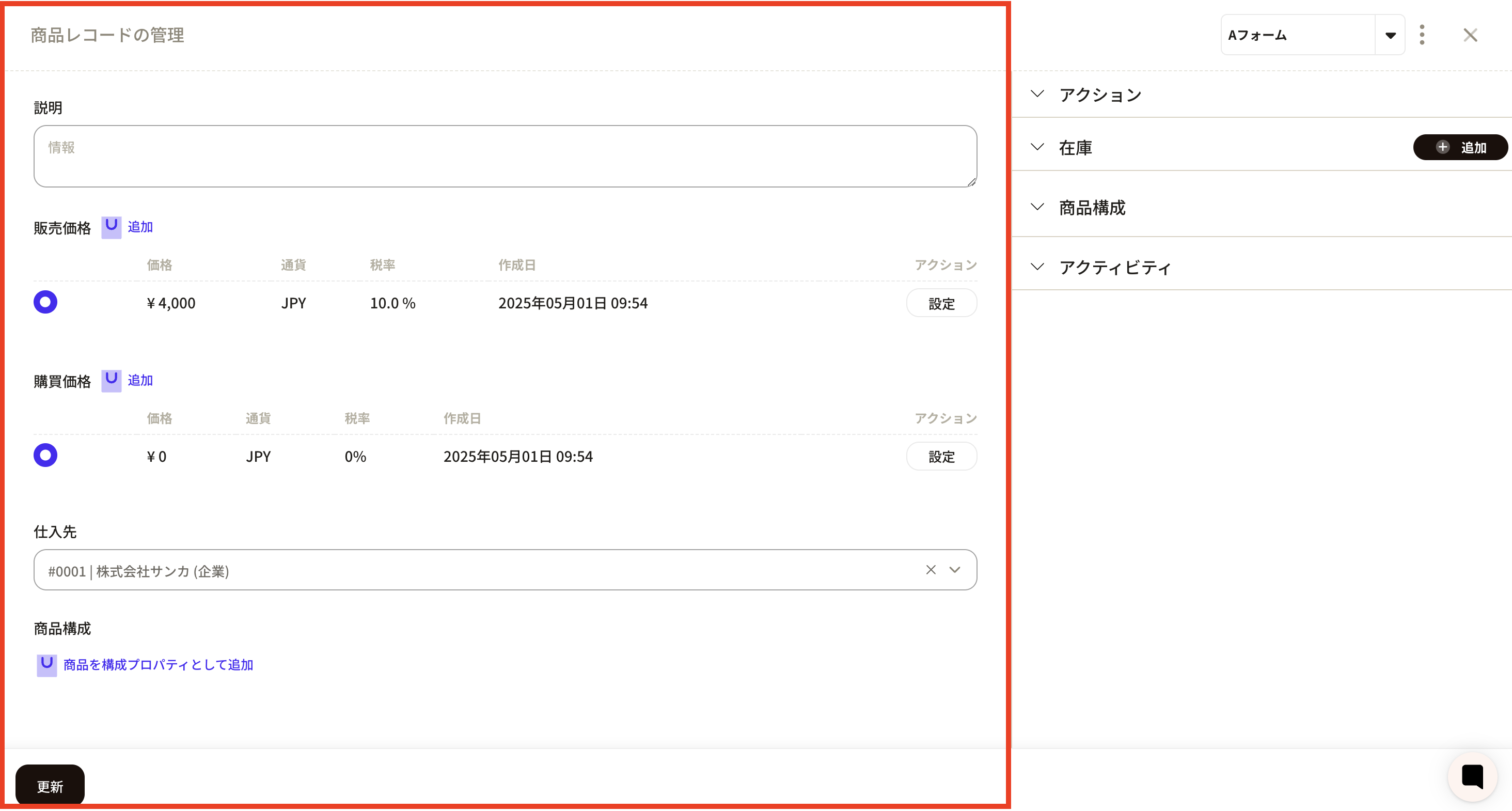
③「商品を構成プロパティとして追加」をクリックします。
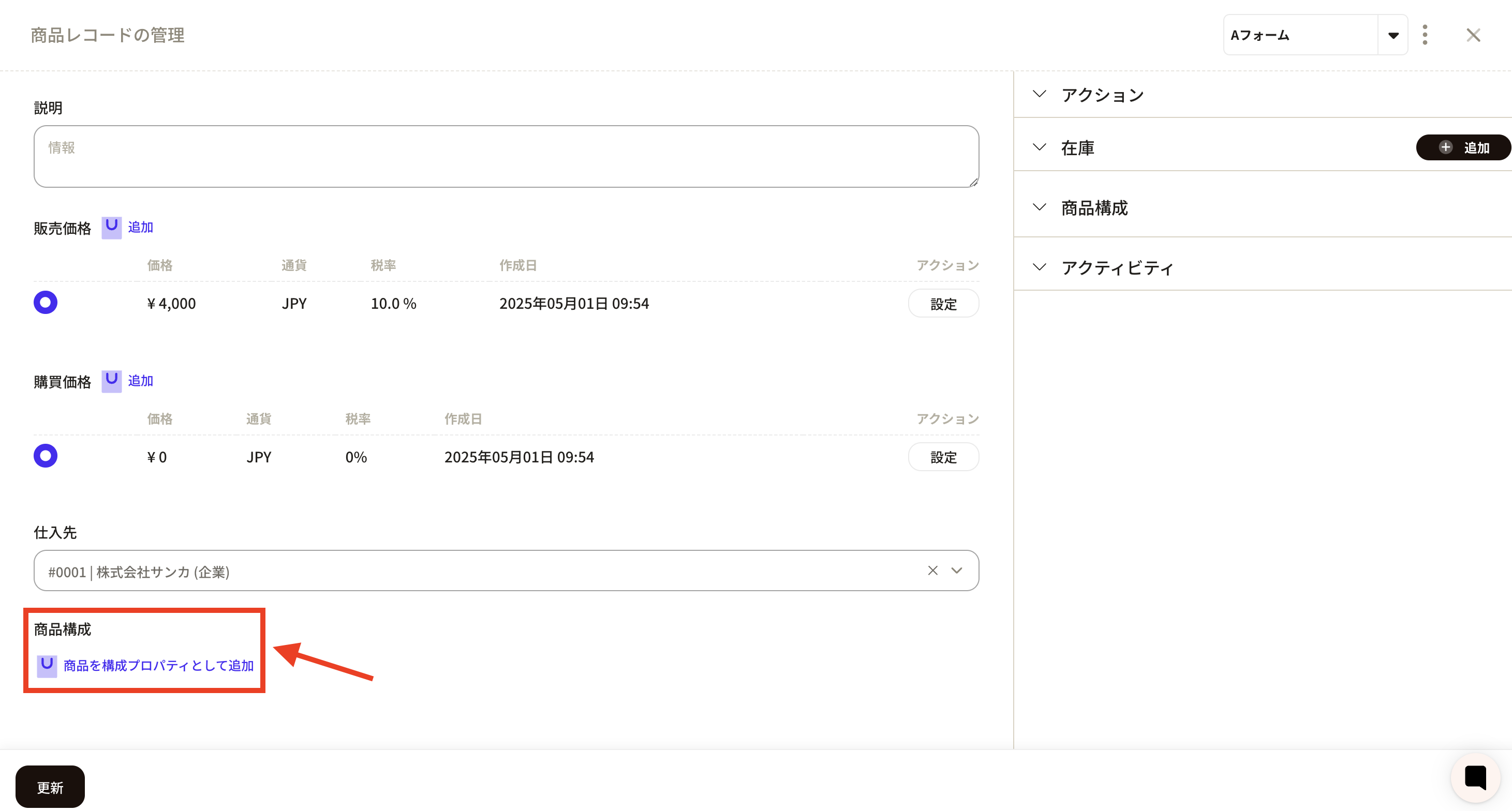
④商品構成を紐づけるための枠が出てくるので、紐づける商品と数量を入力します。商品は枠をクリックするとすでに登録されている商品レコードが表示されるので該当のものを選択します。ここでは部品Bを選択しました。
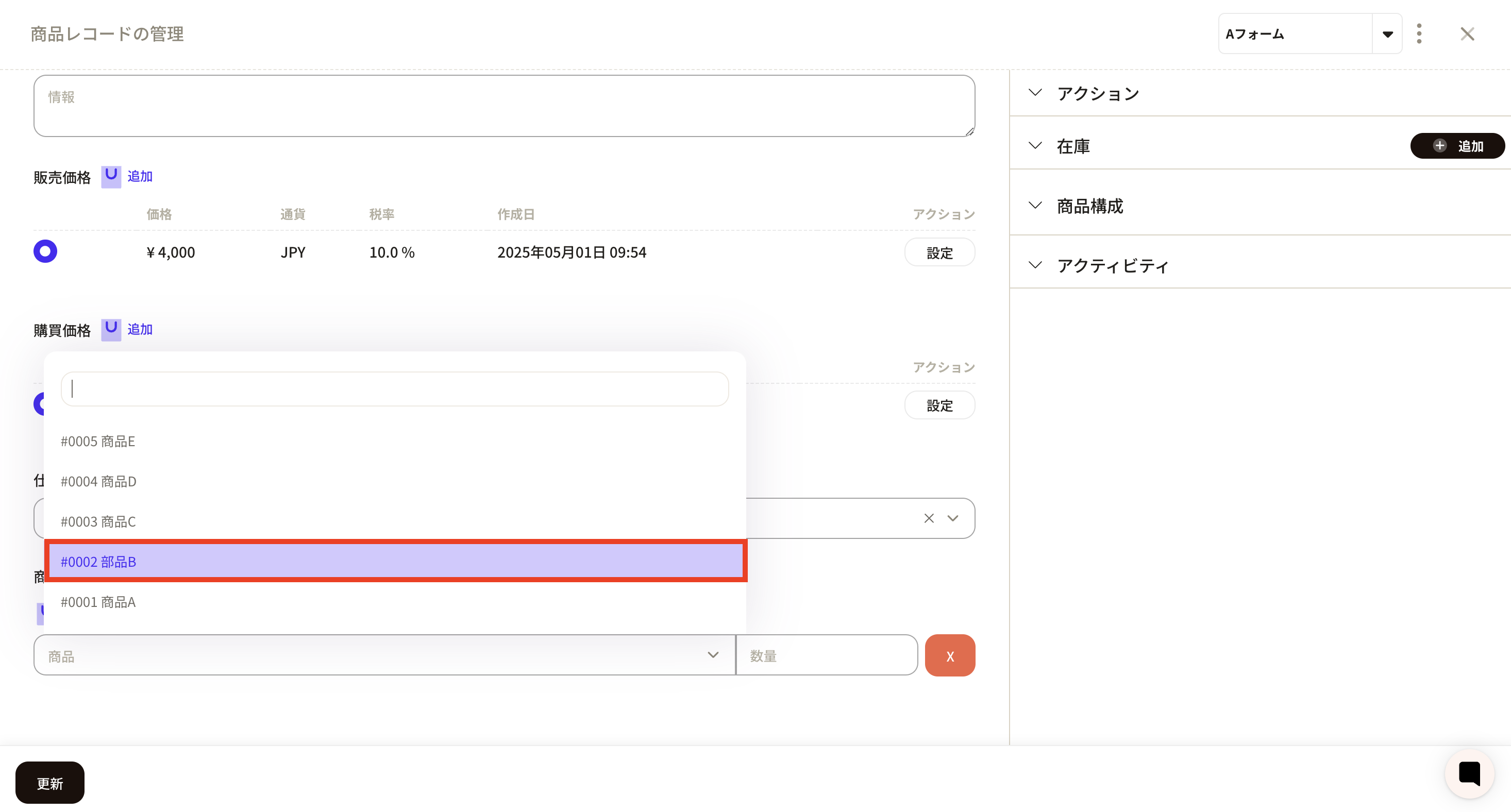
⑦紐づける商品を追加する場合は再び「商品を構成プロパティとして追加」をクリックします。枠が追加されるので該当のものを追加します。ここでは部品Cを選択しました。
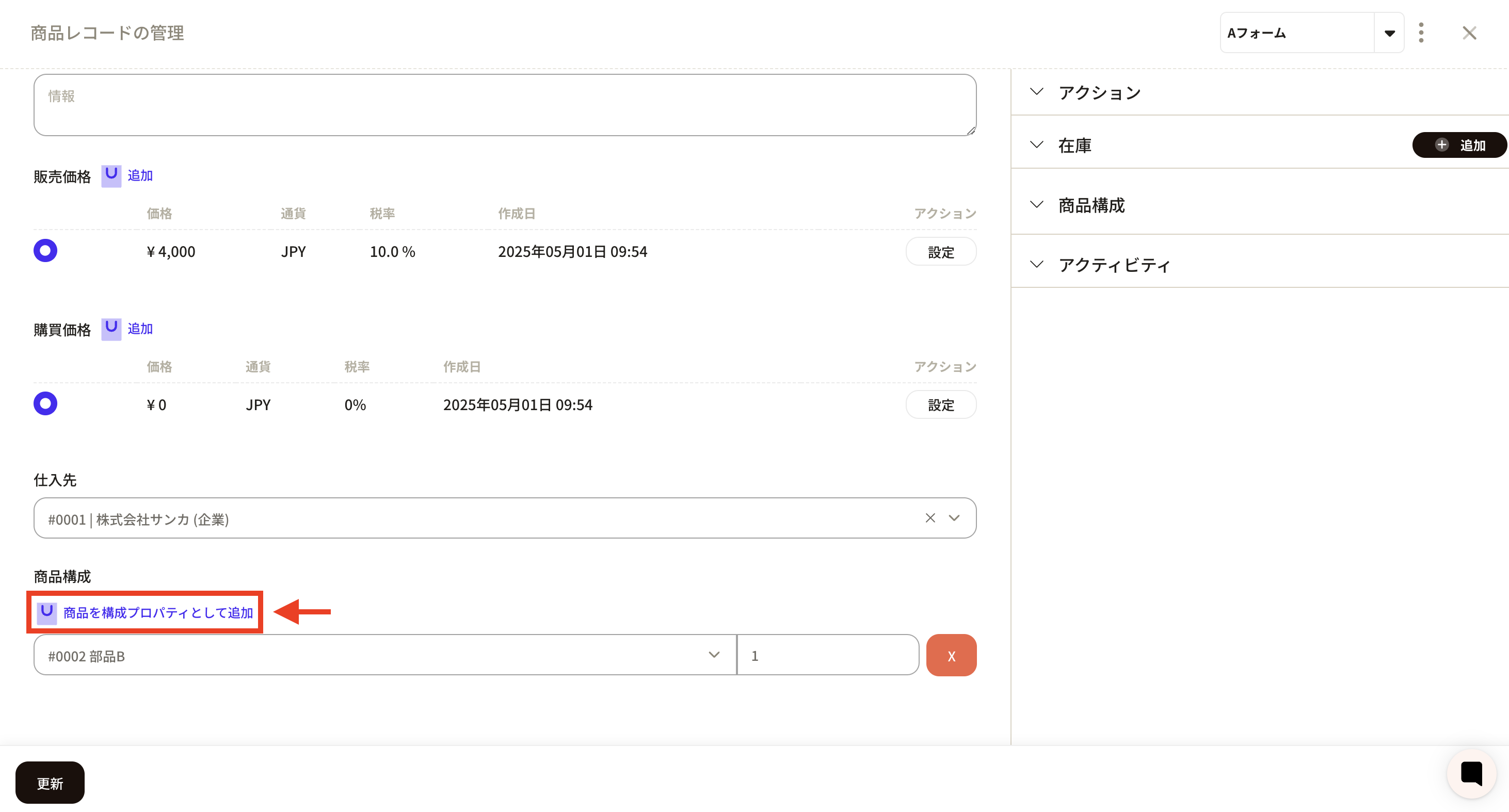
⑧すべての部品を登録したら「更新」をクリックします。
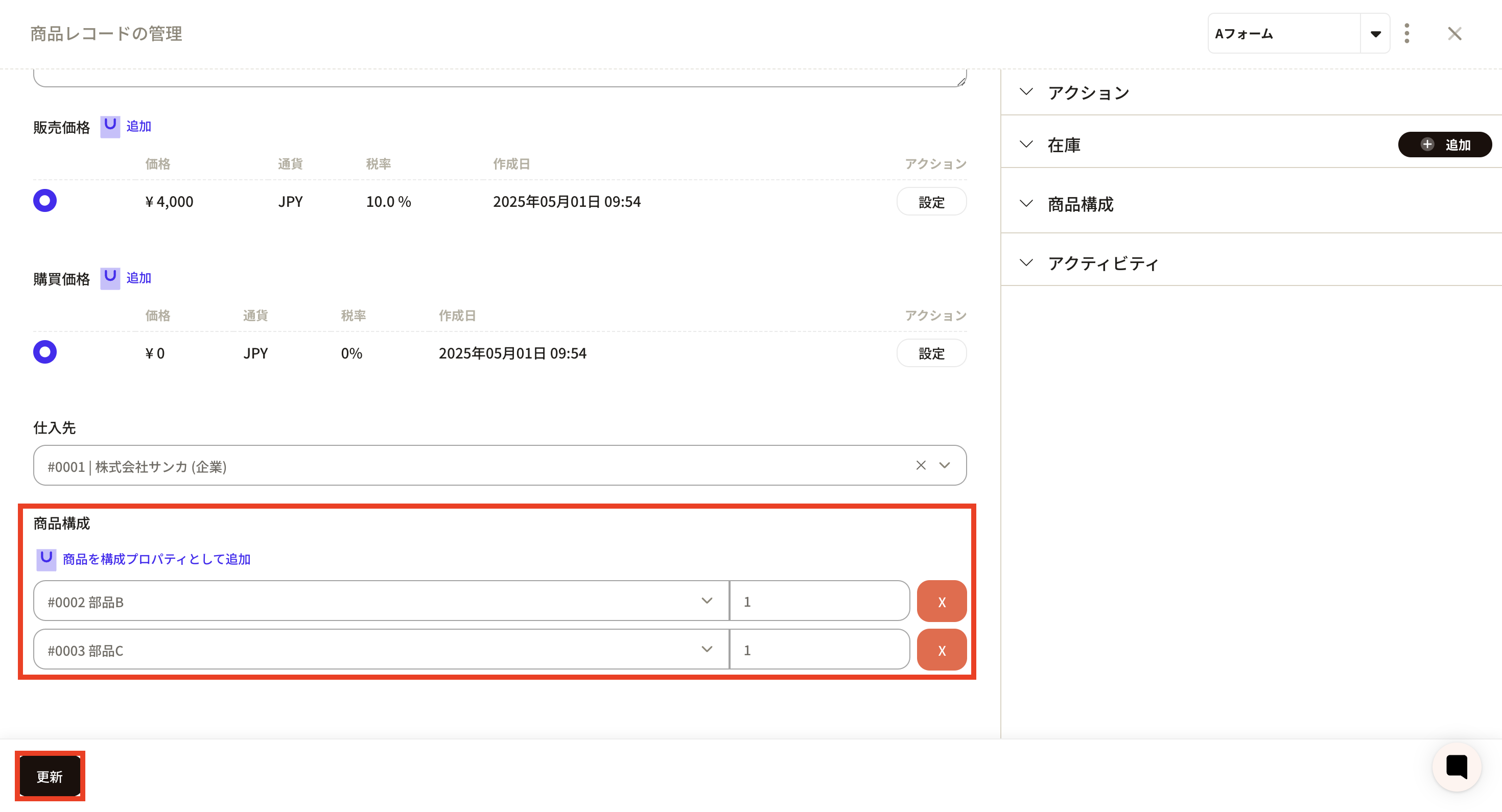
⑨商品Aに部品B、部品Cが商品構成として紐付けられました。
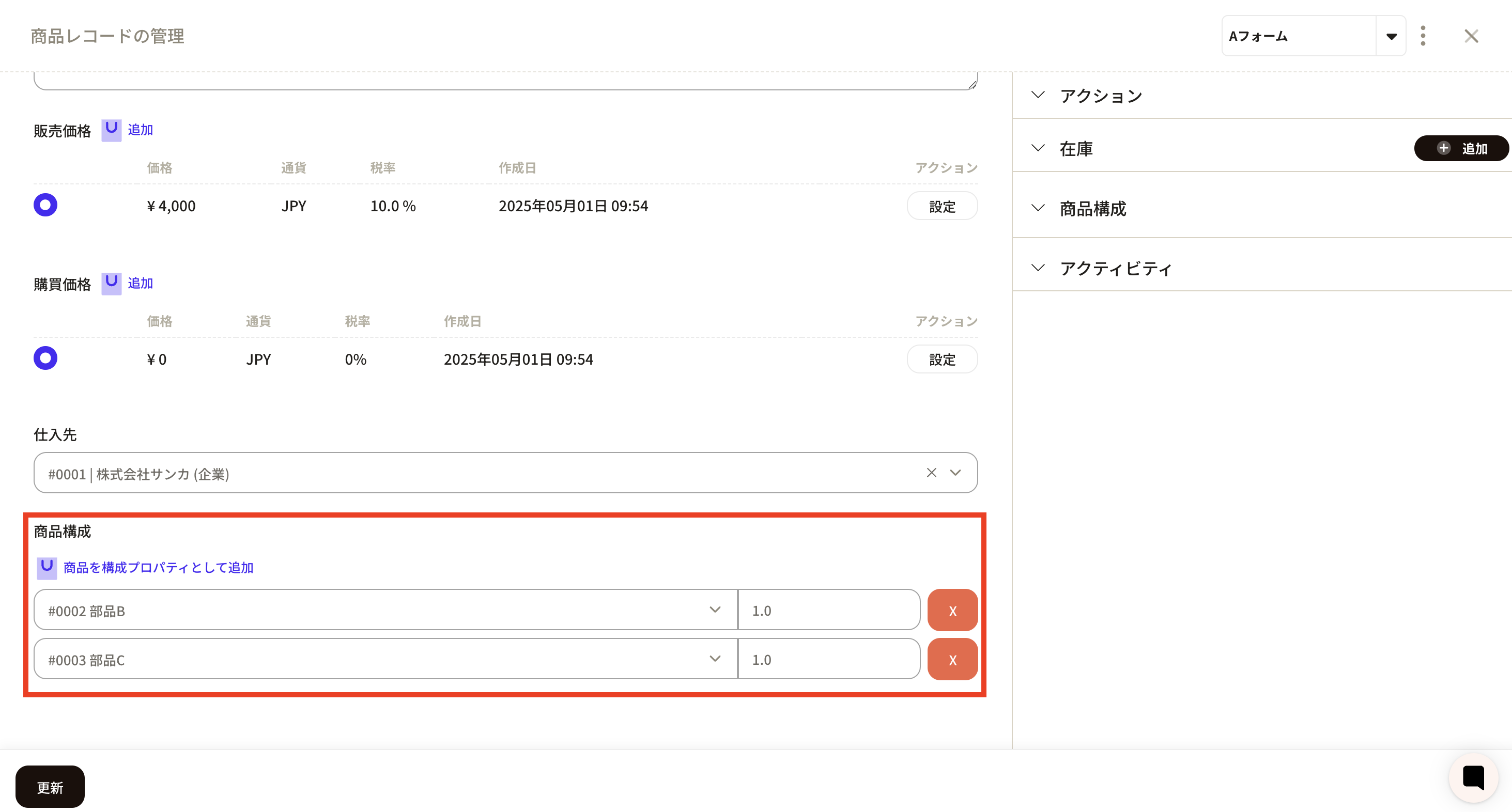
CSVファイルを使えば商品の紐づけ情報を一括で登録することが可能です。
ここでは商品構成をCSVファイルで一括登録する際のCSVファイルの作り方を紹介します。
CSVの登録方法はこちらをご覧ください。
①Sankaが用意した「商品CSVインポートテンプレート」を開きます。
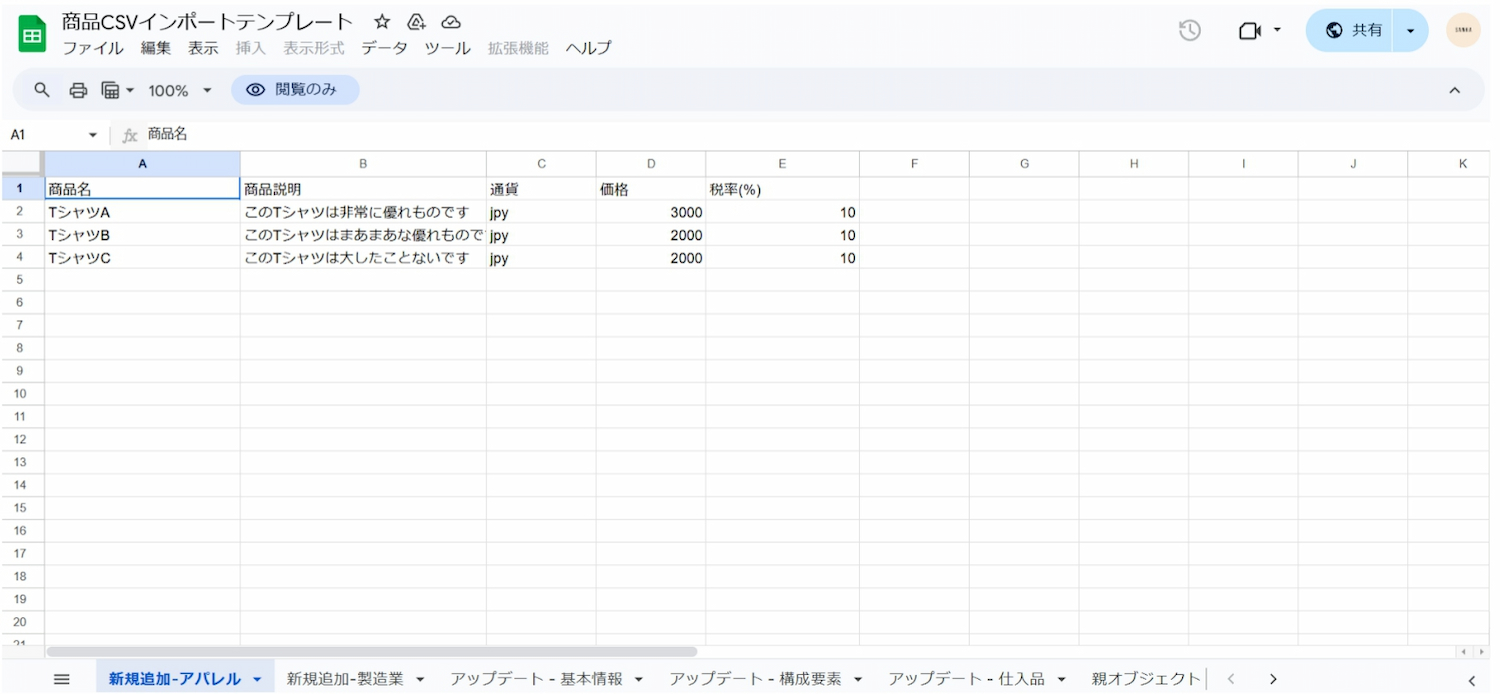
②「商品CSVインポートテンプレート」をダウンロードします。
「ファイル」を選択→「ダウンロード」を選択→「カンマ区切り形式(.csv)」を選択し、任意の場所にダウンロードしてください。

③ダウンロードしたテンプレートに必要な情報を入力します。
・A列:親情報となる商品AのIDを入力します。
・B列:商品Aに紐づけたい部品A・B・CのIDを入力します。
・C列:部品A・B・Cの数量を入力します。
IDはSankaのID(自動でふられる番号)または独自で設定しているユニークIDを使う必要があります。
「商品」オブジェクト画面ではグループテーブルを作成して、紐づけた商品同士をまとめて表示させることが可能です。画面の見え方を管理するビューの設定にて行います。
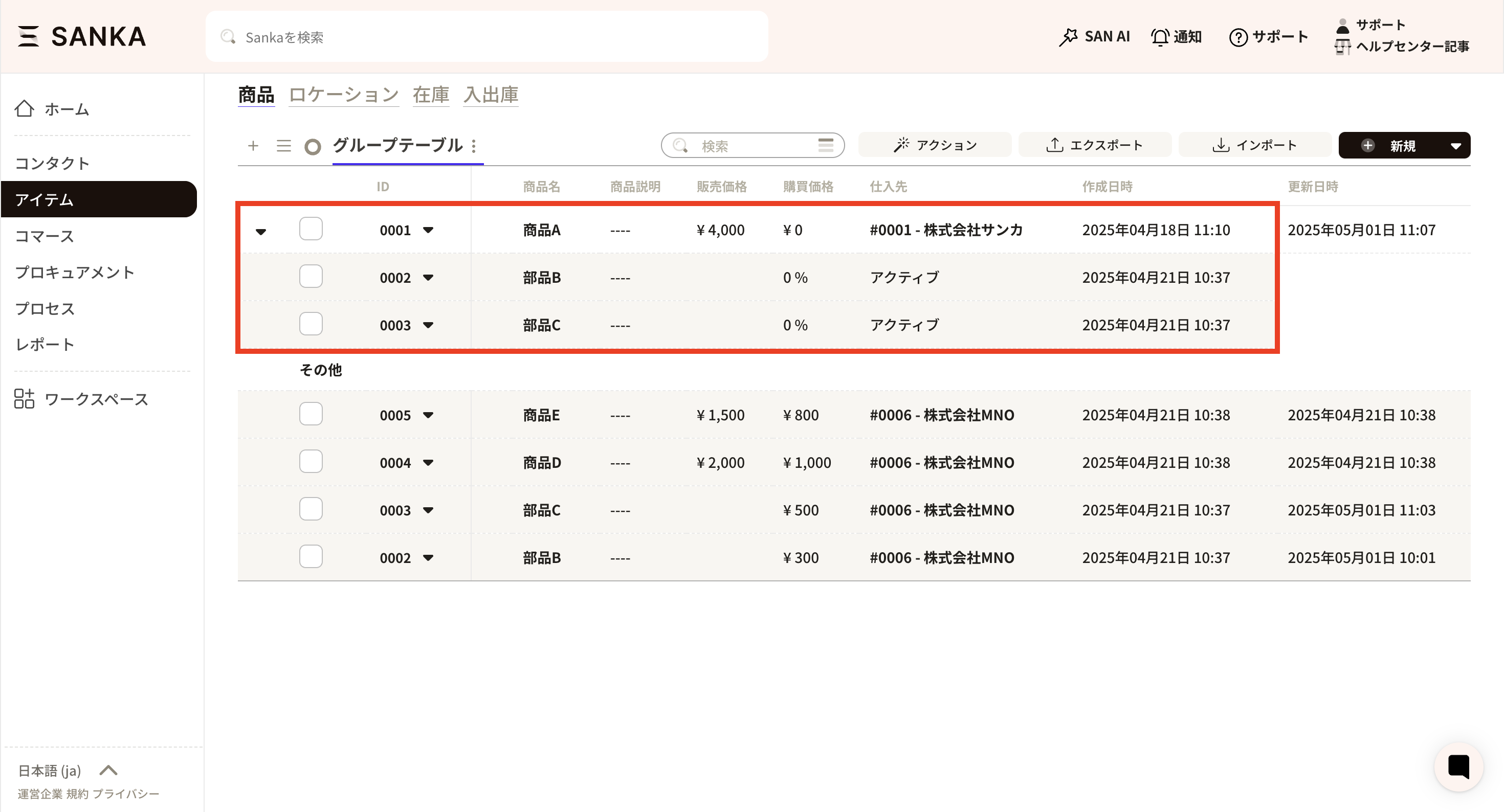
①「商品」オブジェクトを選択します。テーブル一覧の左上の「+」をクリックすると、「ビューの作成」メニューが表示されます。
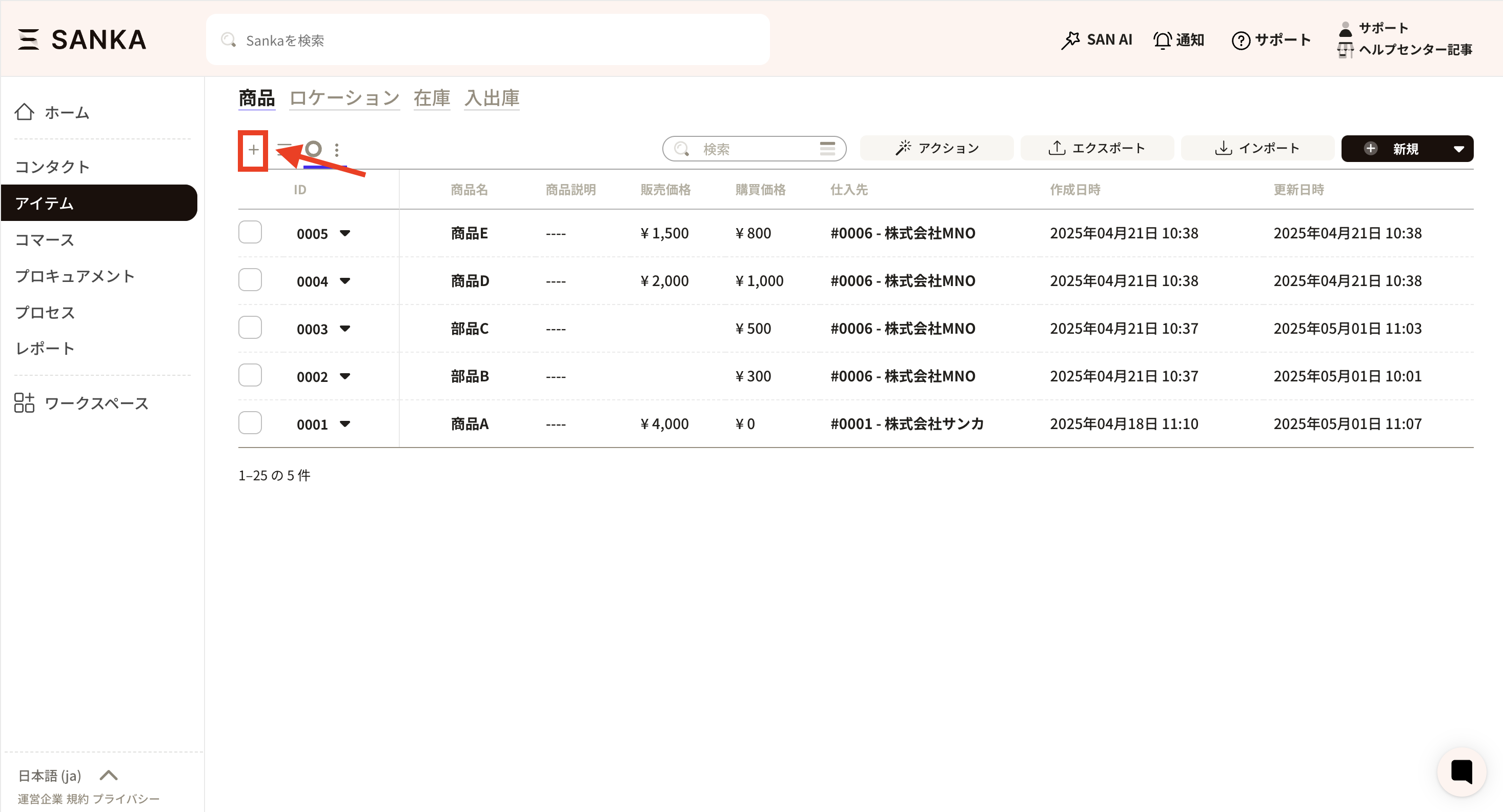
②「ビューの作成」画面が表示されるので必要な設定をしておきます。
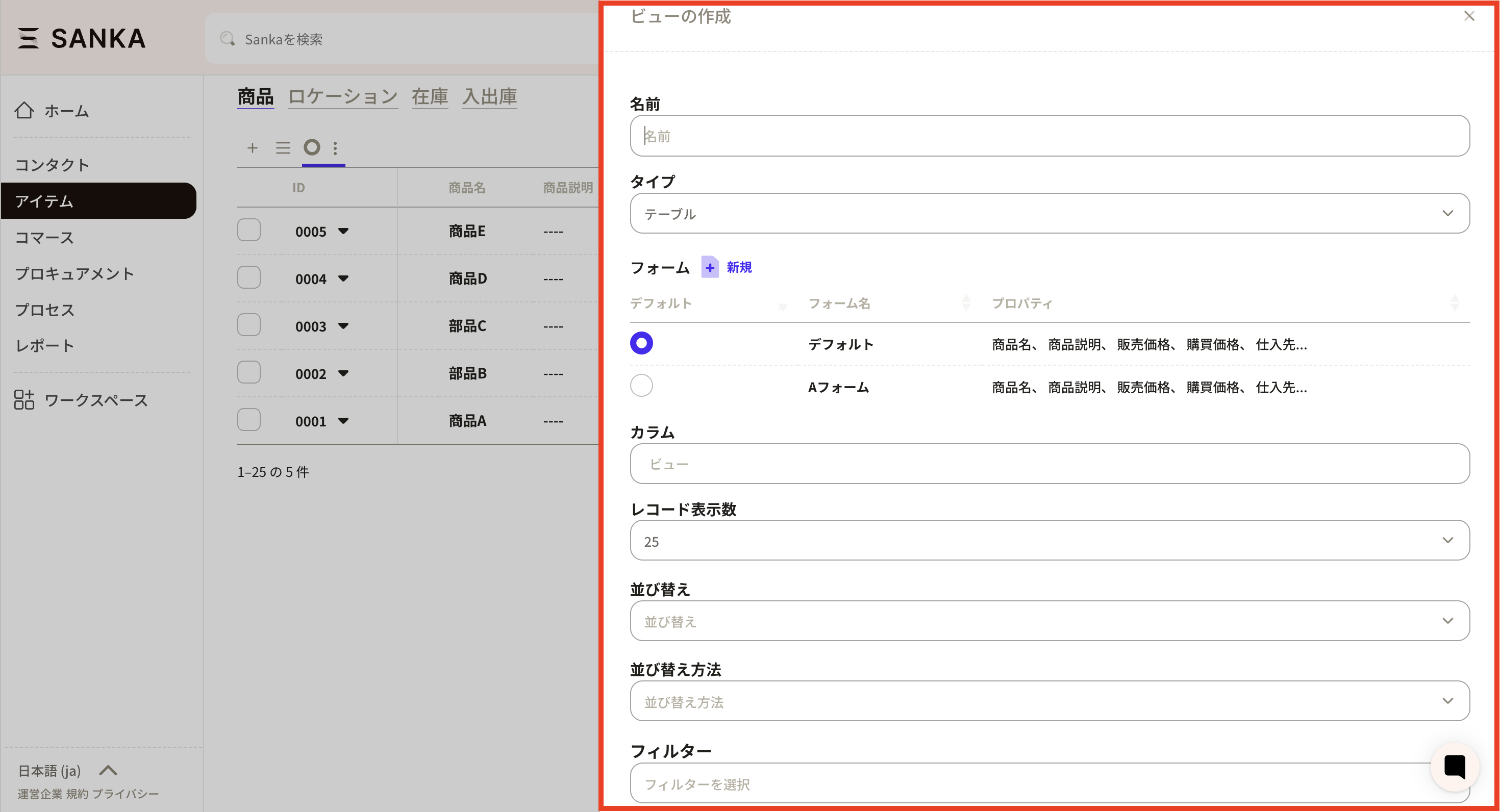
③下記のように情報を入力します。
・名前:「グループテーブル」と入力します。ご自分のわかりやすい名前を推奨します。
・タイプ:「グループテーブル」を選択します。
・グループ:「商品構成」を選択します。 入力したら「作成」をクリックします。
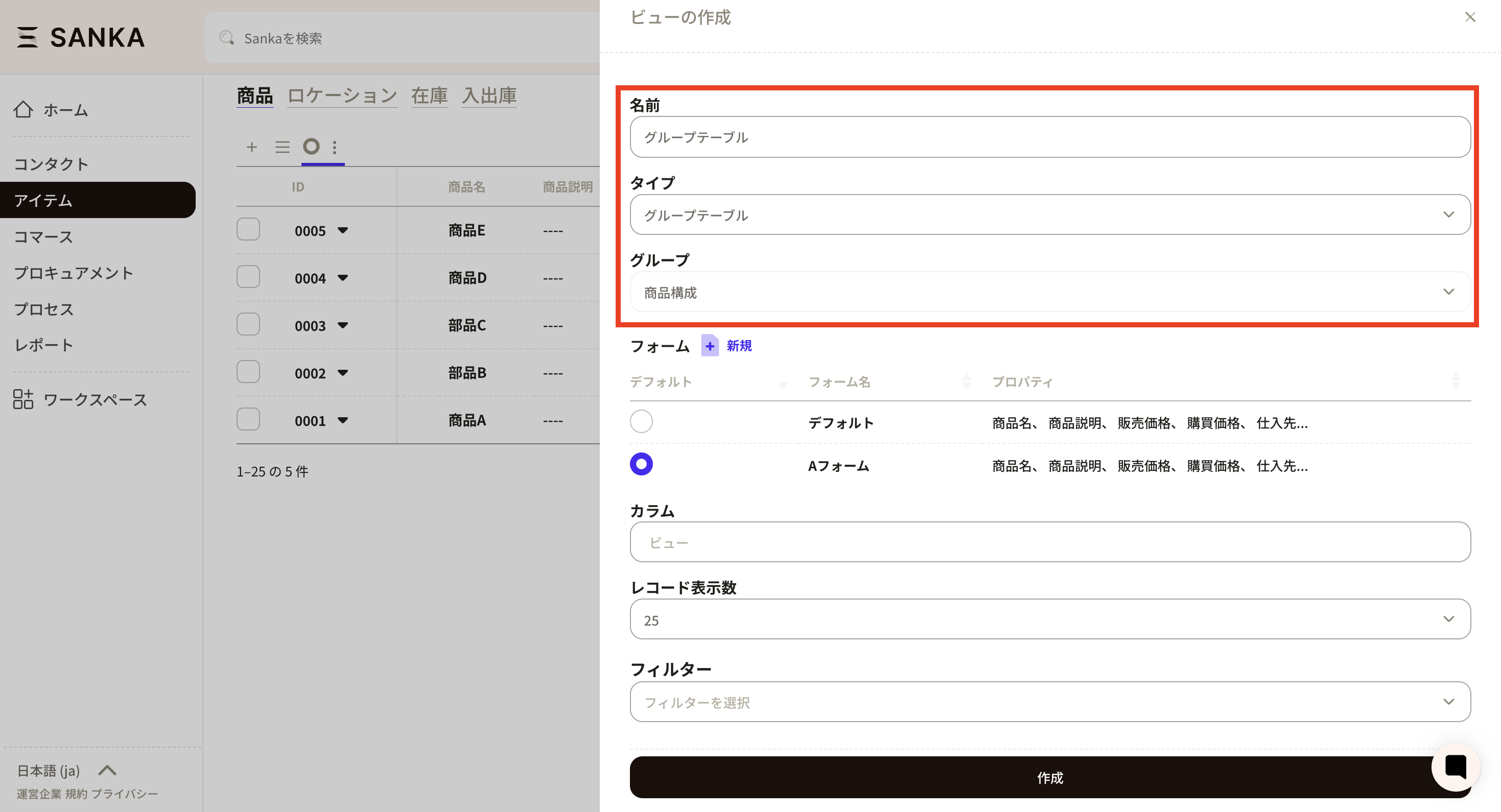
④ 商品Aに紐づけられた部品B・Cの情報がグループ化されました。 三角形ボタンでグループを閉じたり、開いたりできます。
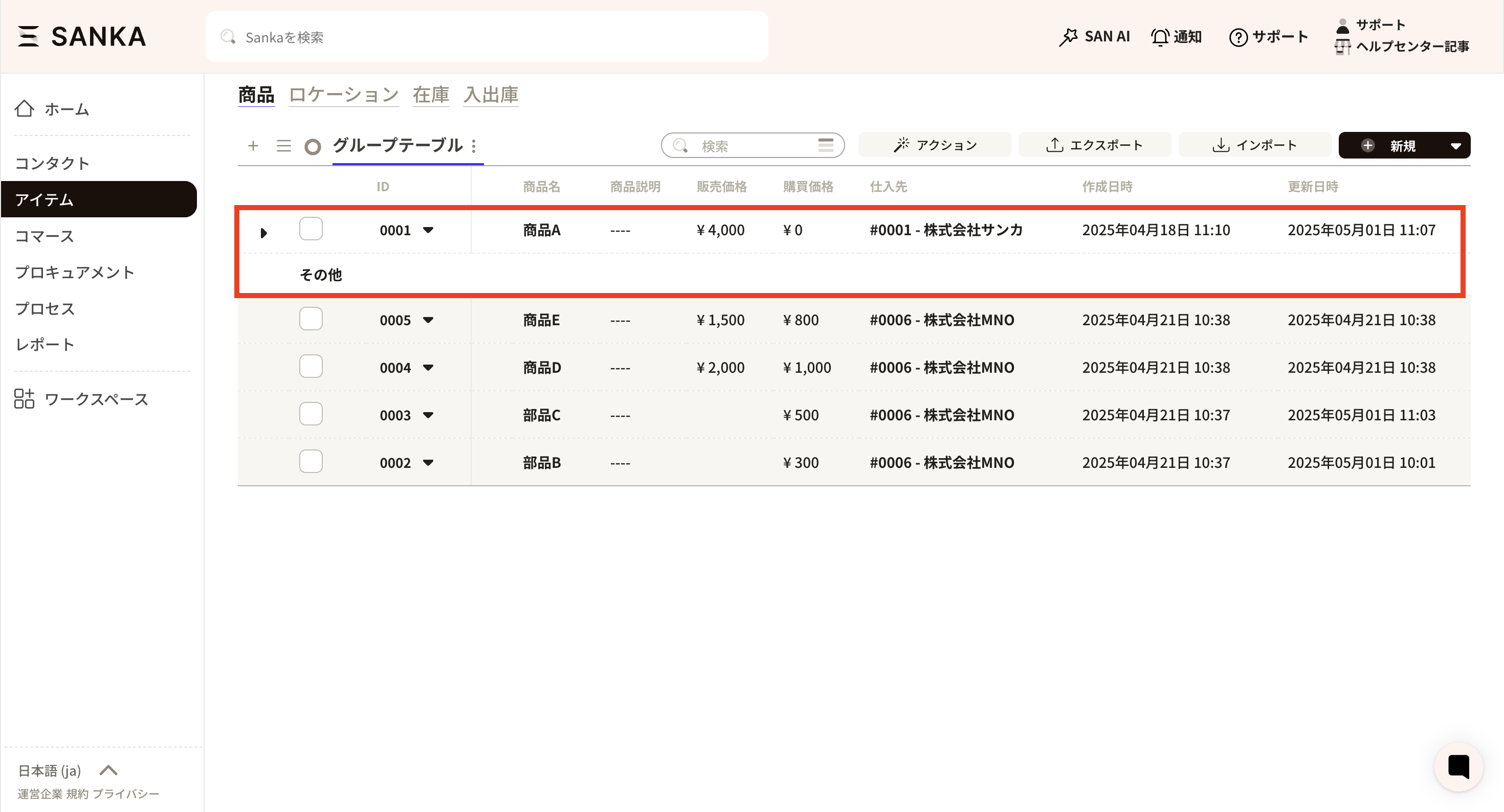
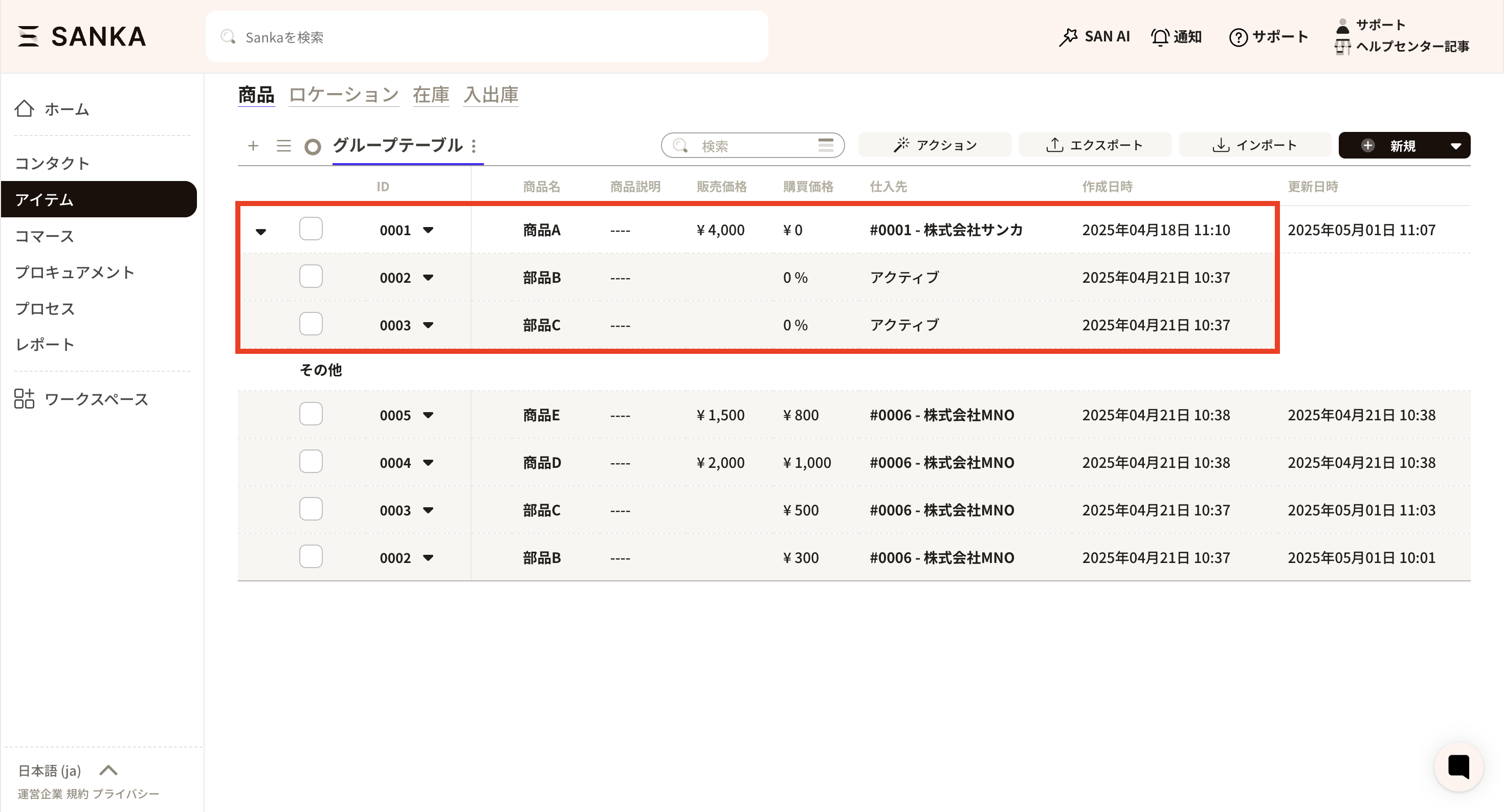
ここからはバーコードの発行についてご紹介します。
まず、バーコード作成前に商品オブジェクトにバーコード用の画像プロパティを追加してください。
バーコード用プロパティの作成方法
名前はバーコードと分かりやすいものを設定してください。
タイプは「画像」を選択してください。
つぎにビューやフォームの管理で表示設定をしてください。
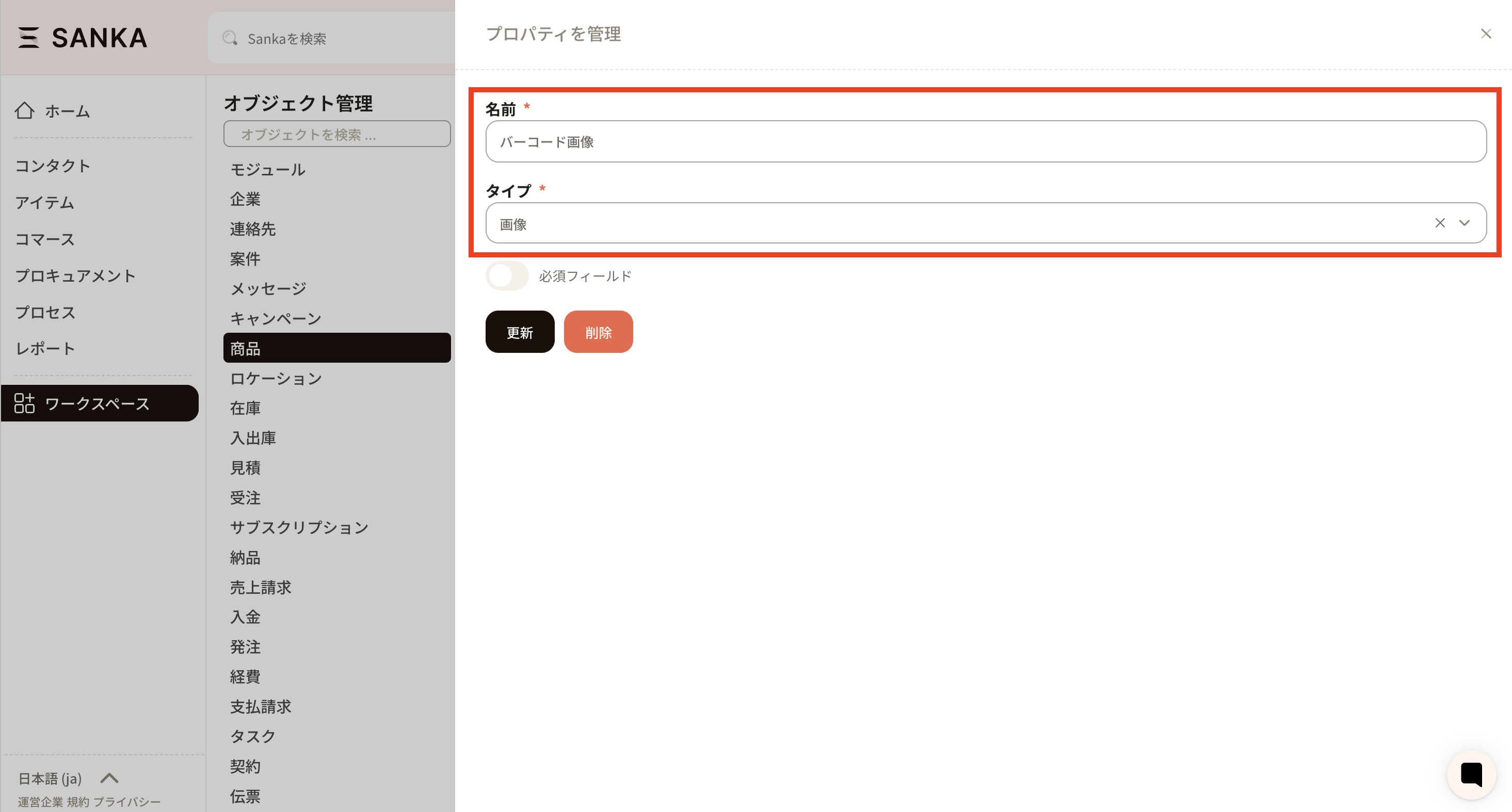
商品オブジェクトの右上にあるアクションボタンを押します。
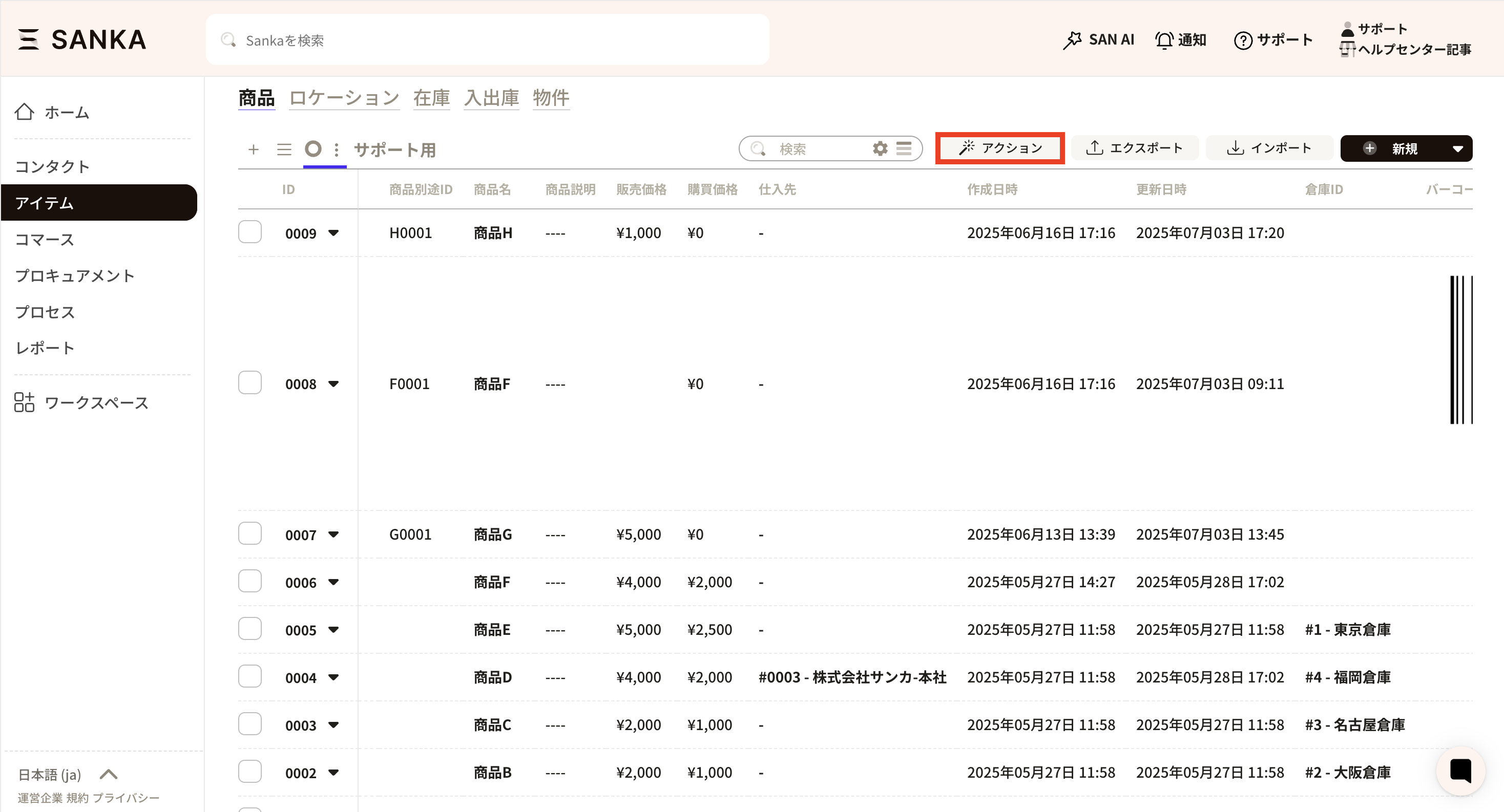
アクションの管理画面が表示されます。
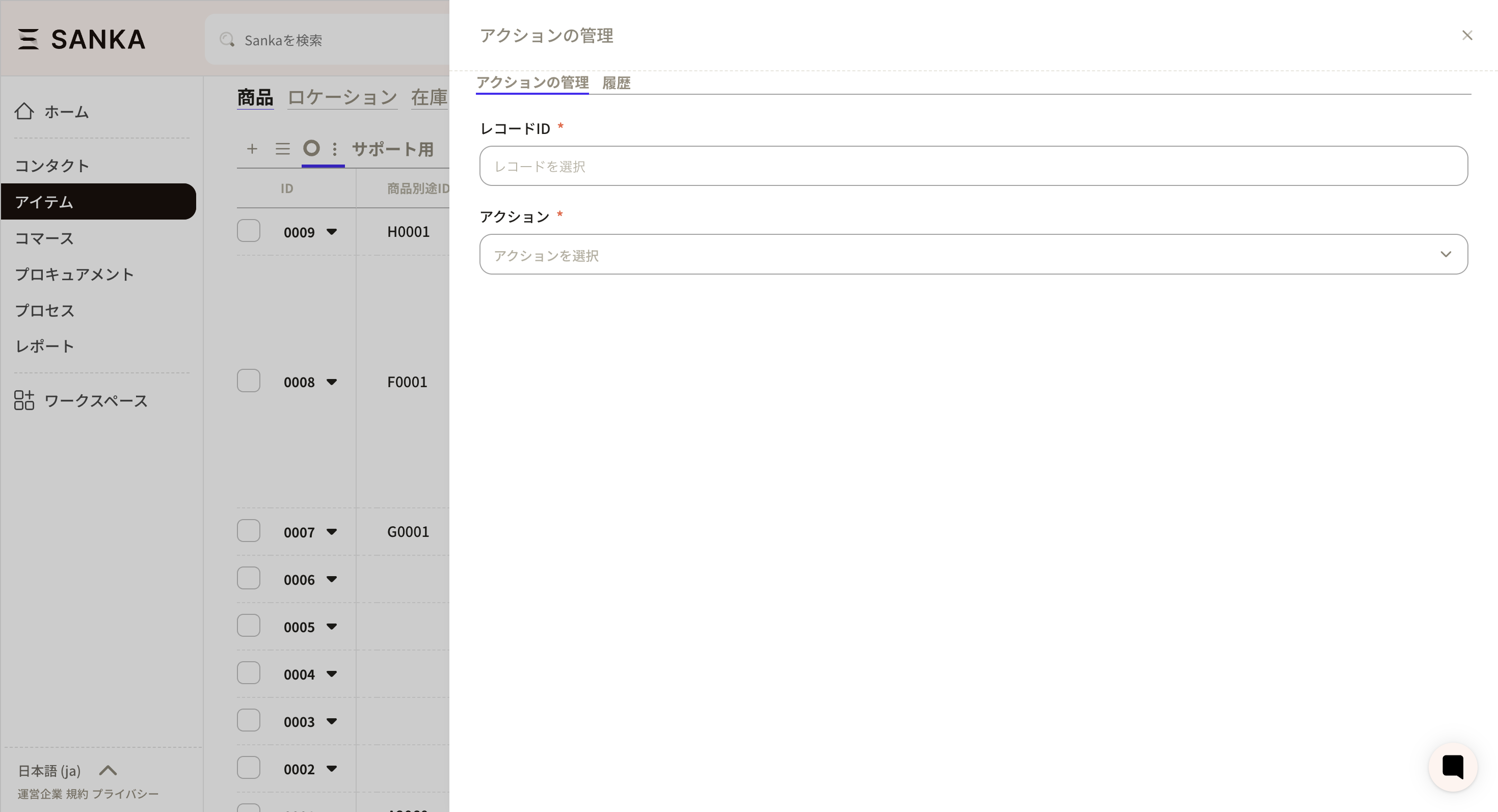
バーコードを作成したいレコードIDを選択します。(複数選択可能)
アクションでバーコードを生成を選択します。
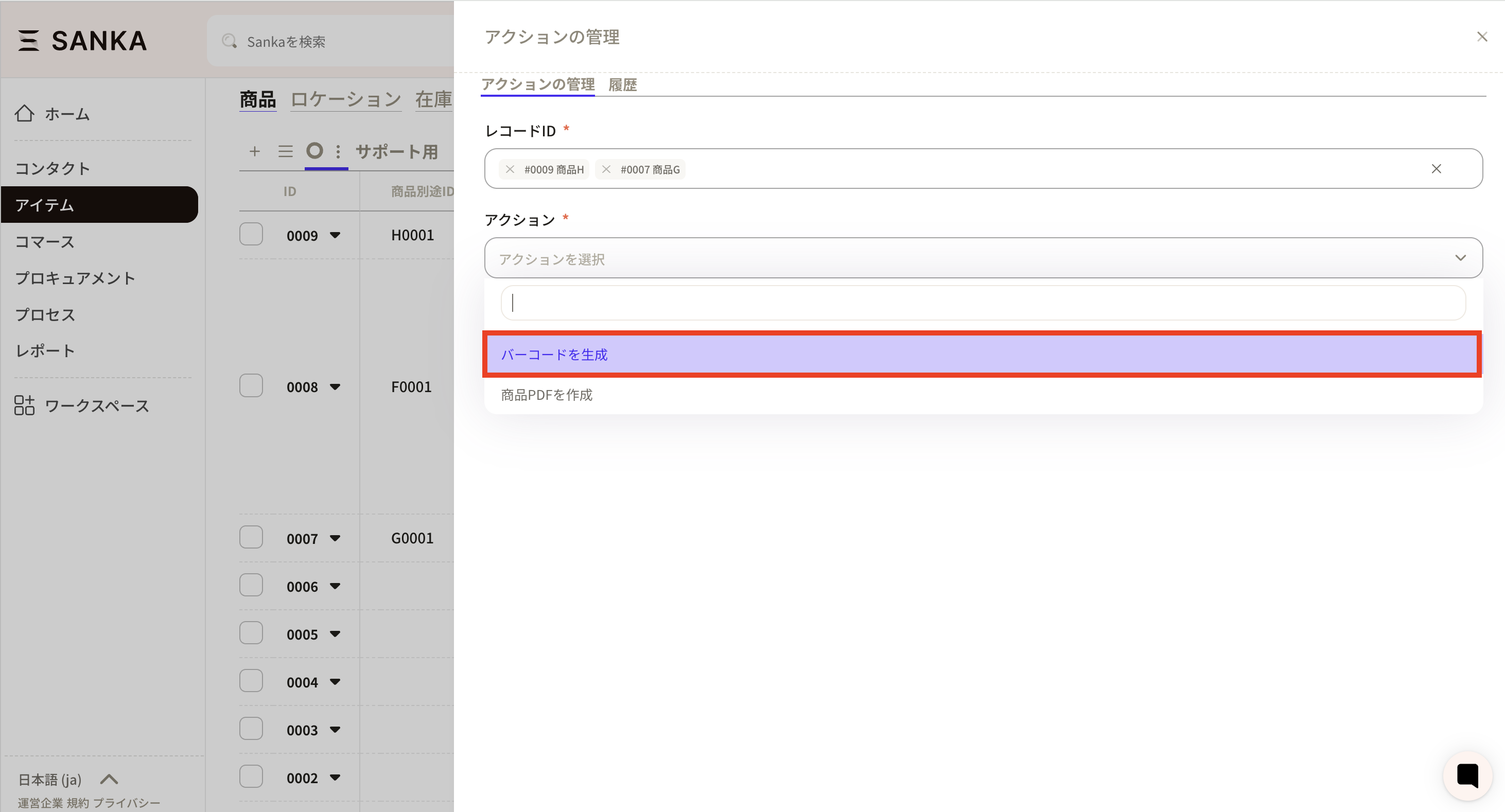
バーコードの種類はとくにこだわりがなければ簡単に作成できる「Code-128」を選択してください。
画像プロパティは事前に作成しているバーコードの画像プロパティを設定します。
テキストデータはバーコード番号を作成する際に使われるIDです。Sanka商品IDまたは別途プロパティに設定済みのIDを使用することができます。
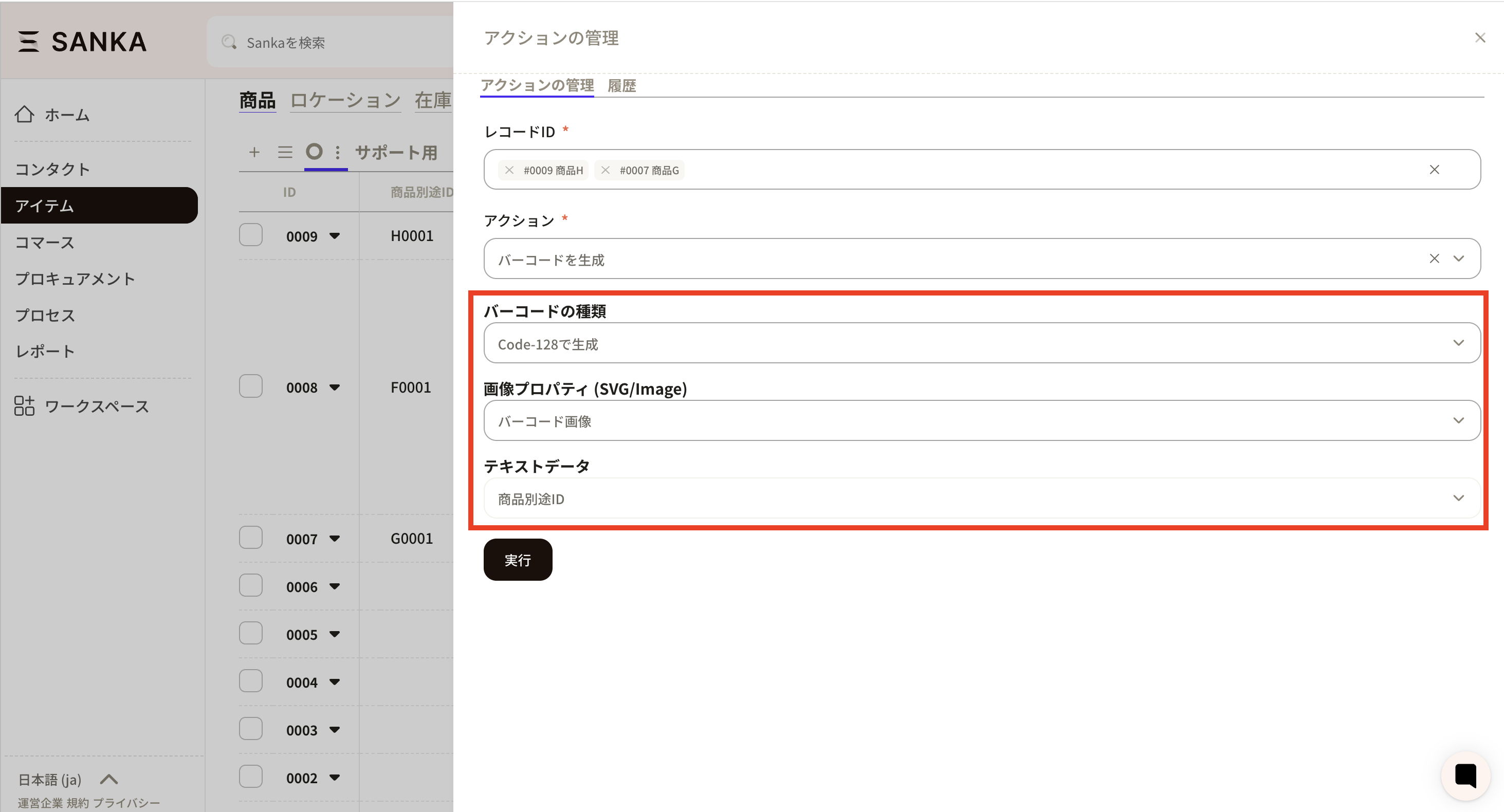
実行を押すとバーコードが作成されます。
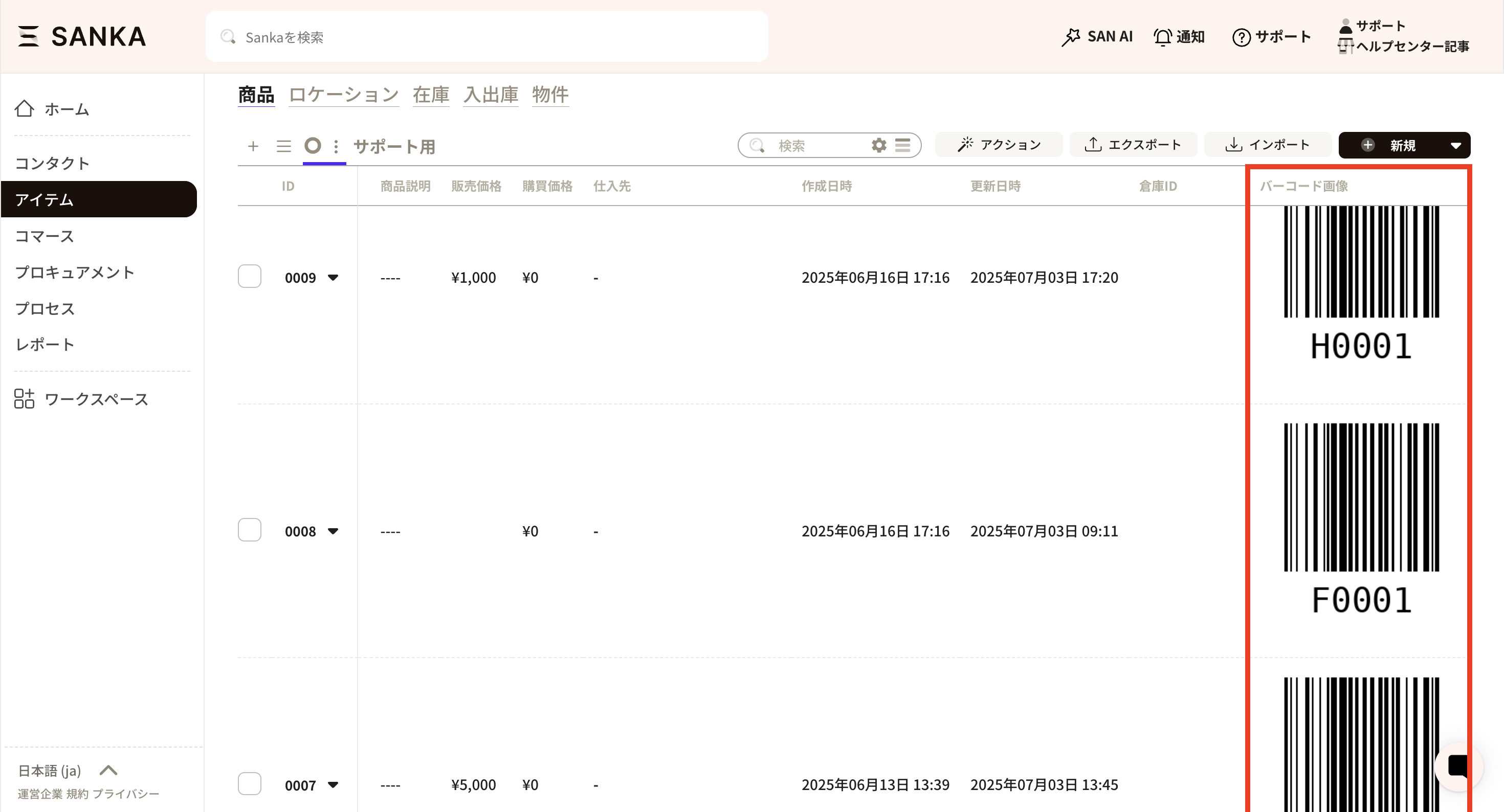
まずは受注オブジェクトの帳票テンプレートを設定しておく必要があります。
ワークスペース→オブジェクト管理→受注を選択します。
下部に行くと帳票テンプレート(PDF)があるのでまずは好きなテンプレートを選びます。
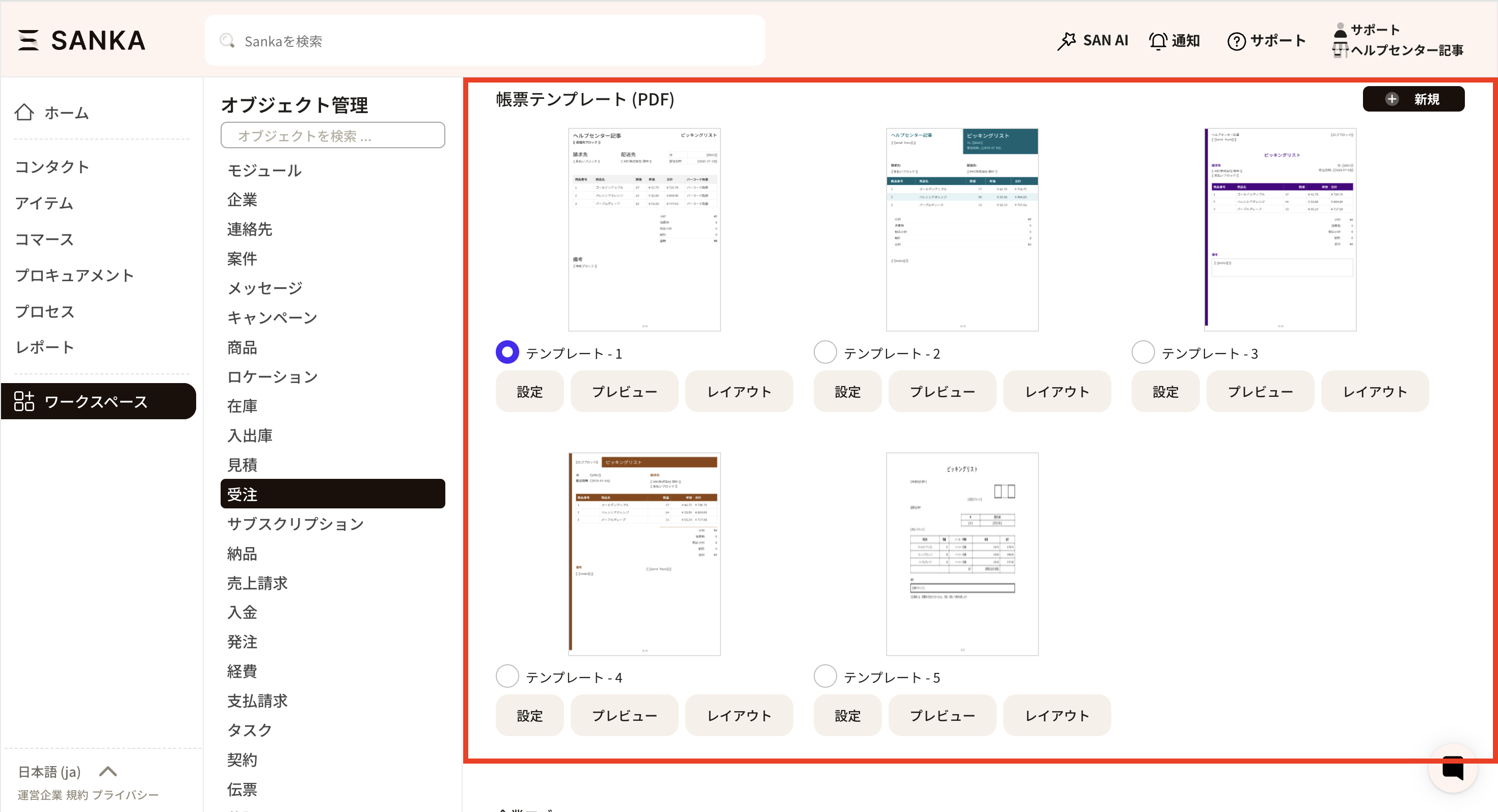
お好きなテンプレートの丸ボタンを押し、選択したら設定ボタンを押します。
今回は例としておすすめのテンプレート5番を編集します。
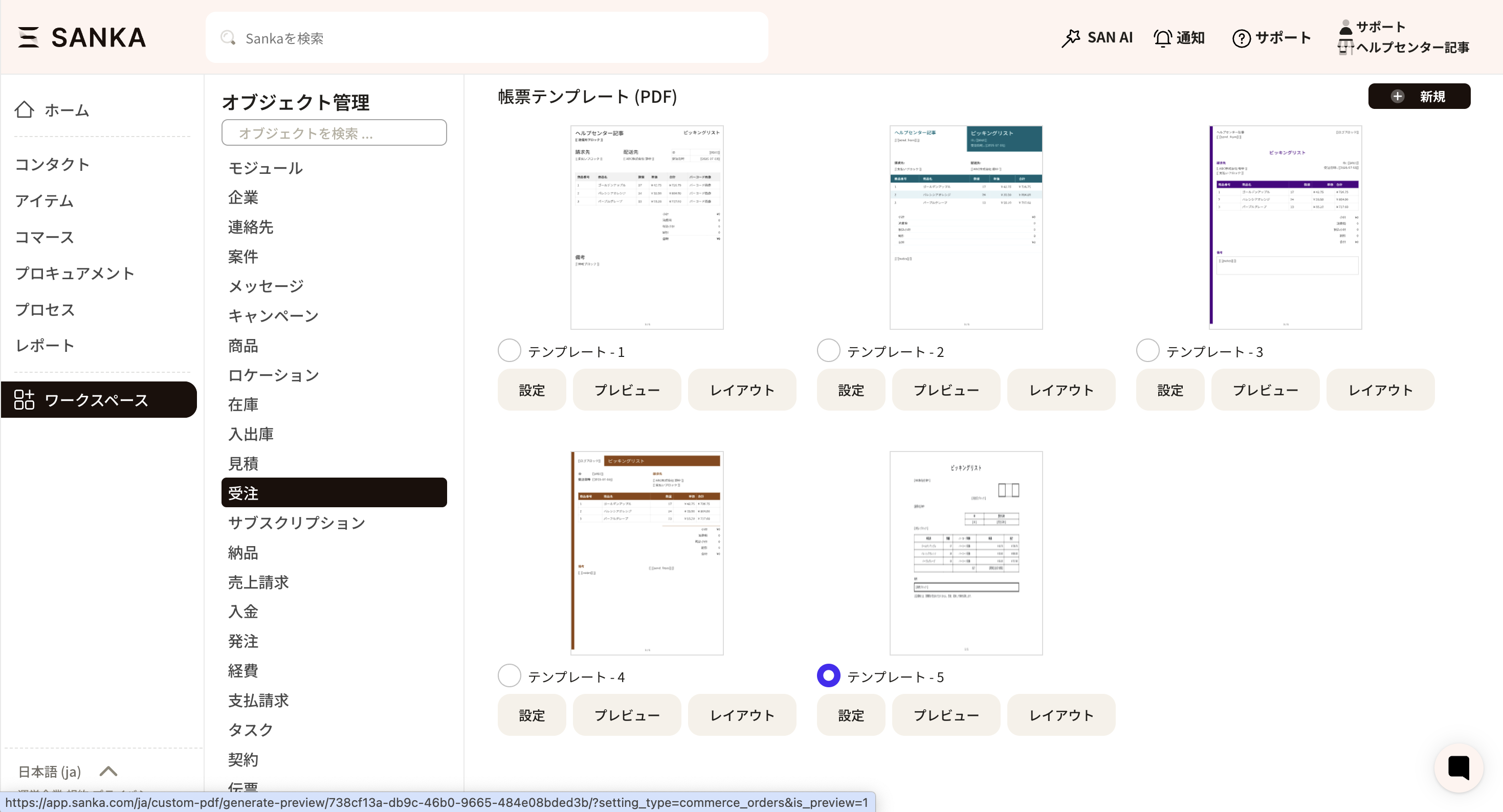
「PDFプロパティを管理画面」が出てくるので商品項目列の下部にある「行項目を追加」ボタンを押します。
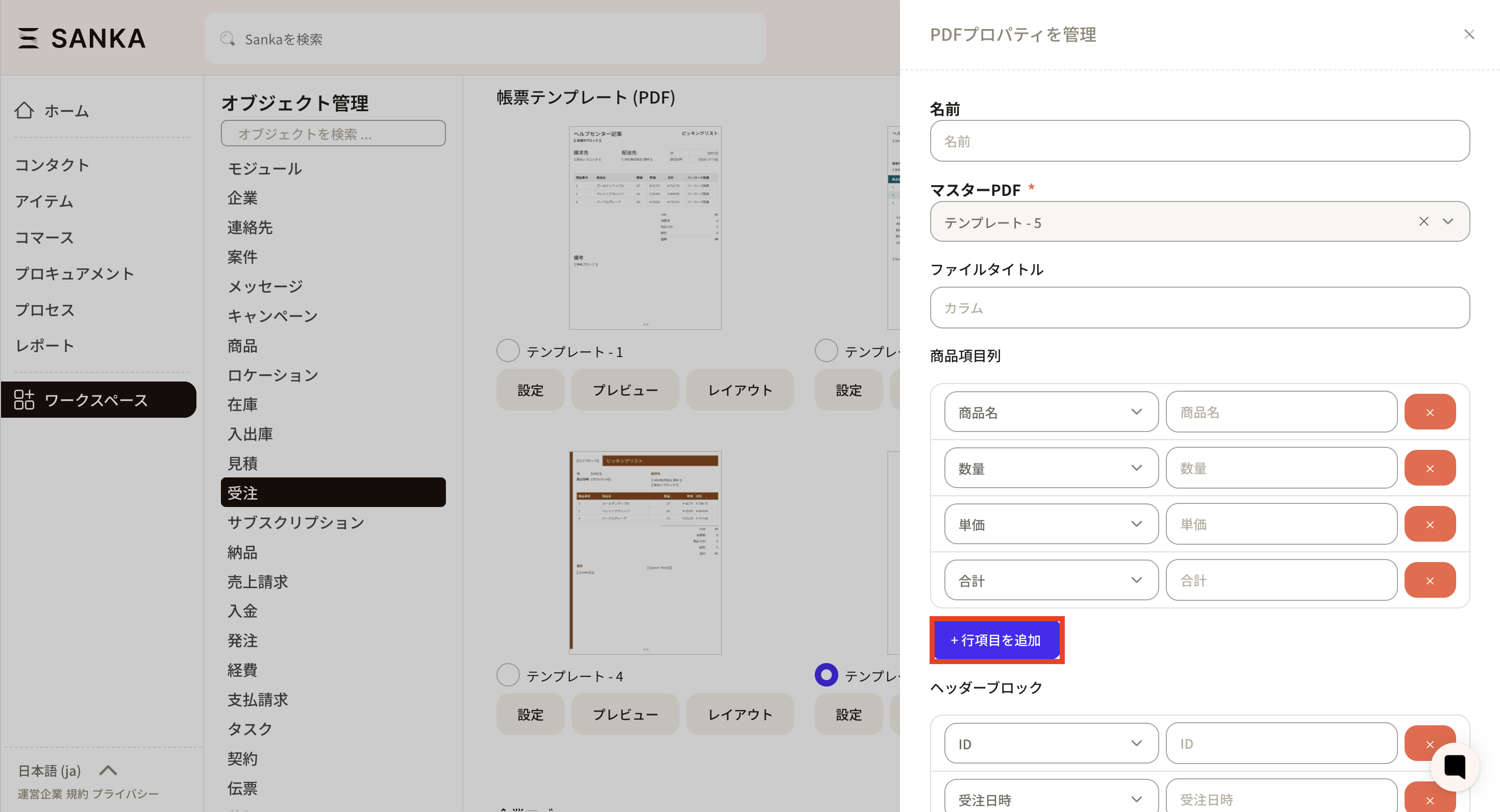
バーコード画像を設定しているプロパティを足します。
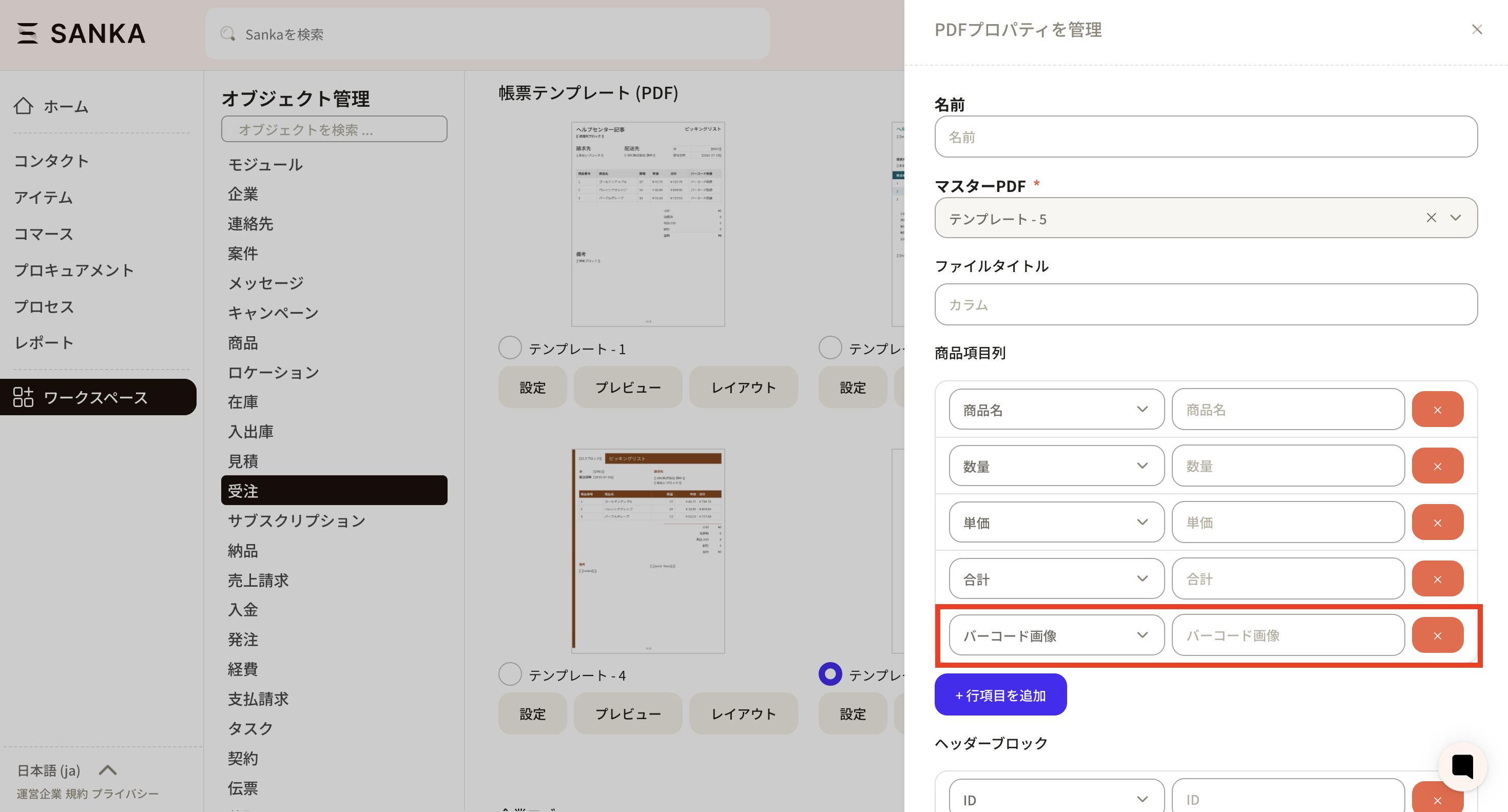
バーコード画像を設定しているプロパティを足したら下部にある更新をボタンをおします。
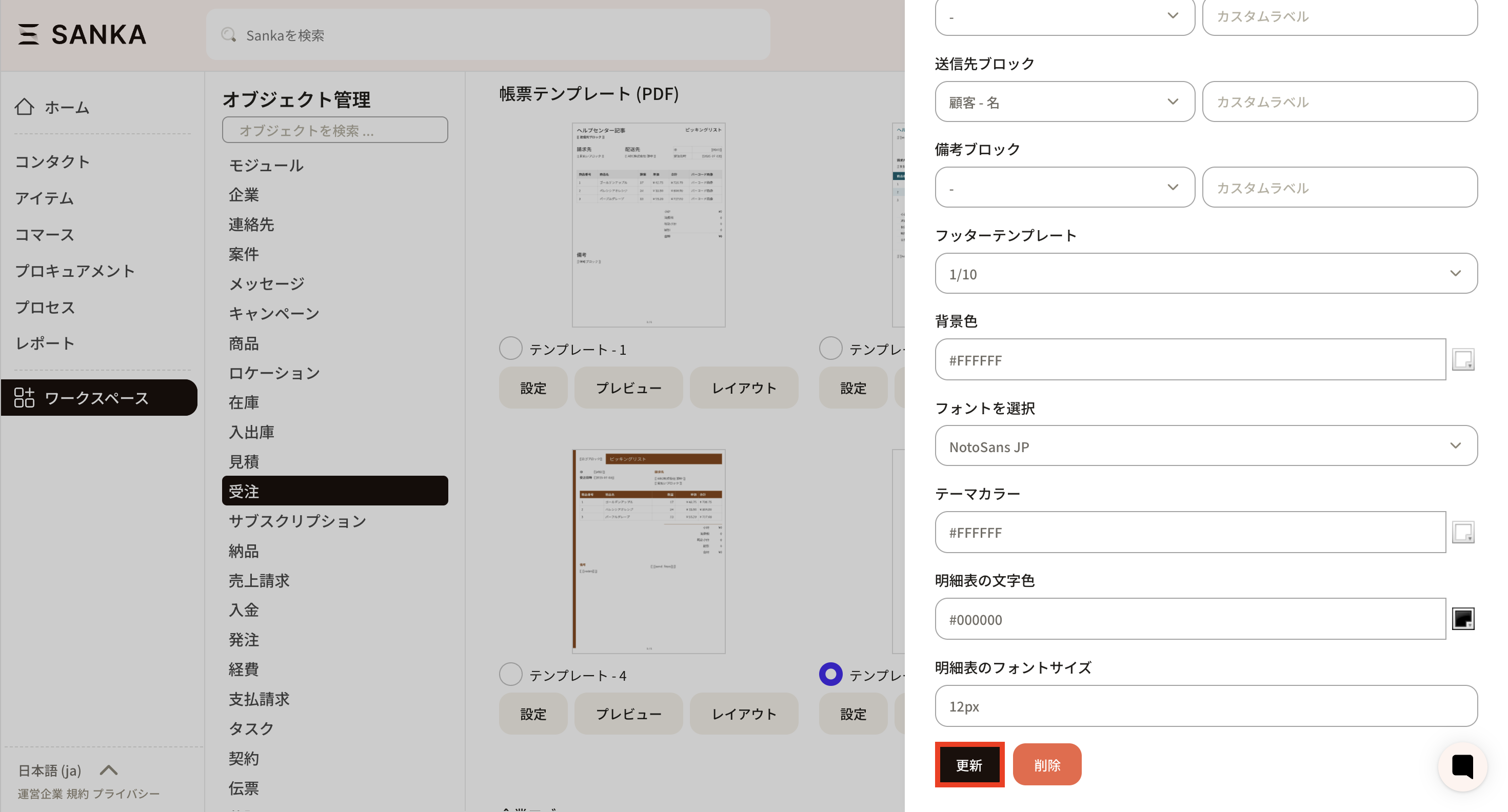
つぎに該当の受注レコードのIDを選択します。
下部に行く「ダウンロード(PDF)ボタン」があるので右側を押し、バーコードを設定したテンプレートを選択してください。(商品オブジェクトでバーコード作成済みの場合表示可能)

ここでさきほど設定したテンプレート5を選び、PDFをダウンロードします。
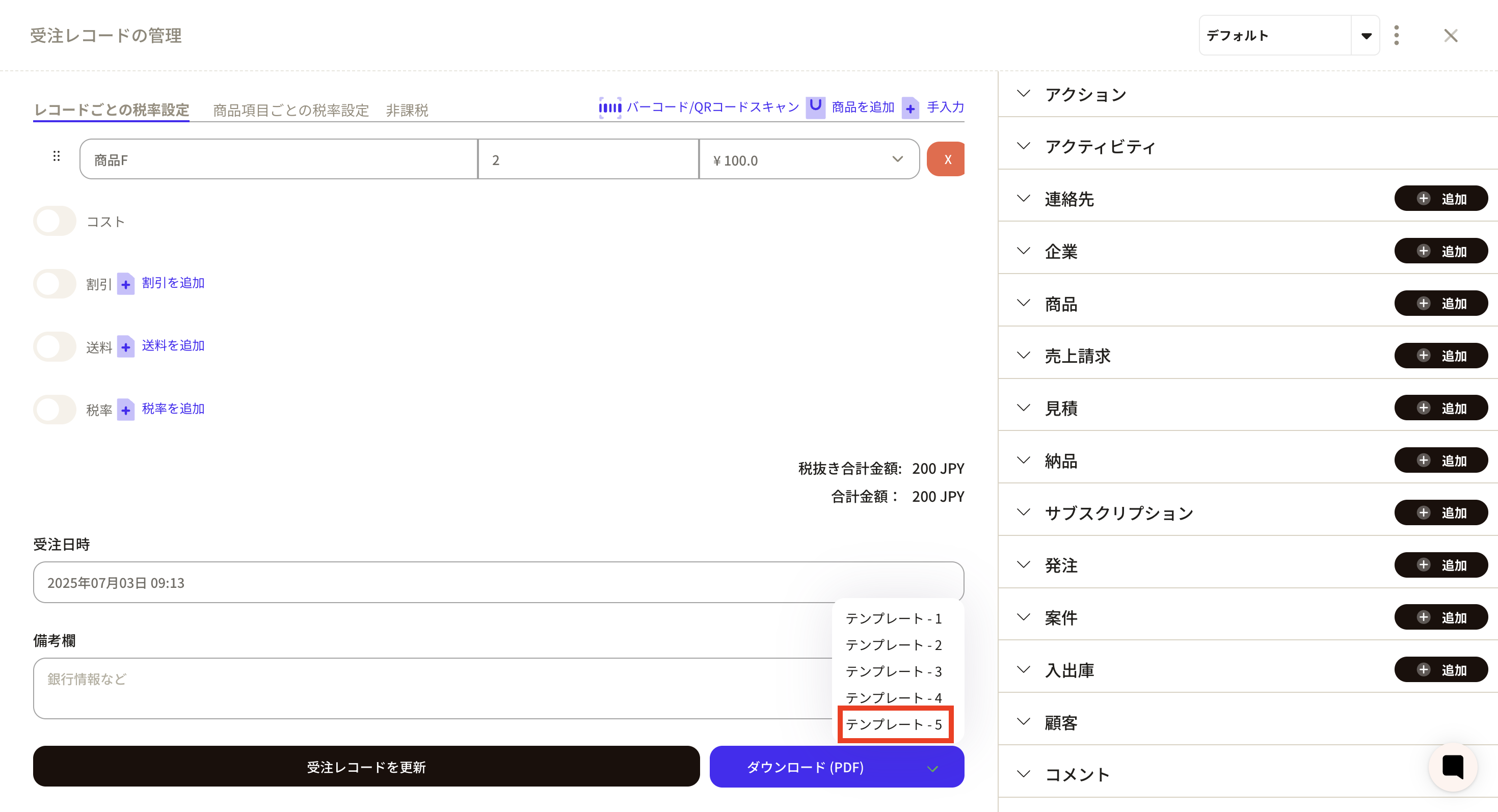
ダウンロードしたピッキングリストはこんな感じです!項目の配置などは帳票テンプレートから自由に変えてみてください。必要な方は印刷しましょう。
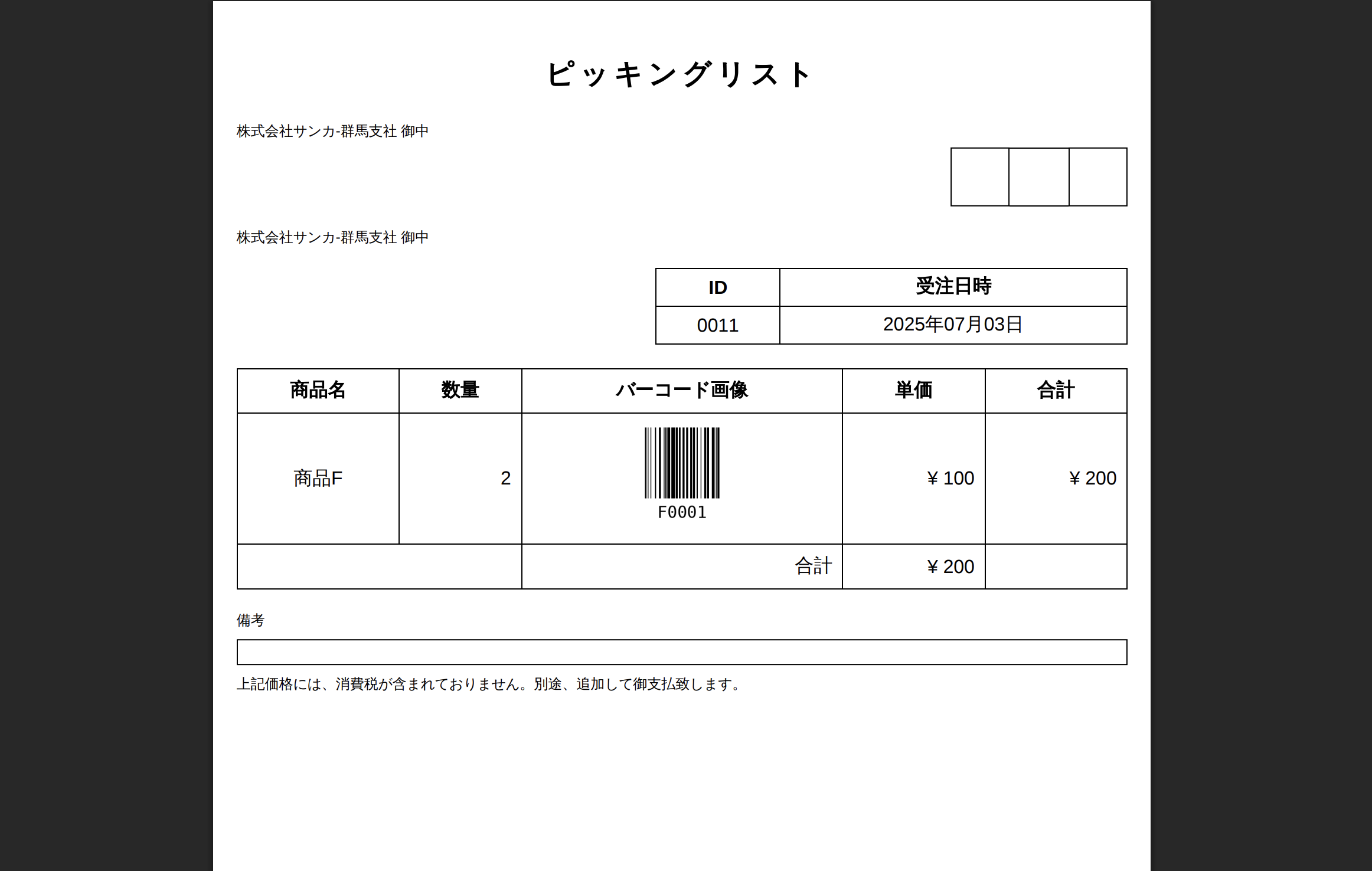
Sankaでは、JANコードとバーコードを効率的に発行・管理することができます。
この機能は、小売業やメーカーの在庫管理や受発注プロセスの改善に特に役立ちます。
本記事では、既存のJANコードの管理方法と新規JANコード・バーコードの発行方法について説明します。
以下の動画では、デモ画面を見ながら手法をご確認いただけます。併せてご確認ください。
新しい商品を作成します(例:小物B)。
JANコードを13桁で入力します。
「アクション」から「バーコードを生成」を選択します。
JANコードからバーコードを生成するオプションを選びます。
生成されたバーコードが商品情報に追加されます。
新しい商品を作成します(例:小物C)。
事業者コード(9桁)と商品アイテムコード(3桁)を入力します。
「アクション」から「バーコードを生成」を選択します。
事業者コードと商品コードを指定し、SVGプロパティにバーコードを出力するよう設定します。
JANコードとバーコードが自動的に生成され、商品情報に追加されます。
「ワークフロー」機能を使用します。
新しいワークフローを作成し、「バーコードを作成」などのタイトルをつけます。
アクションに「バーコード生成」を選択します。
全ての商品を対象に、事業者コードと商品コードからJANコードとバーコードを生成するよう設定します。
ワークフローを保存し実行すると、バックグラウンドで処理が行われます。
Sankaを使用することで、JANコードとバーコードの管理が簡単に行えます。既存のJANコードの管理から新規発行、さらには複数商品の一括処理まで、効率的に作業を進めることができます。この機能は特に小売業やメーカーにとって有用で、在庫管理や受発注プロセスの改善に大きく貢献します。
ご不明点やさらなる情報が必要な場合は、Sankaのサポートセンターまでお問い合わせください。
また、ピッキングリストの作成など、関連する機能についても別途ガイドをご用意しておりますので、ぜひご確認ください。